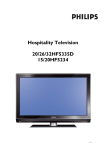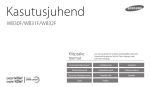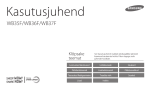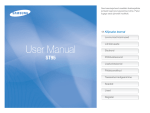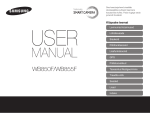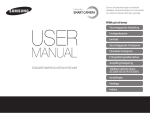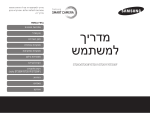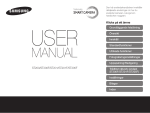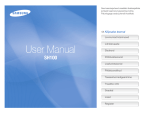Download Samsung ST200F Kasutusjuhend
Transcript
See kasutusjuhend sisaldab üksikasjalikke juhiseid kaamera kasutamise kohta. Palun lugege seda juhendit hoolikalt. Klõpsake teemat Levinumad küsimused Lühiülevaade Sisukord Põhifunktsioonid Lisafunktsioonid Pildistusvalikud Taasesitus/Redigeerimine ST200/ST200F/ST201/ST201F/ST205F Traadita võrk (ainult ST200F/ ST201F/ST205F) Seaded Lisad Indeks Tervisekaitse- ja ohutusteave Pidage alati kinni järgnevatest ettevaatusabinõudest ja soovitustest. See võimaldab vältida ohtlikke olukordi ning tagada kaamera parimad tööomadused. Hoiduge pildistatavate objektide nägemise kahjustamisest. Ärge kasutage välku inimestele või loomadele väga lähedal (lähemal kui 1 meeter). Kui kasutate välku objekti silmadele liiga lähedal, võib see põhjustada ajutisi või püsivaid nägemiskahjustusi. Hoiatus – olukorrad, mis võivad tekitada vigastusi teile või teistele inimestele Ärge võtke kaamerat koost lahti ega üritage seda remontida. See võib põhjustada elektrilöögi või kahjustada kaamerat. Hoidke kaamera kättesaamatuna lastele ja lemmikloomadele. Hoidke kaamerat ja kõiki lisatarvikuid väikelastele ja loomadele kättesaamatus kohas. Väikesed osad võivad allaneelamisel põhjustada lämbumist või raskeid vigastusi. Ka liikuvad osad ja lisatarvikud võivad tekitada füüsilist ohtu. Ärge kasutage kaamerat kergsüttivate või plahvatusohtlike gaaside ja vedelike läheduses. See võib põhjustada tulekahju või plahvatuse. Ärge asetage kaamerasse kergsüttivaid materjale ega hoidke neid kaamera läheduses. See võib põhjustada tulekahju või elektrilöögi. Ärge jätke kaamerat pikaks ajaks otsese päikesevalguse kätte ega kuuma kohta. Pikaajaline päikese käes või äärmusliku temperatuuriga kohas olemine võib tekitada kaamera sisedetailidele jäädavaid kahjustusi. Ärge käsitsege kaamerat märgade kätega. See võib põhjustada elektrilöögi. 1 Tervisekaitse- ja ohutusteave Ärge katke kaamerat ega laadijat teki või muu esemega. Kaamera võib üle kuumeneda, see omakorda võib rikkuda kaamera või põhjustada tulekahju. Vältige südamestimulaatorite häirimist. Häirimise vältimiseks säilitage vähemalt 15 cm vahemaa kaamera ja südamestimulaatori vahel, nagu seda soovitavad tootjad ning sõltumatu uurimisasutus Wireless Technology Research. Kui teil on põhjust kahtlustada, et kaamera häirib südamestimulaatori või meditsiiniseadme tööd, lülitage kaamera viivitamatult välja ja võtke suuniste saamiseks ühendust südamestimulaatori või meditsiiniseadme tootjaga. Ärge käsitsege äikese ajal toitekaablit ega minge laaduri lähedale. See võib põhjustada elektrilöögi. Kui kaamerasse satub vedelik või võõrkeha, lahutage viivitamatult kõik toiteallikad, nt aku või laadija, seejärel võtke ühendust Samsungi teeninduskeskusega. Pidage kinni igasugustest nõuetest, mis keelavad kaamera kasutamise teatud aladel. • Vältige teiste elektroonikaseadmete segamist. • Lennukis viibides lülitage kaamera välja. Kaamera võib häirida lennuki seadmete tööd. Järgige kõiki lennuliini nõudeid ja lülitage kaamera lennuliini personali nõudmisel välja. • Lülitage kaamera välja meditsiiniseadmete läheduses. Kaamera võib segada meditsiiniseadmete tööd haiglates ja muudes tervishoiuasutustes. Järgige kõiki nõudeid, hoiatussilte ja meditsiinipersonali korraldusi. 2 Tervisekaitse- ja ohutusteave Ärge kasutage akusid mitteotstarbekohaselt. See võib põhjustada tulekahju või elektrilöögi. Ettevaatust – olukorrad, mis võivad kahjustada kaamerat või muid seadmeid Ärge puudutage välku selle süttimise ajal. Põlemise ajal on välklamp väga kuum ja võib põhjustada põletuse. Kaamera pikaajalisel hoiustamisel eemaldage kaamerast aku. Kaamerasse jäetud aku võib aja jooksul lekkida või korrodeeruda ja põhjustada kaamerale tõsiseid kahjustusi. Kui kasutate vahelduvvoolulaadijat, lülitage kaamera välja, enne kui laadija toite lahutate. Nõude eiramine võib põhjustada tulekahju või elektrilöögi. Kasutage üksnes autentseid, tootja poolt soovitatud liitium-ioonvaruakusid. Ärge kahjustage ega kuumutage akut. See võib põhjustada tulekahju või vigastusi. Kui akut ei kasutata, eraldage see vooluvõrgust. Nõude eiramine võib põhjustada tulekahju või elektrilöögi. Kasutage ainult Samsungi poolt heaks kiidetud akusid, laadijaid, kaableid ja lisaseadmeid. • Sobimatud akud, laadijad, kaablid või lisaseadmed võivad põhjustada aku plahvatuse, kahjustada kaamerat või põhjustada vigastusi. • Samsung ei vastuta sobimatute akude, laadijate, kaablite või lisaseadmete kasutamisest tingitud kahjude või vigastuste eest. Ärge kasutage akude laadimiseks vigast toitekaablit, pistikut või logisevat pesa. See võib põhjustada tulekahju või elektrilöögi. Ärge laske laadijal sattuda kontakti aku +/- klemmidega. See võib põhjustada tule- või elektrilöögiohtu. 3 Tervisekaitse- ja ohutusteave Ärge rakendage kaamera osadele jõudu ning ärge suruge kaamerat. See võib põhjustada kaamera rikke. Vältige teiste elektroonikaseadmete segamist. Teie kaamera väljastab raadiosignaale (RF), mis võivad häirida varjestamata või halvasti varjestatud elektroonikaseadmeid, nt südamestimulaatoreid, kuuldeaparaate, meditsiiniseadmeid ning muid kodus või sõidukites olevaid elektroonikaseadmeid. Elektroonikaseadmete häirimisega seotud probleemide lahendamiseks pöörduge elektroonikaseadmete tootjate poole. Soovimatute häirete vältimiseks kasutage ainult Samsungi poolt heakskiidetud seadmeid ja lisaseadmeid. Olge juhtmete või adapterite ühendamisel ning akude ja mälukaartide paigaldamisel ettevaatlik. Kui surute pistikut jõuga, ühendate kaabli valesti või paigaldate aku või mälukaardi valesti, võite sellega kahjustada porte, pistikupesi ja lisaseadmeid. Kasutage oma kaamerat normaalses asendis. Vältige kokkupuudet kaamera siseantenniga. Hoidke magnetribaga kaardid kaamera kerest eemal. Kaardil olev info võib kahjustuda või kustuda. Ärge kasutage kunagi kahjustatud laadijat, akut või mälukaarti. See võib põhjustada elektrilöögi, kaamera rikke või tulekahju. Andmete edastamine ja vastutus • WLAN-i kaudu saadetavad andmed võivad lekkida, nii et vältige tundlikke andmete saatmist avalikes kohtades või avatud võrkudes. • Kaamera tootja ei vastuta mingi andmeedastuse eest, mis rikub autoriõigust, kaubamärke või intellektuaalomandit käsitlevaid õigusakte või avalikku sündsust käsitlevaid reegleid. Kontrollige enne kasutamist, kas kaamera töötab korralikult. Tootja ei vastuta mis tahes failide kaotsimineku või kahjustamise eest, kahjustamisest, kui see on tingitud kaamera rikkest või väärkasutusest. Peate USB kaabli väikese otsa enda kaamerasse ühendama. Kui sisestate vale kaabliotsa, võite oma faile kahjustada. Tootja ei vastuta andmete kaotsimineku eest. 4 Kasutusjuhendi kokkuvõte Põhifunktsioonid Autoriõiguse teave • Microsoft Windows ja Windowsi logo on ettevõtte Microsoft Corporation registreeritud kaubamärgid. • Mac on Apple Corporationi registreeritud kaubamärk. • microSD™, microSDHC™ ja microSDXC™ on SD Associationi registreeritud kaubamärgid. • Wi-Fi®, logo Wi-Fi CERTIFIED ja Wi-Fi logo on organisatsiooni Wi-Fi Alliance registreeritud kaubamärgid. • Selles kasutusjuhendis kasutatavad kaubamärgid ja ärinimed kuuluvad vastavatele omanikele. 13 Siin on teavet teie kaamera ehituse, ikoonide ja pildistamise põhifunktsioonide kohta. Lisafunktsioonid 36 Kuidas režiimi valides teha pilte või salvestada videot. Pildistusvalikud 55 Kuidas võtterežiimis valikuid määrata. Taasesitus/Redigeerimine 78 Siin on teavet selle kohta, kuidas pilte või videoklippe vaadata ning pilte ja videoklippe redigeerida. Samuti saate tutvuda, kuidas ühendada oma kaamerat arvutiga, fotoprinteriga või teleriga. • Kaamera tehnilisi andmeid või selle kasutusjuhendi sisu võidakse kaamera funktsioonide täiendamiseks ette teatamata muuta. • Soovitame kaamerat kasutada riigis, kust te selle ostsite. • Kasutage kaamerat vastutustundlikult ja täitke kõiki kohalduvaid seadusi ja määrusi. • Ilma eelneva loata on selle kasutusjuhendi taaskasutus või levitamine keelatud. • Teavet avatud lähtekoodi litsentside kohta leiate failist kaasasoleval CD-ROMil olevast failist OpenSourceInfo.pdf. Traadita võrk (ainult ST200F/ST201F/ST205F) 102 Kuidas luua ühendust juhtmevabasse kohtvõrku (WLAN) ja kasutada funktsioone. Seaded 123 Siit leiate teavet kaamera seadete konfigureerimise kohta. Lisad Teave veateadete, tehniliste andmete ja hoolduse kohta. 5 129 Selles kasutusjuhendis kasutatavad ikoonid Ikoon Objekt, taust ja kompositsioon • Objekt: stseeni põhiobjekt, nt isik, loom või kompositsioon • Taust: objekti ümbritsevad esemed • Kompositsioon: objekti ja tausta kombinatsioon Funktsioon Lisateave Hoiatused ja ettevaatusabinõud [ ] Kaamera nupud. Näiteks [Katik] tähistab päästikut. ( ) Seonduva teabe leheküljenumber → Valikute või menüüde järjekord, mille peate toimingu teostamiseks valima; näiteks: Valige Näotuvastus → Normaalne (tähendab valikut Näotuvastus ning seejärel valige Normaalne). * Märkus Taust Kompositsioon Objekt Säritus (eredus) Särituse määrab valguse hulk, mis siseneb kaamerasse. Säri saate muuta säriaja, ava väärtuse ja ISO tundlikkuse abil. Särituse muutmisega lähevad fotod tumedamaks või heledamaks. Selles kasutusjuhendis kasutatavad väljendid Päästiku vajutamine • Vajutage nupp [Katik] pooleldi alla: vajutage päästik pooleldi alla. • Vajutage nuppu [Katik]: vajutage päästik täiesti alla. Normaalne säritus Nupu [Katik] pooleldi alla vajutamine Nupu [Katik] vajutamine 6 Ülesäritatud (liiga ere) Levinumad küsimused Levinumate probleemide lahendamine pildistusvalikute muutmise abil. Objekti silmad on punased. Selle põhjuseks on kaamera välgu peegeldus. Punasilmsus või Punas. parandus. (lk 59) • Seadistage välgu valikuks Punas. parandus. (lk 92) • Kui foto on juba tehtud, valige redigeerimismenüüst Piltidel on tolmutäpid. Kui õhus on tolmuosakesed, võivad need välgu kasutamisel pildile jääda. • Lülitage välk välja või hoiduge pildistamisest tolmuses kohas. • ISO tundlikkuse reguleerimine. (lk 61) Fotod on udused. Vähese valgusega pildistamine või kaamera ebaõigesti hoidmine võib põhjustada piltide hägusust. Objekti teravuse saavutamiseks kasutage funktsiooni OIS või vajutage [Katik] poolenisti alla. (lk 34) Fotod on öösel pildistamisel udused. Kui kaamera üritab rohkem valgust sisse lasta, säriaeg suureneb. See võib kaamera terava pildi jaoks piisavalt pika aja vältel paigalhoidmise keeruliseks muuta ning põhjustada kaamera rappumise. • Valige režiim Öövõte. (lk 47) • Lülitage välk sisse. (lk 59) • ISO tundlikkuse reguleerimine. (lk 61) • Kaamera värisemise vältimiseks kasutage statiivi. Objektid on Kui valgusallikas asub objekti taga või kui heledate ja tumedate alade vahel on suur kontrast, võib objekt tagavalguse tõttu liiga jääda liiga tumedaks. tumedad. • Vältige päikese suunas pildistamist. • Valige Tagavalgus režiimis Stseen. (lk 41) Sundvälk. (lk 59) • Seadistage välgu valikuks • Reguleerige säritust. (lk 69) • Kasutage automaatse kontrastsuse tasakaalu (ACB) valikut. (lk 70) Punkt. (lk 70) • Kui ere objekt on kaadri keskel, seadke mõõtmise valikuks 7 Lühiülevaade Inimeste pildistamine • • • • Pilt-pildis režiim 44 Iluvõte režiim 45 Intelligentne portree režiim 46 Režiim Punasilmsus/Punas. parandus (punasilmsuse vältimiseks või korrigeerimiseks) 59 • Näotuvastus 65 • Autoportree 66 Särituse (ereduse) reguleerimine • ISO tundlikkus (valgustundlikkuse reguleerimiseks) 61 • EV (säri reguleerimiseks) 69 • ACB (eredal taustal olevate objektide kompenseerimiseks) 70 • Mõõtmine 70 • AEB (samast stseenist 3 erineva säritusega foto tegemiseks) 73 Maastike pildistamine Öösel või pimedas pildistamine • • • • Stseen režiim > Päikeseloojang, Koit 41 Režiim Öövõte 47 Välguvalikud 59 ISO tundlikkus (valgustundlikkuse reguleerimiseks) 61 Tegevuste pildistamine • Pidev, Liikuva obj. ülesvõte 73 Teksti, putukate või lillede pildistamine • Režiim Stseen > Tekst 41 • Lähivõte režiim 47 • Makro 62 • Stseen režiim > Maastik 41 • Reaalajas panoraam režiim 42 Efektide rakendamine fotodel • • • • • • • Režiim Võluraam 48 Naljanägu režiim 48 Režiim Fotofilter 49 Lõigatud võte režiim 52 Kunstiline pintsel režiim 53 Liikuv pilt režiim 54 Kujutise korrigeerimine (suvandite Teravus, Kontrast või Küllastus reguleerimiseks) 91 Efektide rakendamine videotele • Režiim.Videofilter 51 8 Kaamera värisemise vähendamine • Optiline pildistabilisaator (OIS) 33 • Failide vaatamine kategooriate järgi Nutikas albumis 81 • Failide vaatamine pisipiltidena 82 • Kõigi mälus olevate failide kustutamine 83 • Failide vaatamine slaidiseansina 86 • Failide vaatamine teleris 94 • Kaamera ühendamine arvutiga 95 • Foto- ja videojagamisportaalide kasutamine (ainult ST200F/ST201F/ST205F) 110 • Fotode või videote saatmine e-postiga (ainult ST200F/ST201F/ST205F) 113 • Heli ja helitugevuse reguleerimine 125 • Ekraani ereduse reguleerimine 126 • Kuvatava keele muutmine 127 • Kuupäeva ja kellaaja seadistamine 127 • Enne teeninduskeskusega kontakteerumist 141 Sisukord Lisafunktsioonid . ......................................................................36 Põhifunktsioonid .......................................................................13 Põhižiimide kasutamine .....................................................37 Nutika automaatse režiimi kasutamine . .............................37 Režiimi Programmeerimine kasutamine . ...........................38 Nutika videorežiimi kasutamine . ........................................39 Videorežiimi kasutamine ....................................................40 Stseenirežiimi kasutamine .................................................41 Reaalajas panoraami režiimi kasutamine ...........................42 Stseenirežiimide kasutamine ............................................44 Pilt-pildis režiimi kasutamine ..............................................44 Režiimi Iluvõte kasutamine ................................................45 Intelligentse portree režiimi kasutamine .............................46 Öövõtte režiimi kasutamine . ..............................................47 Lähivõtterežiimi kasutamine . .............................................47 Režiimide Magic kasutamine .............................................48 Võluraami režiimi kasutamine ............................................48 Naljanäo režiimi kasutamine ..............................................48 Fotofiltri režiimi kasutamine ..............................................49 Videofiltri režiimi kasutamine . ...........................................51 Režiimi Lõigatud võte kasutamine .....................................52 Režiimi Kunstiline pintsel kasutamine ................................53 Liikuva pildi režiimi kasutamine ..........................................54 Pakendi sisu ........................................................................14 Kaamera ehitus ...................................................................15 Aku ja mälukaardi paigaldamine .......................................17 Aku laadimine ja kaamera sisselülitamine ......................18 Aku laadimine . ..................................................................18 Kaamera sisselülitamine ....................................................18 Algseadistamine .................................................................19 Ikoonid .................................................................................21 Kodukuva kasutamine . ......................................................22 Kodukuvale minek .............................................................22 Ikoonid Kodukuval .............................................................23 Tapeedi seadistamine ........................................................25 Menüüde või valikute valimine ..........................................26 Ekraani ja heli seadistamine . ............................................28 Ekraani tüübi seadistamine ................................................28 Heli seadistamine ..............................................................29 Pildistamine .........................................................................30 Suurendamine ...................................................................31 Kaamera värisemise vähendus (OIS) ................................33 Nõuanded selgema pildi saamiseks .................................34 9 Sisukord Pildistusvalikud .........................................................................55 Näotuvastuse kasutamine .................................................65 Näotuvastus ......................................................................65 Autoportree tegemine ........................................................66 Naeratuse pildistamine ......................................................66 Silmade pilgutamise tuvastamine . .....................................67 Nutika näotuvastuse kasutamine .......................................67 Nägude registreerimine lemmikutena (My Star) .................68 Heleduse ja värvi reguleerimine . ......................................69 Särituse käsitsi reguleerimine (EV) ....................................69 Tagavalguse kompenseerimine (ACB) ...............................70 Mõõtmisvaliku muutmine ...................................................70 Valige Valge tasakaalu säte ...............................................71 Valangu režiimide kasutamine ..........................................73 Kujutise korrigeerimine . ....................................................74 Suumi helitugevuse vähendamine ...................................75 Kasutatavad võttesuvandid võtterežiimide kaupa . ........76 Eraldusvõime ja kvaliteedi valimine .................................56 Eraldusvõime valimine . .....................................................56 Pildikvaliteedi valimine .......................................................57 Taimeri kasutamine . ...........................................................58 Pildistamine pimedas .........................................................59 Punasilmsuse vältimine .....................................................59 Välgu kasutamine ..............................................................59 ISO tundlikkuse reguleerimine ...........................................61 Kaamera fookuse muutmine .............................................62 Makrofunktsiooni kasutamine ............................................62 Jälitamise automaatse fookuse kasutamine .......................63 Fookuse piirkonna reguleerimine .......................................64 10 Sisukord Taasesitus/Redigeerimine .......................................................78 Traadita võrk (ainult ST200F/ST201F/ST205F) ................102 Fotode või videote vaatamine esitusrežiimis ..................79 Taasesitusrežiimi käivitamine . ...........................................79 Fotode vaatamine . ............................................................84 Videoklipi esitamine ...........................................................87 Foto redigeerimine . ............................................................89 Fotode suuruse muutmine .................................................89 Portreede automaatne kärpimine .......................................89 Foto pööramine .................................................................90 Nutika filtri efektide rakendamine .......................................90 Piltide töötlemine ...............................................................91 Printimisjärjestuse loomine (DPOF) ...................................93 Failide vaatamine teleris ....................................................94 Failide teisaldamine Windows-arvutisse .........................95 Failide teisaldamine Intelli-studio abil .................................96 Failide edastamine, ühendades kaamera irdkettana ..........98 Kaamera lahutamine (Windows XP puhul) .........................99 Failide teisaldamine Mac-arvutisse ................................100 Fotode trükkimine PictBridge'i fotoprinteril ..................101 WLAN-iga ühenduse loomine ja võrgusätete konfigureerimine ...............................................................103 WLAN ühenduse loomine ................................................103 Logimisbrauseri kasutamine ............................................104 Näpunäited võrguühenduse kohta ...................................105 Teksti sisestamine ...........................................................106 Fotode ja videote saatmine nutitelefoni .........................107 Nutitelefoni kasutamine kaugjuhtimispäästikuna .......108 Foto- ja videojagamisportaalide kasutamine ................110 Veebisaidi kasutamine .....................................................110 Fotode ja videote üleslaadimine . .....................................110 Fotode või videote saatmine e-postiga ..........................112 E-posti sätete muutmine ..................................................112 Fotode või videote saatmine e-postiga . ...........................113 Fotode üleslaadimine pilveserverisse . ..........................115 Funktsiooni Automaatne varundamine kasutamine fotode või videote saatmiseks .......................................116 Automaatse varundamise programmi installimine teie arvutisse . ........................................................................116 Fotode ja videote saatmine arvutisse ...............................116 Fotode või videote vaatamine TV Linkiga teleris ..........118 Fotode saatmine, kasutades funktsiooni Wi-Fi Direct ..120 Wake on LAN (WOL) funktsiooni kohta .........................121 11 Sisukord Seaded ....................................................................................123 Seadete menüü .................................................................124 Seadete menüü avamine .................................................124 Heli . ................................................................................125 Ekraan . ...........................................................................125 Ühenduvus ......................................................................126 Üld ..................................................................................127 Lisad ........................................................................................129 Tõrketeated . ......................................................................130 Kaamera hooldus . ............................................................132 Kaamera puhastamine ....................................................132 Kaamera kasutamine ja hoidmine ....................................133 Teave mälukaartide kohta ................................................134 Teave aku kohta ..............................................................137 Enne teeninduskeskusse pöördumist . ..........................141 Kaamera tehnilised andmed ............................................144 Sõnastik .............................................................................148 Deklaratsioon ametlikes keeltes .....................................154 Indeks .................................................................................156 12 Põhifunktsioonid Siin on teavet teie kaamera ehituse, ikoonide ja pildistamise põhifunktsioonide kohta. Pakendi sisu ………………………………………… 14 Menüüde või valikute valimine … ………………… 26 Kaamera ehitus … ………………………………… 15 Ekraani ja heli seadistamine … …………………… 28 Ekraani tüübi seadistamine … ………………… 28 Heli seadistamine ……………………………… 29 Aku ja mälukaardi paigaldamine … ……………… 17 Aku laadimine ja kaamera sisselülitamine ………… 18 Aku laadimine … ……………………………… 18 Kaamera sisselülitamine … …………………… 18 Algseadistamine … ………………………………… 19 Ikoonid … …………………………………………… 21 Kodukuva kasutamine ……………………………… 22 Kodukuvale minek ……………………………… 22 Ikoonid Kodukuval ……………………………… 23 Tapeedi seadistamine … ……………………… 25 Pildistamine … ……………………………………… 30 Suurendamine … ……………………………… 31 Kaamera värisemise vähendus (OIS) … ……… 33 Nõuanded selgema pildi saamiseks … …………… 34 Pakendi sisu Toote karbis on järgmised esemed. Valikulised lisatarvikud Kaamera Taaslaetav aku Kasutusjuhendi CD-ROM Vahelduvvooluadapter/ USB-kaabel Kaamerakott A/V-kaabel Akulaadija Mälukaart/ Mälukaardi adapter Rihm • Illustratsioonid võivad tootega koos tarnitud esemetest Kiirjuhend mõnevõrra erineda. • Kaamera karbis olev komplekt oleneb kaamera mudelist. • Komplekti mittekuuluvaid lisaseadmeid saate osta jaemüüjalt või Samsungi teeninduskeskusest. Samsung ei vastuta probleemide eest, mis on tingitud heakskiitmata lisaseadmete kasutamisest. Põhifunktsioonid 14 Kaamera ehitus Enne kui alustate, tutvuge kaamera osade ja funktsioonidega. Katikunupp Mikrofon Toitenupp Kõlar Välk AF-sihiku valgustus/taimeri tuli Objektiiv Siseantenn* * Vältige siseantenni puudutamist juhtmevaba võrgu kasutamise ajal. (ainult ST200F/ST201F/ST205F) USB ja A / V port Sobib USB- ja A/V-kaablitele Statiivi kinnitus Akupesa kaas Mälukaardi ja aku sisestamiseks Põhifunktsioonid 15 Kaamera ehitus Suurendamise nupp • Võtterežiimis: suurendamine või vähendamine • Esitusrežiimis: foto piirkonna suurendamine või failide vaatamine pisipiltidena või helitugevuse suurendamine. Olekutuli • Vilgub: ajal mil kaamera salvestab pilti või videot, seda loetakse arvuti või printeriga, kui kujutis on fookusest väljas või aku laadimisel on probleem (mudelil ST200F/ST201F/ST205F, kui kaamera loob ühendust WLAN-ga või saadab fotot) • Põleb: ajal mil kaamera on arvutiga ühendatud, aku laeb või ajal mil kujutis on fookuses Rihma kinnitamine Ekraan Nupp Kirjeldus Nupud (Vt alltoodud tabel) Nupp Minge kodukuvale. Valikutele või menüüdele ligipääsemine. Kirjeldus Põhifunktsioonid Muud funktsioonid Ekraanivaliku muutmine Üles liikumine Makrovaliku muutmine Alla liikumine Taasesitusrežiimi sisenemine. Välguvaliku muutmine Vasakule liikumine Taasesitusrežiimis failide kustutamine. Taimeri valiku muutmine Paremale liikumine Esiletõstetud valiku või menüü kinnitamine. Põhifunktsioonid 16 Aku ja mälukaardi paigaldamine Siin on teavet selle kohta, kuidas paigaldada kaamerasse akut ja mälukaarti. Aku ja mälukaardi eemaldamine Lükake õrnalt kaarti, kuni see kaamera küljest vabaneb, seejärel tõmmake see pilust välja. Mälukaart Paigaldage mälukaart nii, et kuldsed kontaktid jäävad ülespoole. Akulukk Mälukaart Paigaldage aku nii, et Samsungi logo jääb ülespoole. Taaslaetav aku Aku vabastamiseks lükake lukku üles. Kui mälukaarti pole sisestatud, saate ajutiseks salvestamiseks kasutada sisemälu. Taaslaetav aku Põhifunktsioonid 17 Aku laadimine ja kaamera sisselülitamine Aku laadimine Kaamera sisselülitamine Enne seadme esmakordset kasutamist peate kõigepealt aku laadima. Ühendage USB kaabli väike ots enda kaamerasse ning lülitage selle teine ots AC-laadijasse. Kaamera sisse- või väljalülitamiseks vajutage nuppu [POWER]. • Kaamera esmakordsel sisselülitamisel ilmub algseadistuskuva. (lk 19) Olekutuli • Punane tuli sees: laadimine • Punane tuli väljas: täis laetud • Punane tuli vilgub: tõrge Kaamera sisselülitamine taasesitusrežiimis Vajutage [ Kasutage ainult koos kaameraga tarnitud AC-laadijat ja USB kaablit. Juhul kui te kasutate teist AC laadijat (näiteks SAC-48), ei pruugi kaamera aku laadida või korralikult töötada. Põhifunktsioonid 18 ]. Kaamera lülitub sisse ja läheb kohe esitusrežiimi. Kui lülitate kaamera sisse, hoides nuppu [ kaamera ühtki heli. ] all kuni olekutuli vilgub, ei tee Algseadistamine Kaamera esmakordsel sisselülitamisel ilmub alghäälestuskuva. Järgige allpool toodud samme, et seadistada kaamera põhiseadistused. 1 Veenduge, et Language on esile tõstetud, ning vajutage [ ] või [ ]. 4 Vajutage [ seejärel [ ]. / ], et valida Kodu ning vajutage • Teise riiki reisides toksake valikut Välisriik, seejärel valige uus ajavöönd. 5 Ajavööndi valimiseks vajutage [ vajutage [ ]→[ ]. / ] ning seejärel Ajavöönd : Kodu 2 Keele valimiseks vajutage [ vajutage [ 3 Vajutage [ [ ] või [ ]. / ] ning seejärel London ], et valida Ajavöönd ning vajutage seejärel ]. Tühista Seadista • Ekraan võib erineda, olenevalt valitud keelest. Põhifunktsioonid 19 Algseadistamine 6 Vajutage [ [ ] või [ ], et valida Kuupäev/aeg ning valige seejärel ]. Kuupäev/aeg Aasta Kuu Päev 9 Vajutage [ ], et validat Kuupäeva tüüp ning seejärel ]. 10 Valige [ / ], et valida kuupäeva tüüp ning seejärel ]. 11 Vajutage [ ], et valida Ajatüüp, ning seejärel vajutage ]. 12 Valige [ / ], et valida kellaaja vorming, ning seejärel ]. [ vajutage [ h min DST [ Tühista Seadista 13 Algseadistamise lõpetamiseks vajutage [ 7 Vajutage [ / ], et valida mõni üksus. 8 Kuupäeva, kellaaja ja suveaja määramiseks vajutage / ], seejärel vajutage [ ] või [ vajutage [ • Ekraan võib erineda, olenevalt valitud keelest. [ ] või [ ]. Põhifunktsioonid 20 ]. Ikoonid Kaamera ekraanile kuvatavad ikoonid muutuvad vastavalt valitud režiimile või määratud valikutele. 1 2 Pildistusvalikud (paremal) Ikoon Kirjeldus Intelli suum sees 2 Foto eraldusvõime Video eraldusvõime Mõõtmine 3 Kaadrikiirus Välk 1 Pildistusvalikud (vasakul) Ikoon Kirjeldus Pildistusrežiim Säriarv ISO tundlikkus Valge tasakaal Heli salvestus sees Optiline pildistabilisaator (OIS) 3 Pildistamisinfo Ikoon Kirjeldus Tänane kuupäev Praegune kellaaeg Teha jäänud fotode arv Mälukaart on sisestatud • • • : täis laetud : osaliselt laetud : Tühi (lae) Ava väärtus Säriaeg Autofookus Allesjäänud salvestusaeg Pildi reguleerimine (teravus, kontrast ja küllastus) Autofookuse raam Taimer Kaamera värisemine Suuminäidik Foto resolutsioon Intelli suumi sisselülitamisel Näotuvastus Näo toon Suumimäär Sarivõte Põhifunktsioonid 21 Kodukuva kasutamine Kodukuval saate valida võtterežiimi või kasutada ikoone toksates Sätete menüüd. Kodukuvale minek Nr. Vajutage võtte- või esitusrežiimis [ naasmiseks vajutage uuesti [ ]. Kirjeldus ]. Eelnevasse režiimi 1 2 1 Album Põhiline Nutikas Programme Automaatne erimine Stseen Tagasi Reaalajas panoraam Wi-Fi Nutikas Video Film 2 Seaded Lehekülje liigutamine Põhifunktsioonid 22 Praegune kodukuva • Keerake nuppu [Suum] vasakule või paremale, et valida teine kodukuva. ], et kerida kodukuva nimele, ning seejärel • Vajutage [ vajutage [ / ], et teisele kodukuvale lülituda. • Vajutage korduvalt [ / ], et teisele kodukuvale lülituda. Režiimiikoonid / / / ] • Vajalikule režiimile kerimiseks vajutage [ ], et režiim avada. ning vajutage [ Kodukuva kasutamine Ikoonid Kodukuval <Wi-Fi> (ainult ST200F/ST201F/ST205F) Ikoon <Põhiline> Ikoon Kirjeldus Samsung MobileLink: fotode ja videote nutitelefoni saatmine. (lk 107) Remote Viewfinder: nutitelefoni kasutamine katiku kaugavamiseks ning kaamera kuva eelvaade nutitelefoni ekraanil. (lk 108) Sotsiaalvõrgus jagamine: Fotode või videote failijagamisportaalidesse üles laadimine. (lk 110) Kirjeldus NutikasAutomaatne: Jäädvustage foto kaamera poolt automaatselt valitud stseeni režiimis. (lk 37) Programmeerimine: Jäädvustage foto käsitsi valitud sätetega. (lk 38) Nutikas Video: Jäädvustage video kaamera poolt automaatselt valitud stseeni režiimis. (lk 39) E-post: Kaameras salvestatud fotode ja videote e-postiga saatmine. (lk 112) Film: Videoklipi salvestamine. (lk 40) Pilv: fotode üleslaadimine pilveserverisse. (lk 115) Stseen: Pildistamine konkreetse stseeni jaoks eelhäälestatud valikutega. (lk 41) Automaatne varundamine: kaameraga tehtud fotode ja videote juhtmevabalt arvutisse saatmine. (lk 116) Reaalajas panoraam: Jäädvustage ja kombineerige pildiseeria panoraampildi loomiseks. (lk 42) Seaded: Sätete muutmine teie eelistuste kohaselt. (lk 124) Põhifunktsioonid 23 TV Link: kaameraga tehtud fotode ja videote laiekraanteleris vaatamine. (lk 118) Kodukuva kasutamine <Stseen> Ikoon <Maagika> Ikoon Kirjeldus Pilt-pildis: Ssünteesige autoportreed soovitud taustapildiga ühe lõpliku foto saamiseks. (lk 44) Kirjeldus Võluraam: Erinevate raamiefektidega foto tegemine. (lk 48) Iluvõte: Portree tegemine näo puuduste peitmise võimalusega. (lk 45) Intelligentne portree: 2 täiendava portree automaatne salvestamine näo tuvastamise funktsioone kasutades. (lk 46) Öövõte: öövõtte pildistamine katiku kiirust reguleerides. (lk 47) Naljanägu: Jäädvustage foto naljanäo efektidega. (lk 48) Fotofilter: Erinevate filtriefektidega foto tegemine. (lk 49) Videofilter: Erinevate filtriefektidega video salvestamine. (lk 51) Lõigatud võte: mitme foto pildistamine ja neile eelnevalt määratletud paigutuse valimine. (lk 52) Lähivõte: Objektist lähivõtte tegemine. (lk 47) Kunstiline pintsel: pärast foto jäädvustamist salvestatakse video, mis kirjeldab filtri rakendamist fotole. (lk 53) Liikuv pilt: pildistage ja ühendage rida fotosid ning valige seejärel animeeritav vahemik ja looge GIF-animatsioon. (lk 54) <Album> Ikoon Kirjeldus Album: Failide vaatamine kategooriate kaupa Nutikas albumis. (lk 81) Fototoimetaja: Fotode redigeerimine erinevate efektidega. (lk 91) Põhifunktsioonid 24 Kodukuva kasutamine Tapeedi seadistamine Seadke koduvaatele soovitud pildiga tapeet. 1 Kerige kodukuval valikule <Põhiline>. 2 Valige . 3 Valige Ekraan → Tapeedid. 4 Tehke valik. Valik Kirjeldus Tapeedigalerii Valige vaikimisi galeriist sobiv tapeet. Album Valige pildistatud foto tapeediks. 5 Kerige sobiva tapeedini ning vajutage [ ]. • Kui valite pildistatud foto, saate tapeediks valida selle piirkonna. Keerake nuppu [Suum] vasakule või paremale, et piirkonda vähendada või suurendada. Piirkonna liigutamiseks / / / ]. vajutage [ 6 Salvestamiseks vajutage [ ]. Taasesituse režiimil vaadatava foto tapeediks valimiseks võite vajutada [ ] ja valida Vali tapeet. Põhifunktsioonid 25 Menüüde või valikute valimine Valiku või menüü valimiseks vajutage [ 1 Vajutage võtterežiimis [ 2 Valige valik või menüü. ], seejärel vajutage [ 3 Vajutage [ / / ] või [ ]. Eelmisesse menüüsse naasmine ]. ] või [ ]. • Üles või alla liikumiseks vajutage [ • Vasakule või paremale liikumiseks vajutage [ ] või [ / Eelmisesse menüüsse naasmiseks vajutage [ ]. Võtterežiimi naasmiseks vajutage [Katik] poolenisti alla. ], et kinnitada esiletõstetud valik või menüü. Põhifunktsioonid 26 ]. Menüüde või valikute valimine äiteks valgustasakaalu valiku valimiseks Programmeerimise N režiimis: 4 Vajutage [ / ], et valida Valge Tasakaal ning ]. vajutage seejärel [ ] või [ 1 Kerige kodukuval valikule <Põhiline>. 2 Valige . ]. 3 Vajutage [ EV Valge Tasakaal ISO Välk EV Fookus Valge Tasakaal Fookuse piirkond Välju ISO 5 Vajutage [ Välk Fookus Vali / ], et valida Valge tasakaalu suvand. Fookuse piirkond Välju Vali Valge Tasakaal : Päevavalgus Tagasi Vali 6 Vajutage sätete salvestamiseks [ Põhifunktsioonid 27 ]. Ekraani ja heli seadistamine Kuidas muuta põhilist ekraaniteavet ja helisätteid. Ekraani tüübi seadistamine Valikute kuvamise seadmine Pildistamise või Taasesituse režiimide jaoks saate valida ekraani tüübi. Iga tüüp kuvab erineva pildistamise või taasesitamise informatsiooni. Vt alltoodud tabel. Teatud režiimides kuvatavaid valikuid on võimalik peita või näidata. Vajutage korduvalt [ ]. • Valikute kuva peitmine. • Valikute kuva näitamine. Maastik Ekraani tüübi muutmiseks vajutage mitu korda [ Valikute kuva ]. Paneel välja ▲ Näiteks stseenirežiimil Režiim Ekraani tüüp Pildistamine • Peidab kogu pildistamisvalikute teabe. • Näitab kogu pildistamisvalikute teavet. Taasesitus • Peidab kogu praeguse faili teabe. • Peidab kogu praeguse faili teabe, välja arvatud põhiteave. • Näitab kogu praeguse faili teavet. Põhifunktsioonid 28 Ekraani ja heli seadistamine Heli seadistamine Lülitage sisse või välja heli, mida kaamera esitab ajal mil erinevaid funktsioone kasutate. 1 Kerige kodukuval valikule <Põhiline>. 2 Valige . 3 Valige Heli → Lühike piiks. 4 Tehke valik. Valik Kirjeldus Väljas Kaamera ei tee ühtegi heli. Sees Kaamera teeb heli. Põhifunktsioonid 29 Pildistamine Kuidas Nutikas Automaatne lihtsalt ja kiiresti pilte teha. 1 Kerige kodukuval valikule <Põhiline>. 2 Valige . 3 Joondage kaadris olev objekt. 5 Vajutage pildistamiseks [Katik]. 6 Vajutage jäädvustatud pildi vaatamiseks [ • Pildi kustutamiseks vajutage [ ]. ] ning valige Jah. 7 Pildistusrežiimi naasmiseks vajutage [ ]. Nõuandeid selgemate piltide saamiseks leiate leheküljelt 34. 4 Vajutage nupp [Katik] fokuseerimiseks pooleldi alla. • Roheline raam tähendab, et subjekt on fookuses. • Punane raam tähendab, et objekt on fookusest väljas. Põhifunktsioonid 30 Pildistamine Suurendamine Digitaalne suum Digitaalset suumi toetatakse võtterežiimis vaikimisi. Kui suurendate võtterežiimis ning suumi indikaator jääb digitaalsesse ulatusse, kasutab teie kaamera Digitaalset suumi. Kasutades korraga 10X optilist ja 5X digisuumi, on võimalik saavutada kuni 50-kordne suurendus. Suumi muutes saate teha lähivõtteid. Optiline vahemik Suuminäidik Digitaalne ulatus Suumimäär Suumi välja • Digitaalset suumi ei saa kasutada koos valikuga Jälitamise AF. • Kui kasutate pildistamisel digitaalset suumi, võib foto kvaliteet olla Suumi sisse tavapärasest madalam. Suuminupu pööramise ajal võib ekraanil näidatav suumisune muutuda ebaühtlaselt. Põhifunktsioonid 31 Pildistamine Intelli suum Intelli suumi kasutamine Kui suuminäidik on Intelli vahemikus, siis kasutab kaamera Intelli suumi. Foto resolutsioon Intelli suumi kasutamisel muutub sõltuvalt suumimäärast. Kasutades korraga optilist ja Intelli suumi, on võimalik saavutada kuni 20-kordne suum. Foto resolutsioon Intelli suumi sisselülitamisel Optiline ulatus Suuminäidik 1 Vajutage võtterežiimis [ 2 Valige Intellisuum. 3 Tehke valik. Ikoon ]. Kirjeldus Väljas: Intelli suum on deaktiveeritud. Sees: Intelli suum on aktiveeritud. Intelli vahemik • Intelligentset suumi ei saa kasutada koos valikuga Jälitamise AF. • Intelli suum aitab pildistada väiksema kvaliteedikaoga, võrreldes digitaalse suumiga. Siiski on kvaliteet halvem võrreldes optilise suumi kasutamisega. • Intelli suum on kasutatav ainult 4:3 kuvasuhte juures. Kui te valite mõne muu kuvasuhte ning Intelli suum on sees, siis lülitatakse see automaatselt välja. Põhifunktsioonid 32 Pildistamine Kaamera värisemise vähendus (OIS) Saate optiliselt vähendada kaamera värisemist pildistusrežiimis. Enne parandamist Pärast parandamist 1 Vajutage võtterežiimis [ 2 Valige OIS. 3 Tehke valik. Ikoon ]. Kirjeldus Väljas: OIS desaktiveerub. Sees: OIS aktiveerub. Põhifunktsioonid 33 • OIS ei pruugi korralikult töötada järgmistel juhtudel: -- kui te liigutate kaamerat, järgnedes liikuvale objektile -- kui te kasutate digitaalset suumi -- kui kaamera väriseb liiga palju -- kui säriaeg on pikk (nt öövõtete puhul) -- kui aku on liiga tühi -- lähivõtte puhul • Kui kasutate OIS-funktsiooni statiiviga, võivad pildid jääda udused OIS-sensori värina tõttu. Desaktiveerige OIS-funktsioon, kui kasutate statiivi. • Kui kaamera saab löögi või kukub maha muutub ekraan häguseks. Kui see juhtub, siis lülitage kaamera välja, seejärel uuesti sisse. Nõuanded selgema pildi saamiseks Kaamera õigesti hoidmine Kaamera värisemise vähendamine Kontrollige, ega midagi ei jää läätse, välklambi ega mikrofoni ette. Katiku nupu pooleldi alla vajutamine Kaamera värisemise optiliseks vähendamiseks seadistage optilise pildistabilisaatori valik. (lk 33) Kui kuvatakse Vajutage nupp [Katik] pooleldi alla ja reguleerige fookust. Kaamera muudab teravust ja säri automaatselt. Kaamera värisemine Kaamera muudab ava ja säriaega automaatselt. Fookuseraam • Kui fookusraam muutub roheliseks, siis vajutage pildistamiseks nuppu [Katik]. • Kui fookusraam on punane, siis muutke kompositsiooni ja vajutage nupp [Katik] uuesti alla. Kui pildistate pimedas, siis hoiduge seadistamast välgu valikuks Aeglane sünk või Väljas. Ava püsib kauem avatuna ning kaamera stabiilsena hoidmine selge pildi jäädvustamiseks võib olla raskem. • Kasutage statiivi või seadistage välgu valikuks Sundvälk. (lk 59) • ISO tundlikkuse reguleerimine. (lk 61) Põhifunktsioonid 34 Objekti fookusesse saamine Objekti võib olla raske fokuseerida järgmistel juhtudel: -- objekti ja tausta vahel on liiga väike kontrast (nt kui objekt kannab riideid, mis on värvilt taustaga sarnased) -- kui objekti taga olev valgusallikas on liiga hele -- objekt on särav või peegeldav -- kui objektil on horisontaalsed mustrid, näiteks ribakardinad -- objekt ei asu kaadri keskel • Kui pildistate nõrgas valguses Lülitage välk sisse. (lk 59) • Kui objektid liiguvad kiiresti Kasutage Pidev või Liikuva obj. ülesvõte funktsioone. (lk 73) Fookuseluku kasutamine Vajutage nupp [Katik] fokuseerimiseks pooleldi alla. Kui objekt on fookuses, saate kompositsiooni muutmiseks kaadri ümber paigutada. Kui olete valmis, vajutage pildistamiseks nuppu [Katik]. Põhifunktsioonid 35 Lisafunktsioonid Kuidas režiimi valides teha pilte või salvestada videot. Põhižiimide kasutamine … ………………………… 37 Nutika automaatse režiimi kasutamine ………… 37 Režiimi Programmeerimine kasutamine … …… 38 Nutika videorežiimi kasutamine ………………… 39 Videorežiimi kasutamine … …………………… 40 Stseenirežiimi kasutamine ……………………… 41 Reaalajas panoraami režiimi kasutamine ……… 42 Stseenirežiimide kasutamine ……………………… 44 Pilt-pildis režiimi kasutamine …………………… 44 Režiimi Iluvõte kasutamine … ………………… 45 Intelligentse portree režiimi kasutamine … …… 46 Öövõtte režiimi kasutamine … ………………… 47 Lähivõtterežiimi kasutamine …………………… 47 Režiimide Magic kasutamine ……………………… 48 Võluraami režiimi kasutamine … ……………… 48 Naljanäo režiimi kasutamine …………………… 48 Fotofiltri režiimi kasutamine …………………… 49 Videofiltri režiimi kasutamine … ……………… 51 Režiimi Lõigatud võte kasutamine ……………… 52 Režiimi Kunstiline pintsel kasutamine … ……… 53 Liikuva pildi režiimi kasutamine ………………… 54 Põhižiimide kasutamine Piltide tegemine ja videode salvestamine põhirežiime kasutades. Teil on ka režoomide Stseen ja Live Panorama kasutuse võimalus. Nutika automaatse režiimi kasutamine Ikoon Nutikas automaatrežiimis valib teie kaamera automaatselt sobivad sätted lähtudes tuvastatud stseenist. Nutikas automaatrežiim on kasulik juhul, kui te ei ole erinevatele oludele sobivate sätetega tuttav. 1 Kerige kodukuval valikule <Põhiline>. 2 Valige . 3 Joondage kaadris olev objekt. Kirjeldus Öised maastikud Öised portreed Tagantvalgustusega maastikud Tagantvalgustusega portreed Portreed • Kaamera valib automaatselt stseeni. Ekraani vasakus ülaservas ilmub vastava stseeni ikoon. Ikoonid on loetletud järgnevalt. Objektide lähivõtted Teksti lähivõtted Päikeseloojangud Selge taevas Metsased alad Lähivõtted värvikirevatest objektidest Kaamerat stabiliseeritakse statiiviga (pimedas pildistamisel) Aktiivselt liikuvad objektid Ikoon Kirjeldus Ilutulestikud (statiivi kasutamisega) Maastikud Erevalge taustaga stseenid Lisafunktsioonid 37 Põhižiimide kasutamine 4 Vajutage nupp [Katik] fokuseerimiseks pooleldi alla. 5 Vajutage pildistamiseks nuppu [Katik]. Režiimi Programmeerimine kasutamine Programmeerimisrežiimis on võimalik määrata enamikku valikuid peale säriaja ja ava, viimased määrab kaamera automaatselt. • Kui kaamera sobivat stseenirežiimi ei tuvasta, siis kasutab see nutika automaatrežiimi vaikemäärangut. • Olenevalt objekti paiknemisest või valgustusest ei pruugi kaamera valida portreerežiimi isegi sellisel juhul kui nägu on tuvastatud. • Sõltuvalt võttetingimustest, nagu kaamera värin, valgustus või kaugus objektini, ei pruugi kaamera valida õiget stseenirežiimi. režiimi tuvastada isegi statiivi kasutamisel. Režiimis Nutikas Automaatne kulutab kaamera akut enam, kuna • muudab sobiva stseeni valimiseks sageli määranguid. • Kui objekt liigub, ei pruugi kaamera 1 Kerige kodukuval valikule <Põhiline>. 2 Valige . 3 Määrake soovitud valikud. • Valikute loendi leiate jaotisest "Pildistusvalikud". (lk 55) 4 Sättige objekt kaadrisse ning vajutage nupp [Katik] teravustamiseks poolenisti alla. 5 Vajutage pildistamiseks nuppu [Katik]. Lisafunktsioonid 38 Põhižiimide kasutamine Nutika videorežiimi kasutamine Ikoon Nutikas videorežiimis valib teie kaamera automaatselt sobivad sätted lähtudes tuvastatud stseenist. Maastikud Päikeseloojangud 1 Kerige kodukuval valikule <Põhiline>. 2 Valige . 3 Joondage kaadris olev objekt. • kaamera valib automaatselt stseeni. Ekraani vasakus ülaservas ilmub vastava stseeni ikoon. Kirjeldus Selge taevas Metsased alad 4 Salvestamise alustamiseks vajutage nuppu [Katik]. 5 Salvestamise lõpetamiseks vajutage uuesti nuppu [Katik]. • Kui kaamera sobivat stseenirežiimi ei tuvasta, siis kasutab see nutika videorežiimi vaikemäärangut. • Sõltuvalt võttetingimustest, nagu kaamera värin, valgustus või kaugus objektini, ei pruugi kaamera valida õiget stseenirežiimi. Lisafunktsioonid 39 Põhižiimide kasutamine Videorežiimi kasutamine Videorežiimis saab seadeid kohandada, et salvestada kuni 20 minuti pikkuseid täiskõrglahutusega videoid. Kaamera salvestab videod MP4 (H.264) failidena. • H.264 (MPEG-4 part10/AVC) on rahvusvaheliste 1 Kerige kodukuval valikule <Põhiline>. 2 Valige . 3 Määrake soovitud valikud. • Valikute loendi leiate jaotisest "Pildistusvalikud". (lk 55) standardiorganisatsioonide ISO-IEC ja ITU-T poolt kehtestatud suure tihendussuhtega videovorming. • Mõned mälukaardid ei toeta kõrglahutusega salvestamist. Sel juhul seadistage eraldusvõime madalamaks. • Aeglase kirjutamiskiirusega mälukaardid ei võimalda kasutada kõrgelahutusega videot. Kõrglahutusega videote salvestamiseks kasutage suurema kirjutuskiirusega mälukaarte. • Kui aktiveerite OIS funktsiooni video salvestamise ajal, võib kaamera salvestada ka OIS funktsiooni töö käigus tekkivaid helisid. • Video salvestamise ajal suumides võib kaamera salvestada suurenduse töö käigus tekkivat müra. suumimise heli vähendamiseks kasutage Sound Alive funktsiooni. (lk 75) 4 Salvestamise alustamiseks vajutage nuppu [Katik]. 5 Salvestamise lõpetamiseks vajutage uuesti nuppu [Katik]. Lisafunktsioonid 40 Põhižiimide kasutamine Salvestuse peatamine Kaameraga on võimalik salvestuse ajal videot ajutiselt peatada. Selle funktsiooniga saab ühte videosse salvestada erinevaid stseene. Stseenirežiimi kasutamine Režiimis Stseen saate pildistada konkreetse stseeni jaoks eelhäälestatud valikutega. 1 Kerige kodukuval valikule <Põhiline>. 2 Valige . 3 Valige stseen. ], et teha salvestamise ajal paus. • Vajutage [ ]. • Jätkamiseks vajutage [ Maastik Paneel välja Lisafunktsioonid 41 Põhižiimide kasutamine Reaalajas panoraami režiimi kasutamine Valik Kirjeldus Maastik Vaikelustseenide ja maastike jäädvustamine. Päikeseloojang Päikeseloojangu pildistamine loomulike punaste ja kollaste toonidega. Koit Päikesetõusu pildistamine. Tagavalgus Tagant valgustatud objektide pildistamine. Rand ja lumi Vähendage liivalt või lumelt peegelduva päikesevalguse tõttu alavalgustatud subjekte. Tekst Trükitud või elektrooniliste dokumentide selge jäädvustamine. 4 Sättige objekt kaadrisse ning vajutage nupp [Katik] teravustamiseks poolenisti alla. 5 Vajutage pildistamiseks nuppu [Katik]. Reaalajas panoraami režiimis saate jäädvustada laia panoraamstseeni ühele fotole. Jäädvustage ja kombineerige pildiseeria panoraampildi loomiseks. Pildistamisnäidis 1 Kerige kodukuval valikule <Põhiline>. 2 Valige . 3 Sättige objekt kaadrisse ning vajutage nupp [Katik] teravustamiseks poolenisti alla. • Seadke kaamera kohakuti pildistatava stseeni üla- või ala-, parema või vasaku servaga. 4 Vajutage ja hoidke pildistamiseks [Katik] nuppu. Lisafunktsioonid 42 Põhižiimide kasutamine 5 Hoidke all nuppu [Katik] ning liigutage kaamerat • Panoraampilte jäädvustades saavutate parima kvaliteedi, kui väldite panoraamvõtte tegemise suunas. • Kui pildiotsija on järgmise stseeni jaoks joondatud, jäädvustab kaamera järgmise foto automaatselt. 6 Kui olete lõpetanud, vabastage [Katik]. • Kui olete kõik vajalikud pildid jäädvustanud, ühendab kaamera need ühte panoraamfotosse. Lisafunktsioonid 43 järgnevat: -- kaamera liigutamine liiga kiirelt või aeglaselt -- liiga vähene kaamera liigutamine järgneva kujutise jäädvustamiseks -- kaamera liigutamine ebaühtlastel kiirustel -- kaamera raputamine -- kaamera suuna muutmine pilti jäädvustades -- pimeduses pildistamine -- lähedal asuvate liikuvate objektide pildistamine -- pildistamine oludes kus eredus või valguse värv on muutlik • Reaalajas panoraami režiimi valimine lülitab välja digitaalse ja optilise suumi funktsioonid. Kui valite panoraamrežiimi, ajal mil lääts on sisse suumitud, suumib kaamera automaatselt välja ja vaikimisi määratud lähteasendisse. • Reaalajas panoraami režiimis ei ole mõned pildistusvalikud kasutatavad. • Kaamera võib pildistamise katkestada kompsitsiooni või objekti liikumise tõttu. • Juhul kui te peatate reaalajas panoraami režiimis kaamera täpselt kohas, kus panoraam peab lõppema, ei pruugi kaamera viimast stseeni täielikult jäädvustada. Täieliku stseeni jäädvustamiseks liigutage kaamerat veidi kaugemale punktist kus soovite stseeni lõpetada. Stseenirežiimide kasutamine Pildistage, valides kasutatava režiimi vastavalt stseenile. Pilt-pildis režiimi kasutamine Režiim pilt-pildis võimaldab pildistada täismõõdus taustfoto ning seejärel väiksema foto või video esiplaanile paigutada. 4 Foto salvestamiseks taustpildina vajutage [ • Taustpildi uuesti pildistamiseks vajutage [ ]. ]. 1 Kerige kodukuval valikule <Stseen>. 2 Valige . • Video lõpliku suuruse seadmiseks video lisamisel vajutage ] ning valige Filmi mõõtmed → sobiv video suurus. [ 3 Teravustamiseks vajutage nupp [Katik] poolenisti alla ning Võta uuesti taustfoto pildistamiseks vajutage [Katik] lõpuni alla. • Taustfoto valimiseks varem pildistatud fotode hulgast vajutage ] ning seejärel valige Vali kujutis → sobiv foto. Valida [ ei saa videofaili või fotot, mis on jäädvustatud Reaalajas panoraami režiimis. Raami liigutamine 5 Vajutage [ / / / ], 6 Vajutage [ / / / ], ] ning seejärel vajutage [ et lisamiskohta muuta. ] ning seejärel vajutage [ et lisamiskoha suurust muuta. 7 Vajutage sätte salvestamiseks [ Lisafunktsioonid 44 ]. Stseenirežiimide kasutamine 8 Teravustamiseks vajutage nupp [Katik] poolenisti alla ning foto pildistamiseks ja lisamiseks vajutage [Katik] lõpuni alla. • Sisestamisaken muutub suuremaks, kui te nupu [Katik] pooleldi alla vajutate, et saaksite kontrollida, kas objekt on fookuses või mitte. • Video salvestamiseks valige [ ]. Jäädvustamise lõpetamiseks ja video lisamiseks vajutage uuesti [ ]. • Taustfotode pildistamise ajal on resolutsioon automaatselt kõik pildistatud fotod salvestatakse. ning Režiimi Iluvõte kasutamine Iluvõtte režiimis saate teha portreid näo puuduste peitmise võimalusega. 1 Kerige kodukuval valikule <Stseen>. 2 Valige . 3 Vajutage [ / ], et muuta sätet Näo viimistlus. • Näiteks võib iluvigade peitmiseks suurendada Näo viimistluse sätet. • Lõplikud pilt-pildis fotod või videod salvestatakse ühe ühendfailina; taustale lisatud fotosid või videoid eraldi ei salvestata. • Kui lisate foto, seatakse ühendfaili eraldusvõime automaatselt väärtusele . • Kui lisate video, seatakse ühendfaili eraldusvõime automaatselt väärtusele Näo viimistlus : 2 või väiksemaks. • Vertikaalasendis jäädvustatud taustfoto kuvatakse ilma automaatse pööramiseta horisontaalselt. • Sisestusakna maksimaalne suurus on 1/4 kogu ekraani suurusest ning suuruse muutmisel säilib kuvasuhe muutumatuna. • Pikim video, mida taustfotole saab lisada, on 20 minutit. • Pilt-pildis režiimis saab kasutatav suumivahemik olla väiksem kui muudes pildistamisrežiimides. • Pilt-pildis režiimi korral ei saa kasutada Vaikse suumi valikuid. • Kui valige salvestatud fotode hulgast taustafoto, võivad olenevalt kuvasuhtest pildiserva tekkida mustad ribad. Paneel välja ]. 4 Vajutage [ 5 Valige Näo toon. Lisafunktsioonid 45 Stseenirežiimide kasutamine 6 Vajutage [ / ], et muuta sätet Näo toon. • Näiteks võib naha heledamaks muutmiseks suurendada sätet Näo toon. Näo toon : 2 Tühista Seadista ]. 7 8 Sättige objekt kaadrisse ning vajutage nupp [Katik] Vajutage sätte salvestamiseks [ teravustamiseks poolenisti alla. Intelligentse portree režiimi kasutamine Intelligentse portree režiimil tuvastab kaamera objekti näo ja suurendab automaatselt nägu, kärbib ära nägu ümbritseva foto ning salvestab seejärel algase foto ja and 2 portreed 3 eraldi faili. Intelligentse portree režiimil on võimalik stseenil olevatest inimestest lähiportreesid automaatselt ekstraktida ja salvestada. 1 Kerige kodukuval valikule <Stseen>. 2 Valige . 3 Sättige objekt kaadrisse ning vajutage nupp [Katik] teravustamiseks poolenisti alla. 4 Vajutage pildistamiseks nuppu [Katik]. • Algne foto ja 2 kärbitud fotot salvestatakse järjestikuste failinimedega. 9 Vajutage pildistamiseks nuppu [Katik]. • Intelligentse portree režiim salvestab ainult algse foto, kui: -- nägusid ei tuvastata -- tuvastatakse rohkem kui 2 nägu -- tuvastatud näo pindala on suurem kui teatud suhtarv • Kärbitud foto säilitavad originaaliga sama (16:9) või pööratud (9:16) kuvasuhte. • Intelligentse portree režiimis võib piltide salvestamine kauem aega võtta. Lisafunktsioonid 46 Stseenirežiimide kasutamine Öövõtte režiimi kasutamine Lähivõtterežiimi kasutamine Öövõtte režiimis saab pikendada säriaega. Ülesärituse vältimiseks suurendage ava väärtust. Lähivõtterežiimis saab teha lähivõtteid sellistest objektidest nagu lilled või putukad. 1 Kerige kodukuval valikule <Stseen>. 2 Valige . 3 Säriaja seadistamiseks valige [ / ]. 1 Kerige kodukuval valikule <Stseen>. 2 Valige . 3 Sättige objekt kaadrisse ning vajutage nupp [Katik] teravustamiseks poolenisti alla. Säriaeg : 1s Paneel välja 4 Sättige objekt kaadrisse ning vajutage nupp [Katik] teravustamiseks poolenisti alla. 4 Vajutage pildistamiseks nuppu [Katik]. 5 Vajutage pildistamiseks nuppu [Katik]. Uduste piltide vältimiseks kasutage statiivi. Lisafunktsioonid 47 Režiimide Magic kasutamine Mitmesuguste efektidega foto või video tegemine. Võluraami režiimi kasutamine Naljanäo režiimi kasutamine Võluraami režiimis saate fotodele rakendada erinevaid raamiefekte. Sõltuvalt valitud raamist muutub fotode kuju ja meeleolu. Jäädvustage foto naljanäo efektidega, mis nägu moonutab. 1 Kerige kodukuval valikule <Maagika>. 2 Valige . 3 Valige soovitud raam. 1 Kerige kodukuval valikule <Maagika>. 2 Valige . 3 Suunake kaamera näole. 4 Valige sobiv efekt. Fresko Paneel välja Paneel välja 4 Sättige objekt kaadrisse ning vajutage nupp [Katik] teravustamiseks poolenisti alla. 5 Vajutage pildistamiseks nuppu [Katik]. Võluraami režiimis on resolutsioon automaatselt . Lisafunktsioonid 48 Režiimide Magic kasutamine ]. 5 Vajutage [ 6 Valige Moonde aste. 7 Vajutage [ / ], et muuta sätet Moonde aste. 8 Vajutage sätte salvestamiseks [ ]. 9 Vajutage nupp [Katik] fokuseerimiseks pooleldi alla. 10 Vajutage pildistamiseks nuppu [Katik]. • Naljanäo režiim ei toimi, kui nägu ei ole tuvastatud. • Mitme näo tuvastamisel rakendatakse seda ainult kõige lähemal Fotofiltri režiimi kasutamine Siin on teavet selle kohta, kuidas ainulaadsete piltide loomiseks fotodele mitmesuguseid nutika filtri efekte rakendada. Miniatuur Vinjettimine Kalasilm Visand asuvale näole. 1 Kerige kodukuval valikule <Maagika>. 2 Valige . 3 Valige mõni efekt. Lisafunktsioonid 49 Režiimide Magic kasutamine 4 Sättige objekt kaadrisse ning vajutage nupp [Katik] Valik Kirjeldus Miniatuur objektile miniatuurse välimuse andmiseks tilt-shiftefekti rakendamine. Vinjettimine rakendage Lomo kaamerate retro-värve, suurt kontrasti ja tugevat vinjetiefekti. Akvarell rakendage vesivärvi efekti. Õlimaal rakendage õlimaali efekti. Multifilm rakendage koomiksi efekti. Ristfilter lisage jooni mis levivad eredatest objektidest eemale, et imiteerida ristfiltri visuaalset efekti. Visand pliiatsijoonise efekti rakendamine. Pehme teravustamine peidab näo puudusi või annab unenäolise ilme. Kalasilm tumendab kaadri servad ja moonutab objekti, imiteerides kalasilm-objektiivi mõju. Vana film vintaažfilmi efekti rakendamine. Pooltooni täpp pooltooniefekti rakendamine. Klassikaline kasutab mustvalge efekti. Retro seepiatoonis pilt. Suumim võte hägustage foto servasid, et rõhutada keskel asuvaid objekte. teravustamiseks poolenisti alla. 5 Vajutage pildistamiseks [Katik]. Olenevalt tehtud valikust võib resolutsioon muutuda automaatselt väärtusele või väiksemaks. Lisafunktsioonid 50 Režiimide Magic kasutamine Videofiltri režiimi kasutamine Valik Kirjeldus Rakendage oma videotele mitmesuguseid filtriefekte, et luua ainulaadseid pilte. Paletiefekt 1 loob terava kontrasti ja tugevate värvidega elava mulje. Paletiefekt 2 muudab stseenid puhtaks ja selgeks. Paletiefekt 3 rakendab pehme pruuni tooni. Paletiefekt 4 tekitab külma ja monotoonse ilme. 1 Kerige kodukuval valikule <Maagika>. 2 Valige . 3 Valige mõni efekt. 4 Salvestamise alustamiseks vajutage nuppu [Katik]. 5 Salvestamise lõpetamiseks vajutage uuesti nuppu [Katik]. Valik Kirjeldus Miniatuur Objektile miniatuurse välimuse andmiseks tiltshift-efekti rakendamine. Vinjettimine rakendage Lomo kaamerate retro-värve, suurt kontrasti ja tugevat vinjetiefekti. • Kui valite Miniatuur, kuvatakse ka miniatuuri salvestamise aeg ning Pooltooni täpp pooltooniefekti rakendamine. Visand pliiatsijoonise efekti rakendamine. • Kui valite Miniatuur, ei saa te videole heli salvestada. • Olenevalt tehtud valikust võib salvestuskiirus muutuda automaatselt Kalasilm moonutab lähedalasuvaid objekte, et imiteerida kalasilm-objektiivi mõju. Klassikaline Kasutab mustvalge efekti. Retro seepiatoonis pilt. see on lühem kui tegelik salvestamisaeg. väärtusele Lisafunktsioonid 51 ja resolutsioon väärtusele või väiksemaks. Režiimide Magic kasutamine 4 Sättige objekt kaadrisse ning vajutage nupp [Katik] Režiimi Lõigatud võte kasutamine Lõigatud võtte režiimis saate pildistada mitu fotot ning need siis valmispõhjale paigutada. 1 Kerige kodukuval valikule <Maagika>. 2 Valige . 3 Valige lõigatud võtte stiil. teravustamiseks poolenisti alla. 5 Vajutage pildistamiseks [Katik]. • Korrake samme 4 ja 5, et pildistada ülejäänud fotod. • Uuesti pildistamiseks vajutage [ ]. • Jagatud võtte režiimis on resolutsioon automaatselt ] ning • Sõidujoone teravuse reguleerimiseks vajutage [ valige Joone hägustamine → sobiv väärtus. ] ning • Nutika filtri kasutamiseks osal võttest vajutage [ valige Nutikas filter → sobiv suvand. Saate igal foto osal kasutada erinevat nutika filtri efekti. Paneel välja Lisafunktsioonid 52 või väiksem. • Jagatud võtte režiimis saab kasutatav suumivahemik olla väiksem kui muudes pildistamisrežiimides. Režiimide Magic kasutamine 4 Sättige objekt kaadrisse ning vajutage nupp [Katik] Režiimi Kunstiline pintsel kasutamine Režiimis Artistic Brush võite pildistada foto ning seejärel vaadata videot filtriefekti rakendamise kohta pildile. 1 Kerige kodukuval valikule <Maagika>. 2 Valige . 3 Valige filter. teravustamiseks poolenisti alla. 5 Vajutage pildistamiseks [Katik] • Pärast foto jäädvustamist käivitub automaatselt video, mis kirjeldab filtri rakendamist fotole. • Režiimis Artistic Brush on resolutsioon automaatselt või väiksem. • Režiimi Artistic Brush korral salvestatakse nii foto, millel on kasutatud filtrit, kui ka video filtriefekti rakendamise kohta. • Režiimis Artistic Brush saab kasutatav suumivahemik olla väiksem kui muudes pildistamisrežiimides. • Režiimis Artistic Brush võib piltide salvestamine kauem aega võtta. • Režiimis Kunstiline pintsel salvestatud videot ei saa kaamera juhtmevaba ühenduse kaudu üles laadida. (ST200F/ST201F/ST205F) Akvarell Paneel välja Valik Kirjeldus Akvarell Rakendage vesivärvi efekti. Multifilm Rakendage koomiksi efekti. Visand Pliiatsijoonise efekti rakendamine. Lisafunktsioonid 53 Režiimide Magic kasutamine 6 Keerake nuppu [Suum] vasakule või paremale, et Liikuva pildi režiimi kasutamine Liikuva pildi režiim võimaldab teil pildistada ja ühendada rea fotosid ning seejärel valida animeeritava vahemiku ja luua GIF-animatsiooni. See režiim on kasutatav üksnes kaamerasse sisestatud mälukaardiga. piirkonda vähendada või suurendada. 1 Kerige kodukuval valikule <Maagika>. 2 Valige . 3 Sättige objekt kaadrisse ning vajutage nupp [Katik] Raami suurus Tühista teravustamiseks poolenisti alla. 4 Vajutage pildistamiseks nuppu [Katik]. • Kaamera pildistab hulga fotosid, kuni olekutuli vilgub. 5 Animeeritava vahemiku kerimiseks vajutage [ / / / ]. Salvesta 7 Foto salvestamiseks vajutage [ ]. • Kaamera salvestab animeeritud GIF-faili ja ühe JPEG-faili esimesest stseenist GIF-failis. JPG-faili ei saa otse kaameras vaadata. Vaatamiseks ühendage kaamera arvutiga. (lk 96) . • Liikuva pildi režiimis on resolutsioon automaatselt • Kaamera värisemise vältimiseks kasutage statiivi. • Liikuva pildi režiimis võib piltide salvestamine kauem aega võtta. Lisafunktsioonid 54 Pildistusvalikud Kuidas võtterežiimis valikuid määrata. Eraldusvõime ja kvaliteedi valimine … …………… 56 Eraldusvõime valimine … ……………………… 56 Pildikvaliteedi valimine … ……………………… 57 Silmade pilgutamise tuvastamine ……………… 67 Nutika näotuvastuse kasutamine … …………… 67 Nägude registreerimine lemmikutena (My Star) …… 68 Taimeri kasutamine ………………………………… 58 Heleduse ja värvi reguleerimine …………………… 69 Särituse käsitsi reguleerimine (EV) … ………… 69 Tagavalguse kompenseerimine (ACB) ………… 70 Mõõtmisvaliku muutmine … …………………… 70 Valige Valge tasakaalu säte … ………………… 71 Pildistamine pimedas … …………………………… 59 Punasilmsuse vältimine ………………………… 59 Välgu kasutamine ……………………………… 59 ISO tundlikkuse reguleerimine … ……………… 61 Kaamera fookuse muutmine … …………………… 62 Makrofunktsiooni kasutamine … ……………… 62 Jälitamise automaatse fookuse kasutamine …… 63 Fookuse piirkonna reguleerimine … …………… 64 Näotuvastuse kasutamine … ……………………… 65 Näotuvastus … ………………………………… 65 Autoportree tegemine … ……………………… 66 Naeratuse pildistamine ………………………… 66 Valangu režiimide kasutamine … ………………… 73 Kujutise korrigeerimine … ………………………… 74 Suumi helitugevuse vähendamine ………………… 75 Kasutatavad võttesuvandid võtterežiimide kaupa ………………………………………………… 76 Eraldusvõime ja kvaliteedi valimine Siin on teavet selle kohta, kuidas muuta pildi eraldusvõime ja kvaliteedi sätteid. Eraldusvõime valimine Video resolutsiooni määramine Kui suurendate eraldusvõimet, suureneb ka pildi või videoklipi pikslite arv, mis võimaldab printimist suuremale paberile või kuvamist suuremal ekraanil. Kui kasutate kõrget eraldusvõimet, suureneb ka faili maht. Foto resolutsiooni määramine 1 Vajutage võtterežiimis [ 2 Valige Foto suurus. 3 Tehke valik. Ikoon 1 Video salvestamise režiimis vajutage [ 2 Valige Filmi mõõtmed. 3 Tehke valik. Ikoon ]. ]. Kirjeldus 1280 X 720: HD-failid taasesitamiseks HDTV-s. 640 X 480: SD-failid taasesitamiseks analoogteleris. 320 X 240: veebilehele üleslaadimiseks. Kirjeldus Jagamiseks (ainult ST200F/ST201F/ST205F): Postitamiseks veebilehel juhtmevaba võrgu kaudu (maksimaalne pikkus 30 s). 4608 X 3456: Printimine A1-formaadis paberile. 4608 X 3072: printige A1-formaadis paberile laiproportsioonis (3:2). 4608 X 2592: printige A1-formaadis paberile panoraamproportsioonis (16:9) või taasesitamiseks HDTV-s. 3648 X 2736: Printimine A2-formaadis paberile. 2592 X 1944: Printimine A4-formaadis paberile. 1984 X 1488: Printimine A5-formaadis paberile. 1920 X 1080: Printimine A5-formaadis paberile panoraamproportsioonis (16:9) või taasesitamiseks HDTV-s. 1024 X 768: e-kirjale manustamiseks. Pildistusvalikud 56 Eraldusvõime ja kvaliteedi valimine Pildikvaliteedi valimine Video kvaliteedi määramine Foto ja video kvaliteedi määramine. Pildi suurem kvaliteet tähendab ka suuremaid faile. Foto kvaliteedi määramine Kaamera tihendab ja salvestab tehtud fotod JPEG-vormingus. 1 Vajutage võtterežiimis [ 2 Valige Kvaliteet. 3 Tehke valik. Ikoon ]. Kaamera tihendab ja salvestab tehtud videod vormingus MP4 (H.264). 1 Video salvestamise režiimis vajutage [ 2 Valige Kaadrikiirus. 3 Tehke valik. Ikoon ]. Kirjeldus 30 kdr sek: salvestab 30 kaadrit sekundis. 15 kdr sek: salvestab 15 kaadrit sekundis. Kirjeldus Üliterav: tehke ülihea kvaliteediga pilte. Terav: tehke hea kvaliteediga pilte. Normaalne: tehke normaalse kvaliteediga pilte. Pildistusvalikud 57 Taimeri kasutamine Siit leiate informatsiooni taimeri seadistamiseks viiteajaga pildistamisel. 1 Vajutage võtterežiimis [ ]. 3 Vajutage taimeri käivitamiseks nuppu [Katik]. • AF-sihiku/taimeri tuli vilgub. Kaamera teeb määratud ajal võtte automaatselt. Taimer • Taimeri tühistamiseks vajutage [Katik] või [ ]. • Olenevalt valitud näotuvastusfunktsioonist ei pruugi mõned taimeri Väljas 10 s funktsioonid olla kasutatavad. 2s • Teatud režiimides saate valida ka taimeri, vajutades [ Topelt Tagasi valides Taimer. Vali 2 Tehke valik. Ikoon Kirjeldus Väljas: taimer ei ole aktiivne. 10 s: tehke võte 10-sekundilise viivitusega. 2 s: tehke võte 2-sekundilise viivitusega. Topelt: tehke võte 10-sekundilise viivitusega ning järgmine 2-sekundilise viivitusega. Kasutatavad valikud võivad võttetingimustest sõltuvalt erineda. Pildistusvalikud 58 ] ning Pildistamine pimedas Kuidas teha pilte öösel või nõrgas valguses. Punasilmsuse vältimine Välgu kasutamine Kui te pildistate inimest pimedas ning välku kasutades, siis võib inimese silmadesse jääda punane kuma. Selle ärahoidmiseks valige Punasilmsus või Punas. parandus. Vt ka välguvalikuid jaotises “Välgu kasutamine”. Kui pildistate pimedas või vajate piltidele enam valgust, siis kasutage välku. 1 Vajutage võtterežiimis [ ]. Välk Väljas Automaatne Punasilmsus Sundvälk Enne parandamist Aeglane sünk Pärast parandamist Punas. parandus Tagasi Vali 2 Tehke valik. Ikoon Kirjeldus Väljas: • Välku ei kasutata. • Kui pildistate nõrga valgusega, siis kuvab kaamera . värinahoiatuse ikooni Automaatne: kaamera valib Nutika automaatse režiimis tuvastatud stseeni jaoks sobiliku välgu seade. Automaatne: kui objekt või taust on tume, siis toimib välk automaatselt. Pildistusvalikud 59 Pildistamine pimedas Ikoon Kirjeldus • Valangvõtte kasutamisel ning Autoportree või Pilgut. tuvastus Punasilmsus: • Kui objekt või taust on tume, siis sähvatab välk punasilmsuse vähendamiseks kaks korda. • 2 välgu vahel on paus. Enne teist välku ei tohi liigutada. valimisel välku kasutada ei saa. • Veenduge, et objektid oleksid välgust soovitataval kaugusel. (lk 144) • Kui välguvalgus peegeldub või kui õhus on palju tolmu, võivad fotole ilmuda väikesed täpid. • Teatud režiimides saate valida ka välgu, vajutades [ Sundvälk: • Välk käivitub alati. • Kaamera reguleerib valgusintensiivsust automaatselt. Aeglane sünk: • Kasutatakse välku ja katik jääb kauemaks avatuks. • Selle valiku kasutamine on soovitav siis, kui tahate tausta detailide esiletoomiseks tabada valgusfooni. • uduste piltide vältimiseks kasutage statiivi. • Kui pildistate nõrga valgusega, siis kuvab kaamera . värinahoiatuse ikooni Punas. parandus: • kui objekt või taust on tume, siis välk toimib ja kaamera korrigeerib punasilmsust tarkvaraanalüüsi abil. • 2 välgu vahel on paus. Enne teist välku ei tohi liigutada. Kasutatavad valikud võivad võttetingimustest sõltuvalt erineda. Pildistusvalikud 60 valides Välk. ] ning Pildistamine pimedas ISO tundlikkuse reguleerimine Iso tundlikkus on filmi valgustundlikkuse mõõt defineerituna Rahvusvahelise Standardiorganisatsiooni (ISO) poolt. Mida kõrgema ISO tundlikkuse te valite, seda tundlikumaks valguse suhtes teie kaamera muutub. Kasutage kõrgemat ISO tundlikkust, et jäädvustada paremaid pilte ning vähendada kaamera värisemist ajal mil välku ei kasutata. 1 Vajutage võtterežiimis [ 2 Valige ISO. 3 Tehke valik. ]. • Valige objekti eredusest ja valgustusest lähtudes sobiva ISO . tundlikkuse määramiseks Kõrgem ISO tundlikkus võib põhjustada suurema pildimüra. Pildistusvalikud 61 Kaamera fookuse muutmine Kuidas reguleerida kaamera fookust vastavalt objektile ja võttetingimustele. Makrofunktsiooni kasutamine Kuidas kasutada sellistest objektide nagu lilled või putukad lähivõtete tegemiseks makrot. 1 Vajutage võtterežiimis [ ]. Fookus Normaalne (AF) Makro Tagasi Vali 2 Tehke valik. Ikoon Kirjeldus Normaalne (AF): Teravustamine objektidele, mis on kaugemal kui 80 cm. Kaugemal kui 200 cm, kui kasutate suumi. Makro: Teravustage objektile, mis on kaamerast 5–80 cm kaugusel. 150–200 cm, kui kasutate suumi. Automaatmakro: • Fokusseerige automaatselt objekti, mis on kaugemal kui 5 cm. Kaugemal kui 150 cm, kui kasutate suumi. • See seatakse teatud pildistamisrežiimides automaatselt. • Uduste piltide vältimiseks püüdke hoida kaamerat kindlalt. • Kui vahemaa objektini on väiksem kui 40 cm, lülitage välk välja. Kasutatavad valikud võivad võttetingimustest sõltuvalt erineda. Teatud režiimides saate valida ka fookuse suvandeid, vajutades [ ] ning valides Fookus. Pildistusvalikud 62 Kaamera fookuse muutmine Jälitamise automaatse fookuse kasutamine Jälitamise AF võimaldab objekti jälitada ja fokuseerida ka siis, kui te ise liigute. ]. 1 Vajutage võtterežiimis [ Valige Fookuse piirkond → Jälitamise AF. 2 3 Fokuseerige objekt, mida jälitada soovite ja vajutage nuppu [ ]. • Objekti ümber ilmub fookuseraam, mis objekti jälitab, kui te kaameraga liigute. • Valge raam tähendab, et teie kaamera jälitab objekti. • Roheline raam tähendab, et objekt on fookuses, kui te nupu [Katik] pooleldi alla vajutate. 4 Vajutage pildistamiseks nuppu [Katik]. Pildistusvalikud 63 • Juhul kui te fookuse piirkonda ei vali, ilmub fookuse raam ekraani keskele. • Objekti jälitamine võib nurjuda järgmistel juhtudel: -- objekt on liiga väike -- objekt liigub liiga palju -- kui objektile langeb valgus tagant või kui pildistate pimedas; -- objekti ja tausta värv või muster langevad kokku -- kui objektil on horisontaalsed mustrid, näiteks ribakardinad; -- kui kaamera väriseb liiga tugevalt. • Kui objekti jälgimine ei õnnestu, siis ilmub fookusraam ühekordse joonega valge äärisena ( ). • Kui kaamera ei suuda objekti jälitada, tuleb teil jälitatav objekt uuesti valida. • Kui kaamera ei suuda teravustada, siis muutub fookusraam ühekordse joonega punaseks ääriseks ( ). • Selle funktsiooniga koos ei saa kasutada näotuvastuse valikuid, taimeri, valangu valikuid ja nutikat suumi efekte. Kaamera fookuse muutmine Fookuse piirkonna reguleerimine Saate selgemad pildid, kui valite sobiliku fookuse piirkonna vastavalt objekti asukohale stseenil. 1 Vajutage võtterežiimis [ 2 Valige Fookuse piirkond. 3 Tehke valik. Ikoon ]. Kirjeldus Keskele AF: teravustab kaadri keskele (sobib juhul, kui objektid asuvad kaadri keskmes või selle lähedal). Mitu AF: fokuseerib üheksast võimalikust alast ühele või mitmele. Jälitamise AF: teravusta objektile ja jälgi seda. (lk 63) Kasutatavad pildistamise valikud võivad võttetingimustest sõltuvalt erineda. Pildistusvalikud 64 Näotuvastuse kasutamine Kui kasutate Näotuvastust, siis suudab teie kaamera automaatselt ära tunda inimnägusid. Kui fokuseerite inimese näole, reguleerib kaamera särituse automaatselt. Suletud silmade tuvastamiseks kasutage funktsiooni Pilgut. tuvastus, naeratuse jäädvustamiseks funktsiooni Pilt naeratamisel. Kasutada saab ka funktsiooni Nutikas näo tuvastamine, mis registreerib näod ja seab nendele fokuseerimise tähtsuse järjekorda. • Kui kaamera tuvastab näo, jälitab see tuvastatud nägu automaatselt. • Näotuvastus ei pruugi toimida, kui: -- objekt on kaamerast kaugel (Fookusraam kuvatakse Pilt naeratamisel ja Pilgut. tuvastuse puhul oranžina.) -- kui objekt on liiga hele või liiga tume -- kui objekt ei ole näoga kaamera poole -- kui objekt kannab päikeseprille või maski -- objekti näoilme muutub märgatavalt -- objekt on tagant valgustatud või on valgustingimused ebastabiilsed • Näotuvastust ei saa kasutada, kui olete määranud Jälitamise AF-i. • Kasutatavad näotuvastusvalikud erinevad sõltuvalt pildistamisvalikutest. • Olenevalt valitud näotuvastusfunktsioonist ei pruugi mõned taimeri funktsioonid olla kasutatavad. • Näotuvastuse valikuid määrates, määratakse AF piirkonnaks automatselt Mitu AF. • Valitud näotuvastusvalikust sõltuvalt ei pruugi mõni valanguvalik saadaval olla. • Kui te määrate Nutika näotuvastamise ja pildistate tuvastatud nägusid, registreeritakse need nägude loendis. • Registreeritud nägusid saab taasesitusrežiimis tähtsuse järjestuses vaadata. (lk 80) Ka siis, kui näod on edukalt registreeritud, ei pruugita neid taasesitusrežiimis klassifitseerida. • Nutika näotuvastamise režiimis tuvastatud nägu ei pruugi ilmuda näoloendisse ega nutikasse albumisse. Näotuvastus Kaamera tuvastab ühes stseenis automaatselt kuni 10 nägu. ]. 1 Vajutage võtterežiimis [ 2 Valige Näotuvastus → Normaalne. Pildistusvalikud 65 Kaamerale lähim nägu või nägu mis asub stseeni keskkohale kõige lähemal, ilmub valges fookusraamis ning ülejäänud näod ilmuvad hallides fookusraamides. Mida lähemal te objektidele olete, seda kiiremini tuvastab kaamera näod. Näotuvastuse kasutamine Autoportree tegemine Naeratuse pildistamine Soovi korral saate pildistada iseennast. Kaamera määrab fookuskauguse lähivõtte jaoks ning annab valmis olles piiksuga märku. Kaamera teeb automaatselt võtte, kui tuvastab naeratava näo. ]. 1 Vajutage võtterežiimis [ Valige Näotuvastus → Autoportree. 2 3 Komponeerige võte läätsega enda poole. 4 Kui kuulete lühikest helisignaali, vajutage nuppu [Katik]. ]. 1 Vajutage võtterežiimis [ Valige Näotuvastus → Pilt naeratamisel. 2 3 Komponeerige pilt. • Kaamera teeb automaatselt võtte, kui tuvastab naeratava näo. Kui objekt naeratab laialt, tuvastab kaamera naeratuse kergemini. Kui näod asuvad keskel, siis piiksub kaamera kiiresti. Kui lülitate valiku Helitugevus sätetes välja, siis kaamera ei piiksu. (lk 125) Pildistusvalikud 66 Näotuvastuse kasutamine Silmade pilgutamise tuvastamine Nutika näotuvastuse kasutamine Kui kaamera tuvastab suletud silmad, siis teeb see automaatselt 2 võtet järjest. Kaamera registreerib automaatselt näod, mida sageli pildistate. Funktsioon Nutikas näotuvastamine annab fookuse prioriteedi automaatselt sellistele ja lemmiknägudele. Funktsioon on kasutatav ainult sisestatud mälukaardiga. ]. 1 Vajutage võtterežiimis [ Valige Näotuvastus → Pilgut. tuvastus. 2 ]. 1 Vajutage võtterežiimis [ Valige Näotuvastus → Nutikas näo tuvastamine. 2 : Näod, mis te olete registreerinud lemmikutena. (Nägude lemmikuks registreerimise kohta vt lk 68). : Näod, mille kaamera on automaatselt registreerinud. • • • Olenevalt valgustingimustest, objekti poosi järskudest muutustest ning sellest, kas objekt kannab prille või mitte, võib kaamera näod valesti ära tunda ja registreerida. • Kaamera suudab automaatselt registreerida kuni 12 nägu. Kui kaamera tunneb ära uue näo ning 12 nägu on juba registreeritud, siis asendab see madalaima prioriteediga näo uue vastu välja. Pildistusvalikud 67 Näotuvastuse kasutamine Nägude registreerimine lemmikutena (My Star) Oma lemmiknäod saab registreerida, et seada nende fokuseerimine ja säritus tähtsuse järjekorda. See funktsioon on saadaval vaid mälukaardi kasutamisel. 4 Kui olete fotode tegemise lõpetanud, kuvatakse nägude loend. • Teie lemmiknäod tähistatakse nägude loendis tähisega • Registreerida saab kuni 8 lemmiknägu. • Lemmiknäo registreerimisel välk ei toimi. • Kui registreerite sama nägu kaks korda, võite ühe neist nägude ]. 1 Vajutage võtterežiimis [ Valige Nutikas FR-red. → My Star. 2 3 Joondage objekti nägu ovaalse juhtjoonega ja vajutage näo registreerimiseks [Katik]. loendist kustutada. Lemmiknägude vaatamine ]. 1 Vajutage võtterežiimis [ 2 Valige Nutikas FR-red. → Nägude loend. • Lemmiknägude järjestuse muutmiseks vajutage [ Tühista valige Redigeeri kohta. (lk 80) • Lemmiknäo kustutamiseks vajutage [ Tühistada My Star?. (lk 81) Seadista • Nägude registreerimisel pildistage üht isikut korraga. • Jäädvustage parimate tulemuste saavutamiseks subjekti näost 5 pilti: üks eest, vasakult, paremalt, ülalt ja alt. • Vasakult, paremalt, ülalt ja alt pilte jäädvustades, juhendage subjekti sedasi, et ta ei pööraks enda pead rohkem kui 30 kraadi. • Saate näo registreerida ka juhul kui salvestate subjekti näost vaid ühe pildi. Pildistusvalikud 68 ], seejärel ], seejärel valige . Heleduse ja värvi reguleerimine Siin on teavet selle kohta, kuidas parema pildikvaliteedi saamiseks heledust ja värvi reguleerida. 3 Valige särituse reguleerimiseks arv. Särituse käsitsi reguleerimine (EV) Sõltuvalt ümbritseva valguse intensiivsusest võivad pildid jääda liiga heledad või liiga tumedad. Sellisel juhul võite parema pildi saamiseks reguleerida säritust. • Säri suurendamisega muutub foto eredamaks. EV : +1 Tühista Tumedam (-) Neutraalne (0) Heledam (+) 1 Vajutage võtterežiimis [ 2 Valige EV. Seadista 4 Vajutage sätete salvestamiseks [ ]. ]. • Kui olete säri häälestanud, salvestatakse see häälestus automaatselt. Üle- või alasärituse vältimiseks peate võib-olla säriarvu hiljem muutma. • Kui te ei suuda leida sobivat säritust, valige AEB (Automaatne särituse tugi). Kaamera teeb kolm fotot järjest, kõik erineva säriga: normaalne, alasäritatud ja ülesäritatud. (lk 73) Pildistusvalikud 69 Heleduse ja värvi reguleerimine Tagavalguse kompenseerimine (ACB) Mõõtmisvaliku muutmine Kui valgusallikas on objekti taga või objekti ja tausta vahel on suur kontrastsus, jäävad objektid pildile enamasti tumedana. Sel juhul seadistage Automaatse kontrastsuse tasakaalu (ACB) valik. Mõõtmise režiim viitab viisile, milles kaamera mõõdab valguse hulka. Piltide heledus ja valgustus erineb valitud mõõtmisrežiimist sõltuvalt. 1 Vajutage võtterežiimis [ 2 Valige Mõõtmine. 3 Tehke valik. Ikoon ▲ Ilma ACB-ta Ikoon Kirjeldus Mitu: • kaamera jagab kaadri mitmeks väljaks ning mõõdab iga välja valgustugevust. • see sobib tavalistele piltidele. ▲ ACB-ga 1 Vajutage võtterežiimis [ 2 Valige ACB. 3 Tehke valik. ]. ]. Kirjeldus Väljas: ACB (Automaatne kontrastitasakaal) on välja lülitatud. Sees: ACB (Automaatne kontrastitasakaal) on sisse lülitatud. • ACB-funktsioon on alati Nutikas Automaatne režiimis. • Valangvõttega pildistamisel pole ACB kasutatav. Pildistusvalikud 70 Punkt: • kaamera mõõdab ainult kaadri keskel oleva valguse intensiivsust. • kui objekt pole kaadri keskmes, ei pruugi pilt särituda korrektselt. • sobib tagavalgusega objektile. Keskel: • kaamera arvestab kogu kaadri keskmise valgustatuse nii, et rõhk on asetatud keskele. • sobib piltidele, kus objektid on kaadri keskel. Heleduse ja värvi reguleerimine Valige Valge tasakaalu säte Pildi värv sõltub valgusallika tüübist ja kvaliteedist. Kui tahate, et teie pildi värvid oleksid realistlikud, valige valgustingimustega sobiv värvustasakaalu häälestus, nt Automaatne VT, Päevavalgus, Pilvine, Volfram. 1 Vajutage võtterežiimis [ 2 Valige Valge Tasakaal. 3 Tehke valik. Ikoon ]. Kirjeldus Automaatne VT: valgustingimustest lähtuv automaatne valge tasakaalu määramine. Päevavalgus: õues, päikeselisel päeval tehtavad pildid. Pilvine: õues, pilvisel päeval või varjus tehtavad pildid. Automaatne VT Päevavalgus Fluorestseeriv_H: päevavalguslambi või 3-kanalilise luminofoorlambi valguses pildistamiseks. Fluorestseeriv_L: pildistamiseks valge luminofoori valguses. Volfram: siseruumides hõõglambi- või halogeenlambi valgel pildistamiseks. Pilvine Kas.seadistus: ise määratud Valge tasakaalu sätete kasutamine. (lk 72) Volfram Pildistusvalikud 71 Heleduse ja värvi reguleerimine Valge tasakaalu ise määramine Värvustasakaalu saab kohandada, pildistades valget pinda, nt paberilehte sellistes valgustingimustes, milles tahate pildistada. Värvustasakaalu funktsioon aitab teil foto värvid sobitada tegelike värvidega. ]. 1 Vajutage võtterežiimis [ 2 Valige Valge Tasakaal → Kas.seadistus. 3 Suunake objektiiv valgele paberilehele ning vajutage nuppu [Katik]. Pildistusvalikud 72 Valangu režiimide kasutamine Kiiresti liikuvate objektide tabamine või loomulike näoilmete ja žestide tabamine fotodel võib olla raske. Raske võib olla ka särituse korrektne reguleerimine ning õige valgusallika valimine. Sellistel juhtudel valige üks valangurežiimidest. Ikoon Kirjeldus Liikuva obj. ülesvõte: Kaamera teeb -pilte (5 võtet sekundis,maksimaalselt 30 võtet) nii kaua, kuni hoiate all nuppu [Katik]. 1 Vajutage võtterežiimis [ 2 Valige Pildistamine. 3 Tehke valik. Ikoon AEB: • Kaamera teeb kolm fotot järjest, kõik erineva säriga: normaalne, alasäritatud ja ülesäritatud. • Uduste piltide vältimiseks kasutage statiivi. ]. • Välku ja taimerit saate kasutada üksnes võtterežiimis Üksik. • Kui valite režiimi Liikuva obj. ülesvõte, määrab kaamera resolutsiooniks Kirjeldus ja ISO tundlikkuseks Automaatne. • Olenevalt valitud näotuvastusfunktsioonist ei pruugi mõned Üksik: üksikvõtte tegemine. valanguvalikud olla kasutatavad. Pidev: • Kaamera teeb pilte nii kaua, kuni hoiate all nuppu [Katik]. • Piltide maksimaalne arv sõltub mälukaardi mahust. Pildistusvalikud 73 Kujutise korrigeerimine Piltide teravuse, kontrasti ja küllastatuse häälestamine. 1 Vajutage võtterežiimis [ 2 Valige Kujutise korrig.. 3 Tehke valik. ]. 4 Vajutage iga väärtuse korrigeerimiseks [ Teravus • Teravus • Kontrast • Küllastus Kujutise korrig. Kontrast Pehmendab piltide servi (sobib piltide redigeerimisel arvutis). + Teravdab servi, et parandada piltide kirkust. See võib suurendada ka müra piltidel. Tühista Seadista Kirjeldus - Vähendab värvi ja heledust. + Suurendab värvi ja heledust. Küllastus Küllastus ]. - Kontrast Teravus / Kirjeldus Kirjeldus - Vähendab küllastust. + Suurendab küllastust. 5 Vajutage sätete salvestamiseks [ ]. Kui te efekti rakendada ei soovi (sobib printimiseks), valige 0. Pildistusvalikud 74 Suumi helitugevuse vähendamine Kui te video salvestamise ajal kasutate suumi, võib suumimisheli jääda videole. Suumimüra vähendamiseks kasutage helisalvestuse funktsiooni. 1 Video salvestamise režiimis vajutage [ 2 Valige Hääl. 3 Tehke valik. Ikoon ]. Kirjeldus Vaikne suum sees: suumimüra vähendamiseks kasutage Vaikne suum funktsiooni. Vaikne suum väljas: suumimüra salvestamiseks kasutage Vaikne suum funktsiooni. Summutus: heli ei salvestata. • Kui kasutate funktsiooni Vaikne suum, ärge blokeerige mikrofoni. • Funktsiooniga Vaikne suum tehtud salvestused võivad tegelikest helidest erineda. • Pilt-pildis režiimi korral ei saa kasutada Vaikse suumi valikuid. Pildistusvalikud 75 Kasutatavad võttesuvandid võtterežiimide kaupa Täpsemat teavet võttesuvandite kohta leiate lõigust „Pildistusvalikud“. Nutikas Automaatne Program meerimine Nutikas Video Film Stseen Reaalajas panoraam Pilt-pildis Iluvõte Intelligentne portree Eraldusvõime O O O O O O O Kvaliteet O O O O - O O Taimer O O - Välk O - - - - O - - - - - - - O O - - ISO tundlikkus Makro Fookuse piirkond Näotuvastus - O - - - - - - - O - - - - - O - O - - - - - O - - - - - - - Mõõtmine - O - O - - - - - Valge tasakaal - O - O - - - - - Mootor - O - - - - - - - Kujutise korrigeerimine - O - - - - - - Helifilm - - O O - - - - - EV ACB - O - - - - - Intelli suum - - - - - - OIS O O O O O - O O O Digitaalne suum : Neis režiimides on mõnede suvandite kasutamine piiratud ja mõned suvandid on määratud vaikimisi. O : Selles režiimis saab suvandit kasutada. Pildistusvalikud 76 Kasutatavad võttesuvandid võtterežiimide kaupa Öövõte Lähivõte Võluraam Naljanägu Fotofilter Videofilter Lõigatud võte Kunstiline pintsel Liikuv pilt Eraldusvõime O O O Kvaliteet O O O O O O O Taimer O O O O Välk - - - ISO tundlikkus - - - - - - - - - Makro - - - - - - Fookuse piirkond - - - - - - - - - Näotuvastus - - - - - - - - EV - - - - - - - - - ACB - - - - - - - - - Mõõtmine - - - - - - - - - Valge tasakaal - - - - - - - - - Mootor - - - - - - - - - Kujutise korrigeerimine - - - - - - Helifilm - - - - - - - - Digitaalne suum - - - - - - - - - Intelli suum - - - - - - - - - OIS O O - O O O O O O : Neis režiimides on mõnede suvandite kasutamine piiratud ja mõned suvandid on määratud vaikimisi. O : Selles režiimis saab suvandit kasutada. Pildistusvalikud 77 Taasesitus/Redigeerimine Siin on teavet selle kohta, kuidas pilte või videoklippe vaadata ning pilte ja videoklippe redigeerida. Samuti saate tutvuda, kuidas ühendada oma kaamerat arvutiga, fotoprinteriga või teleriga. Fotode või videote vaatamine esitusrežiimis …… 79 Taasesitusrežiimi käivitamine … ……………… 79 Fotode vaatamine ……………………………… 84 Videoklipi esitamine … ………………………… 87 Foto redigeerimine … ……………………………… 89 Fotode suuruse muutmine …………………… 89 Portreede automaatne kärpimine ……………… 89 Foto pööramine ………………………………… 90 Nutika filtri efektide rakendamine … …………… 90 Piltide töötlemine … …………………………… 91 Printimisjärjestuse loomine (DPOF) … ………… 93 Failide vaatamine teleris …………………………… 94 Failide teisaldamine Windows-arvutisse … ……… 95 Failide teisaldamine Intelli-studio abil … ……… 96 Failide edastamine, ühendades kaamera irdkettana … …………………………………… 98 Kaamera lahutamine (Windows XP puhul) … … 99 Failide teisaldamine Mac-arvutisse … ………… 100 Fotode trükkimine PictBridge'i fotoprinteril … … 101 Fotode või videote vaatamine esitusrežiimis Kuidas esitada fotosid või videoid ning kuidas hallata faile. Taasesitusrežiimi käivitamine Pildifaili informatsioon Taasesitusrežiimi abil saate vaadata teie kaamerasse salvestatud pilte ning esitada videoid. 1 Vajutage [ Kasutusel olev mälu ]. • Kuvatakse kõige viimane fail. • Kui kaamera on väljas, lülitub see sisse ja kuvab kõige viimase faili. 2 Failide vahel liikumiseks vajutage [ / Failiteave ]. • Failide vahel kiirelt liikumiseks toksake ja hoidke [ / Album / suum lähemale ]. Ikoon • Kui soovite vaadata sisemällu salvestatud faile, eemaldage Kirjeldus Praegune fail / kõik failid mälukaart. • Formaatide (pildi suurus jms) või koodekite ühildumatuse tõttu Kausta nimi – faili nimi võib muu kaameraga pildistatud failide redigeerimine või esitamine mitte õnnestuda. Redigeerige või esitage neid faile arvutit või muud seadet kasutades. GIF-fail Kaitstud fail Prindijärjestus on määratud (DPOF) Faili andmete kuvamiseks ekraanil, toksake [ Taasesitus/Redigeerimine 79 ]. Fotode või videote vaatamine esitusrežiimis Videofaili informatsioon Lemmiknägude hindamine Saate järjestada enda lemmiknäod. Lemmiknägude funktsioon on kasutatav üksnes kaamerasse sisestatud mälukaardiga. 1 Taasesitusrežiimis vajutage [ 2 Valige Näo loend. Failiteave ]. Näo loend Album Esita Ikoon Jäädvustamine Kirjeldus Praegune fail / kõik failid Kausta nimi – faili nimi Tagasi Käesolev taasesitusaeg Video pikkus Kaitstud fail Faili andmete kuvamiseks ekraanil, toksake [ ]. Redigeeri 3 Vajutage [ ]. 4 Valige Redigeeri kohta. 5 Valige nägu, seejärel toksake valikut [ ]. 6 Vajuta [ / ], et muuta näo järjestust ning seejärel vajuta [ Taasesitus/Redigeerimine 80 ]. Fotode või videote vaatamine esitusrežiimis Lemmiknägude kustutamine Failide vaatamine kategooriate kaupa Nutikas albumis Saate kustutada enda lemmiknäod. Lemmiknägude funktsioon on kasutatav üksnes kaamerasse sisestatud mälukaardiga. Failide vaatamine kategooriate, nt kuupäeva, näo või failitüübi kaupa. ]. 1 Taasesitusrežiimis vajutage [ 2 Valige Näo loend. 3 Vajutage [ ]. 4 Valige Tühistada My Star?. 5 Valige nägu, seejärel toksake valikut [ 6 Vajutage [ ]. 7 Kui ilmub hüpiksõnum, valige Jah. 1 Pöörake taasesitusrežiimis nuppu [Suum] vasakule. • Nutika albumi avamiseks võite ka kodukuval kerida valikule . <Album> ning valida ]. ]. 2 Vajutage [ 3 Valige Filter → kategooria. Filter Kõiki Kuupäev Nägude loend Failitüüp Tagasi Ikoon Vali Kirjeldus Kõiki: failide tavaline vaatamine. Kuupäev: võimaldab vaadata faile salvestamise kuupäeva järgi. Nägude loend: võimaldab vaadata faile äratuntud nägude ja lemmiknägude järgi (kuni 20 inimest). Failitüüp: võimaldab vaadata faile tüübi järgi. Taasesitus/Redigeerimine 81 Fotode või videote vaatamine esitusrežiimis 4 Kerige vajaliku loendini ning avage loend vajutades [ ]. 5 Kerige vajaliku failini ning avage fail vajutades [ ]. 6 Eelnevasse vaatesse naasmiseks keerake nuppu [Suum] Failide vaatamine pisipiltidena See funktsioon võimaldab vaadata failide pisipilte. Pisipiltide vaatamiseks (12 korraga) keerake esitusrežiimis nuppu [Suum] vasakule. Enamate pisipiltide (24 korraga) vaatamiseks keerake [Suum] veel üks kord vasakule. Eelnevasse vaatesse naasmiseks keerake nuppu [Suum] paremale. vasakule. Kaameral võib nutika albumi avamiseks, kategooria vahetamiseks või failide ümberkorraldamiseks kuluda veidi aega. Menüü • Nutika albumi avamiseks võite ka kodukuval kerida valikule . <Album> ning valida Failide vahel liikumiseks vajutage [ Taasesitus/Redigeerimine 82 / / / ]. Fotode või videote vaatamine esitusrežiimis Mitme faili kustutamine Võimalik on valida ka mitu faili ning kustutada need korraga. Failide kaitsmine Faile on võimalik kogemata kustutamise eest kaitsta. 1 Taasesitusrežiimis vajutage [ 2 Valige Kaitse → Sees. 1 Taasesitusrežiimis vajutage [ ]. ]. ], valige Kustuta → Vali ning • Pisipildivaates vajutage [ jätkake punktist 3, või vajutage [ ], valige Vali ning jätkake punktist 3. Kaitstud faili ei saa kustutada ega pöörata. 2 Kui ilmub hüpiksõnum, valige Mitmikkustutamine. 3 Kerige failini, mida soovite kustutada, ning vajutage [ • Valiku tühistamiseks vajutage uuesti nuppu [ Failide kustutamine 4 Vajutage [ ]. 5 Kui ilmub hüpiksõnum, valige Jah. Taasesitusrežiimis kustutamiseks failide valimine. Üksiku faili kustutamine Teil on võimalik valida üks fail ning see kustutada. 1 Valige taasesitusrežiimis fail ja vajutage nuppu [ 2 Kui ilmub hüpiksõnum, valige Jah. Saate faile taasesitamise režiimis kustutada, vajutades nuppu [ ning valides seejärel Kustuta → Kustuta → Jah. ]. ] Taasesitus/Redigeerimine 83 ]. ]. Fotode või videote vaatamine esitusrežiimis Kõigi failide kustutamine. Võimalik on valida ka kõik failid ning kustutada need korraga. 1 Taasesitusrežiimis vajutage [ ]. ], valige Kustuta → Kustuta • Pisipildivaates vajutage [ kõik, ning jätkake punktist 3, või vajutage [ ], valige Kustuta kõik ning jätkake punktist 3. Fotode vaatamine Foto osa suurendamine või fotode vaatamine slaidiesitusena. Foto suurendamine Foto ühe osa suurendamiseks keerake esitusrežiimis nuppu [Suum]. Välja suumimiseks keerake nuppu [Suum] vasakule. 2 ValigeKustuta → Kustuta kõik. 3 Kui ilmub hüpiksõnum, valige Jah. • Kõik kaitsmata failid kustutatakse. Suurendatud piirkond Failide kopeerimine mälukaardile Failide kopeerimine sisemälust mälukaardile. 1 Taasesitusrežiimis vajutage [ 2 Valige Kopeeri kaardile. ]. Kärbi Taasesitus/Redigeerimine 84 Fotode või videote vaatamine esitusrežiimis Toiming Suurendatud piirkonna liigutamine Suurendatud foto kärpimine Panoraampiltide vaatamine Kirjeldus Vajutage [ / / / Reaalajas panoraami režiimis jäädvustatud fotode vaatamine. ]. Vajutage [ ] ning valige seejärel Jah. (Kärgitud fail salvestatakse uue failina. Algne fail säilib algsel kujul.) 1 Taasesitusrežiimis vajutage [ panoraamfotoni. ], et kerida soovitud • Ekraanile kuvatakse terve panoraamfoto. 2 Vajutage klahvi [ Kui vaatate teise kaameraga tehtud fotosid, võib suumimäär olla erinev. / ]. • Kaamera kerib automaatselt horisontaalset panoraamfotot vasakult paremale või vertikaalset panoraamfotot ülalt alla. Seejärel lülitub kaamera Taasesituse režiimi. • Panoraamfoto esitamise ajal vajutage pausile panemiseks või ]. jätkamiseks [ / • Kui panoraamfoto taasesitus jääb pausile, vajutage [ / / ], et liigutada fotot kas horisontaalselt või vertikaalselt, olenevalt suunast kuhu liikusite fotot jäädvustades. 3 Taasesituse režiimi naasmiseks vajutage [ ]. Kaamera kerib panoraamfotot automaatselt ainult juhul kui pildi pikem serv on vähemalt kaks korda pikem kui lühem serv. Taasesitus/Redigeerimine 85 Fotode või videote vaatamine esitusrežiimis Slaidiesituse mängimine Animeeritud fotode vaatamine Režiimis Liikuv pilt pildistatud animeeritud GIFide korduv vaatamine. Fotode slaidiesitusele efektide ja heli lisamine. Slaidiesituse funktsioon ei toimi videote ja GIF-failide puhul. 1 Vajutage taasesituse režiimis [ 1 Taasesitusrežiimis vajutage [ 2 Valige Slaidiseansi suvandid. 3 Määrake slaidiseansi efekti valik. GIF-failini. 2 Vajutage [ / ], et kerida soovitud ]. • Algab GIF-faili korduv taasesitus. 3 Taasesituse režiimi naasmiseks vajutage [ ]. ]. • Slaidiseansi käivitamiseks ilma efektita jätkake 4. sammuga. * Vaikesäte Valik Kirjeldus Esitusrežiim Määrake, kas slaidiesitust korrata või mitte. (Üks esitus*, Korduv esitus) Intervall • Määrab intervalli fotode vahel. (1 s*, 3 s, 5 s, 10 s) • Intervalli määramiseks peate Efekt valikuks panema Väljas. Muusika Taustaheli määramine. Efekt • Kaadrivahetusefekti määramine. (Väljas, Rahulik*, Särav, Lõõgastav, Elav, Mahe) • Efektide tühistamiseks valige Väljas. • Kui kasutate valikut Efekt, määratakse fotode vaheliseks intervalliks 1 sekund. Taasesitus/Redigeerimine 86 Fotode või videote vaatamine esitusrežiimis ]. 4 Vajutage [ 5 Valige Alusta slaidiseanssi. 6 Slaidiesituse vaatamine. • Slaidiesituse peatamiseks vajutage [ • Slaidiesituse jätkamiseks vajutage [ • Vajutage [ Videoklipi esitamine Esitusrežiimis saab videot vaadata ning seejärel mängiva video osi eraldada või kärpida. Eraldatud või kärbitud lõigud saab salvestada uute failidena. ]. ]. ], ning seejärel vajutage [ / ], et peatada slaidiesitlus ja naasta Taasesituse režiimi. Helitugevuse muutmiseks pöörake nuppu [Suum] vasakule või • paremale. 1 Valige taasesitusrežiimis video ja vajutage nuppu [ 2 Vaadake videot. ]. Hetke taasesituse aeg/ Video pikkus Paus Peata Toiming Kirjeldus Failis tagasi liikumine Vajutage [ ]. Kui vajutate [ ], liigub kaamera tagasi inkrementidena 2X, 4X ja 8X. Taasesituse peatamine või jätkamine Vajutage [ Failis edasi liikumine Vajutage [ ]. Kui vajutate [ ], liigub kaamera edasi inkrementidena 2X, 4X ja 8X. Helitugevuse reguleerimine Keerake nuppu [Suum] vasakule või paremale Taasesitus/Redigeerimine 87 ]. Fotode või videote vaatamine esitusrežiimis Video kärpimine. 1 Valige taasesitusrežiimis video ja vajutage nuppu [ 2 Valige Kärbi video. 3 Video mängimiseks vajutage [ ]. 4 Punktis, kus soovite kärpimist alustada, vajutage [ ]→[ ]. Pildi eraldamine videost. ]. 1 Vajutage video vaatamise ajal [ pildi teha. 2 Vajutage [ ]→[ ]. • Pildi eraldusvõime on sama kui algsel videol. • Eraldatud pilt salvestatakse uue failina. 5 Video mängimise jätkamiseks vajutage [ ]. 6 Punktis, kus soovite kärpimise lõpetada, vajutage [ ] punktis, millest tahate ]. 7 Kärpimiseks vajutage [ ]. 8 Kui ilmub hüpiksõnum, valige Jah. • Algne video peaks olema vähemalt 10 sekundi pikkune. • Kaamera salvestab redigeeritud video uue failina. Taasesitus/Redigeerimine 88 Foto redigeerimine Teave fotode redigeerimise kohta. • Kaamera salvestab redigeeritud foto uue failina. • Kui redigeerite fotosid, siis salvestab kaamera need automaatselt madalama resolutsiooniga. Keeratud või käsitsi muudetud suurusega fotode resolutsiooni automaatselt ei vähendata. Fotode suuruse muutmine Portreede automaatne kärpimine Muutke foto suurust ja salvestage see uue failina. Maastikuvõttelt lähivõtte portreede väljalõikamine ja salvestamine. 1 Valige taasesitusrežiimis foto ja vajutage nuppu [ 2 Valige Suuruse muutmine. 3 Tehke valik. ]. 1 Valige taasesitusrežiimis foto ja vajutage nuppu [ 2 Valige Intelligentne portree. • Kaamera tuvastab objektil näo, kärbib nägu ümbritseva foto ning salvestab 2 kärbitud fotot järjestikuste failinimedega. Suuruse muutmine 2592 X 1944 1984 X 1488 1024 X 768 Tagasi Vali Kasutatavad suuruse muutmise valikud sõltuvad foto algsest suurusest. Intelligentse portree funktsioon ei toimi, kui: -- nägu ei tuvastata -- tuvastatakse rohkem kui 2 nägu -- tuvastatud näo pindala on suurem kui teatud suhtarv Taasesitus/Redigeerimine 89 ]. Foto redigeerimine Foto pööramine Nutika filtri efektide rakendamine Eriefektide rakendamine fotodel. 1 Kerige kodukuval valikule <Album>. 2 Valige . 3 Keerake [Suum] paremale ning valige foto. 4 Valige Pööramine → suvand. 5 Salvestamiseks vajutage [ ]. 1 Kerige kodukuval valikule <Album>. 2 Valige . 3 Keerake [Suum] paremale ning valige foto. 4 Valige Nutikas filter → suvand. Nutikas filter: Miniatuur Pööramine : Paremale 90˚ Tagasi Tühista • Kaamera kirjutab originaalfaili üle. • Foto pööramiseks vajutage taasesitusrežiimis [ Pööramine. Seadista Salvesta ] ja valige Valik Kirjeldus Normaalne efekt puudub Miniatuur objektile miniatuurse välimuse andmiseks tiltshift-efekti rakendamine. Vinjettimine rakendage Lomo kaamerate retro-värve, suurt kontrasti ja tugevat vinjetiefekti. Akvarell rakendage vesivärvi efekti. Taasesitus/Redigeerimine 90 Foto redigeerimine Piltide töötlemine Valik Kirjeldus Õlimaal rakendage õlimaali efekti. Multifilm rakendage koomiksi efekti. Ristfilter lisage jooni mis levivad eredatest objektidest eemale, et imiteerida ristfiltri visuaalset efekti. Visand pliiatsijoonise efekti rakendamine. • Samaaegselt saab reguleerida eredust, kontrasti ja küllastumust Pehme teravustamine peidab näo puudusi või annab unenäolise ilme. • Samaaegselt ei saa kasutada efekte ACB, Näo viimistlus ja Punas. Kalasilm moonutab lähedalasuvaid objekte, et imiteerida kalasilm-objektiivi mõju. Vana film vintaažfilmi efekti rakendamine. Pooltooni täpp pooltooniefekti rakendamine. Klassikaline kasutab mustvalge efekti. Retro seepiatoonis pilt. Suumim võte hägustage foto servasid, et rõhutada keskel asuvaid objekte. 5 Salvestamiseks vajutage [ ]. Kuidas reguleerida eredust, kontrasti või küllastust ning kuidas korrigeerida punasilmsust. Kui foto keskosa on tume, saate seda eredamaks reguleerida. Kaamera salvestab redigeeritud foto uue failina, kuid võib selle madalamale resolutsioonile konverteerida. ning rakendada nutika filtri efekte. parandus. Ereduse, kontrasti ja küllastatuse reguleerimine 1 Kerige kodukuval valikule <Album>. 2 Valige . 3 Keerake [Suum] paremale ning valige foto. 4 Valige reguleerimissuvand. Ikoon Kirjeldus Eredus Kontrast Küllastus Taasesitus/Redigeerimine 91 Foto redigeerimine 5 Vajutage [ / ] valiku korrigeerimiseks. 6 Vajutage [ ]. 7 Salvestamiseks vajutage [ ]. Tumedate objektide redigeerimine (ACB) 1 Kerige kodukuval valikule <Album>. 2 Valige . 3 Keerake [Suum] paremale ning valige foto. 4 Valige ACB. 5 Salvestamiseks vajutage [ ]. Nägude retušeerimine 1 Kerige kodukuval valikule <Album>. 2 Valige . 3 Keerake [Suum] paremale ning valige foto. 4 Valige Näo viimistlus. 5 Vajutage [ / ] valiku korrigeerimiseks. • Numbri kasvades muutub nahatoon heledamaks ja siledamaks. 6 Salvestamiseks vajutage [ ]. Punasilmsuse eemaldamine 1 Kerige kodukuval valikule <Album>. 2 Valige . 3 Keerake [Suum] paremale ning valige foto. 4 Valige Punas. parandus. 5 Salvestamiseks vajutage [ ]. Taasesitus/Redigeerimine 92 Foto redigeerimine Printimisjärjestuse loomine (DPOF) Fotode valimine printimiseks ning prindivalikute salvestamine Digital Print Order Formati (DPOF) vormingus. Mugavaks printimiseks DPOF-ühilduvatel printeritel salvestatakse see teave teie mälukaardil kausta MISC. 1 Valige taasesitusrežiimis prinditav foto ja vajutage [ 2 Valige DPOF. / 3 Eksemplaride arvu määramiseks vajutage [ seejärel vajutage [ ]. ]. ], • Mälukaardi võite viia DPOF-toega fototöökotta, samuti saate printida fotod kodus otse DPOF-ühilduvale printerile. • Paberist suuremate mõõtmetega fotodel lõigatakse vasak ja parem serv ära. Jälgige, et fotode mõõtmed sobiksid valitud paberiga. • Sisemälus salvestatud fotodele DPOF valikuid määrata ei saa. • Kui määratlete printimissuuruse, saate fotosid printida ainult vorminguga DPOF 1.1 ühilduvate printeritega. Taasesitus/Redigeerimine 93 Failide vaatamine teleris Kuidas näidata pilte või videoid, ühendades kaamera A/V-kaabli abil teleriga. 1 Kerige kodukuval valikule <Põhiline>. 2 Valige . 3 Valige Ühenduvus → Videoväljund. 4 Valige oma riigile või regioonile sobiv videosignaali väljund. (lk 126) 5 6 Ühendage kaamera A/V-kaabli abil teleriga. Lülitage kaamera ja teler välja. Heli Videoklipp 7 Lülitage teler sisse ning valige teleripuldi abil A/V videosisendi režiim. 8 Lülitage kaamera sisse. • Kaamera läheb teleriga ühendamisel automaatselt esitusrežiimi. 9 Kasutage fotode vaatamiseks ja videoklippide esitamiseks kaamera nuppe. • Olenevalt teleri mudelist võib esineda digitaalset müra ning osa pildist ei pruugi olla nähtav. • Olenevalt teleri sätetest ei pruugi pildid olla teleriekraani keskel. Taasesitus/Redigeerimine 94 Failide teisaldamine Windows-arvutisse Kuidas teisaldada faile Windows-arvutisse, redigeerida neid Intelli-studio abil ning veebi üles laadida. Nõuded • Nõuded on üksnes soovituslikud. Olenevalt arvuti seisukorrast ei pruugi programm töötada isegi siis, kui arvuti vastab nõuetele. Üksus Nõuded Protsessor Intel® Pentium®4, vähemalt 3,2 GHz / AMD Athlon™ FX, vähemalt 2,6 GHz Muutmälu Vähemalt 512 MB RAM (soovitav 1 GB või enam) Operatsioonisüsteem* Windows XP SP2, Windows Vista või Windows 7 Kõvaketta maht 250 MB või enam (soovitav 1 GB või enam) Muud • CD-ROM-seade • 1024 X 768 pikslit, 16-bit värvikuvaga ühilduv ekraan (soovitav 1280 X 1024 pikslit, soovitav 32-bit värviekraan) • USB 2.0 port • nVIDIA Geforce 7600GT või parem/ ATI X1600 seeria või parem • Microsoft DirectX 9.0c või parem • Kui teie arvuti nõuetele ei vasta, võib videote esitamisel tõrkeid olla või videote redigeerimine kauem aega võtta. • Enne Intelli-studio kasutamist installige DirectX 9.0c või uuem versioon. • Kaamera ühendamiseks irdkettana peab arvuti kasutama Windows XP, Windows Vista või Windows 7 operatsioonisüsteemi. Tootja ei vastuta kahjude eest, mis on tingitud ebasobivate, näiteks ise koostatud arvutite kasutamisest. * 32-bitine Intelli-studio versioon installitakse ka 64-bitise Windows XP, Windows Vista ja Windows 7 korral. Taasesitus/Redigeerimine 95 Failide teisaldamine Windows-arvutisse 6 Lülitage kaamera sisse. Failide teisaldamine Intelli-studio abil Võite Intelli-studio lingitud veebisaidist alla laadida ja oma arvutisse installida. Kui ühendate kaamera USB-kaabli abil arvutiga, milles on Intelli-studio, käivitub programm automaatselt. • Kui Intelli-studio installimisaken avaneb, järgige installimise juhiseid, et installimine lõpetada. • Kui Intelli-studio on teie arvutisse installitud, tuvastab arvuti kaamera ja käivitab Intelli-studio automaatselt. Kui kaamera USB-kaabli abil arvutiga ühendatakse, siis aku laeb. Kui määrate USB valikuks Vali režiim, valige hüpikaknas Arvuti. 1 Kerige kodukuval valikule <Põhiline>. 2 Valige . 3 Valige Ühenduvus → PC-tarkvara → Sees. 4 Lülitage kaamera välja. 5 Ühendage kaamera ja arvuti USB-kaabli abil. 7 Valige arvutis sihtkaust, seejärel vajutage nuppu Jah. • Kaameras salvestatud uued failid teisaldatakse automaatselt valitud kausta. • Kui kaameras uusi faile pole, siis uute failide salvestamise hüpikakent ei kuvata. Peate USB kaabli väikese otsa kaamerasse ühendama. Kui sisestate vale kaabliotsa võite faile kahjustada. Tootja ei vastuta andmete kaotsimineku eest. Windows Vista ja Windows 7 puhul valige Intelli-studio käivitamiseks Auto Play aknas suvand Run iLinker.exe. Kui Run iLinker.exe ei kuvata arvutiekraanile, klõpsake → Arvuti → Intelli-studio, ning järgige kvuatavaid juhiseid arvutisse Intelli-studio installimiseks. Taasesitus/Redigeerimine 96 Failide teisaldamine Windows-arvutisse Intelli-studio kasutamine Intelli-studio on programm, millega saab faile esitada ja redigeerida. Täpsema info saamiseks valige programmiribalt Help (Spikker) → Help (Spikker). • Kaamera püsivara saate värskendada, valides programmiribalt Web Support (Veebitugi) → Upgrade firmware for the connected device (Värskenda ühendatud seadme püsivara). • Faile ei saa redigeerida otse kaameras. Edastage failid enne redigeerimist mõnesse arvuti kausta. • Intelli-studio toetab järgmisi vorminguid: -- Videod: MP4 (Video: H.264, Audio: AAC), WMV (WMV 7/8/9), AVI (MJPEG) -- Fotod: JPG, GIF, BMP, PNG, TIFF 1 2 3 4 5 15 6 14 7 13 8 9 10 12 11 Taasesitus/Redigeerimine 97 Failide teisaldamine Windows-arvutisse 1 Menüüde avamine. Failide edastamine, ühendades kaamera irdkettana 2 Valitud kaustas asuvate failide kuvamine. Kuidas ühendada kaamerat arvutiga irdkettana. 3 Foto redigeerimise režiimile lülitumine. 4 Video redigeerimise režiimile lülitumine. 5 Lülitumine jagamisrežiimi (failide saatmiseks e-postiga või failide üleslaadimiseks veebilehtedele nagu Flickr või YouTube). 6 Loendis asuvate pisipiltide suurendamine või vähendamine. 7 Failitüübi valimine. 8 Failide vaatamine teie arvutis valitud kaustas. 1 Kerige kodukuval valikule <Põhiline>. 2 Valige . 3 Valige Ühenduvus → PC-tarkvara → Väljas. 4 Lülitage kaamera välja. 5 Ühendage kaamera ja arvuti USB-kaabli abil. 9 Failide näitamine või peitmine ühendatud kaameral. Nr. Kirjeldus 10 Failide vaatamine kaameras valitud kaustas. 11 Failide vaatamine pisipiltidena või kaardil. 12 Kaameras salvestatud kaustade sirvimine. 13 Arvutis salvestatud kaustade sirvimine. 14 Eelmisesse või järgmisesse kausta liikumine. 15 Failide printimine, failide vaatamine kaardil, failide salvestamine Minu kausta, nägude registreerimine. Taasesitus/Redigeerimine 98 Peate USB kaabli väikese otsa kaamerasse ühendama. Kui sisestate vale kaabliotsa võite faile kahjustada. Tootja ei vastuta andmete kaotsimineku eest. Failide teisaldamine Windows-arvutisse 6 Lülitage kaamera sisse. Kaamera lahutamine (Windows XP puhul) • Arvuti tuvastab kaamera automaatselt. Windows Vista ja Windows 7 puhul on USB-kaabli lahutamise viisid sarnased. Kui määrate USB valikuks Vali režiim, valige hüpikaknas Arvuti. 7 Valige arvutis Minu arvuti → Irdketas → DCIM → 100PHOTO. 8 Lohistage või salvestage failid oma arvutisse. 1 Veenduge, et olekutuli ei vilgu. • Olekutuli vilgub failide ülekandmise ajal. Oodake, kuni vilkumine lõpeb. 2 Klõpsake arvutiekraani alaserva tööriistariba paremas otsas . 3 Klõpsake hüpikteadet. 4 Klõpsake dialoogiakent, mis näitab ohutut eemaldamist. 5 Eemaldage USB-kaabel. Kuni Intelli-studio käib, ei saa kaamerat ohutult eemaldada. Sulgege enne kaamera lahutamist programm. Taasesitus/Redigeerimine 99 Failide teisaldamine Mac-arvutisse Kui ühendate kaamera Mac-arvutiga, tunneb arvuti seadme automaatselt ära. Failid saab otse kaamerast ilma ühtegi programmi installimata arvutisse edastada. Toetatakse on Mac OS 10.4 või uuemat versiooni. 1 Ühendage kaamera USB-kaabli abil Mac-arvutiga. Peate USB kaabli väikese otsa kaamerasse ühendama. Kui sisestate vale kaabliotsa võite faile kahjustada. Tootja ei vastuta andmete kaotsimineku eest. 2 Lülitage kaamera sisse. • Arvuti tunneb kaamera automaatselt ära ja kuvab irdketta ikooni. Kui määrate USB valikuks Vali režiim, valige hüpikaknas Arvuti. 3 Topeltklõpsake irdketta ikooni. 4 Lohistage või salvestage failid oma arvutisse. Taasesitus/Redigeerimine 100 Fotode trükkimine PictBridge'i fotoprinteril Fotosid saab printida PictBridge'iga ühilduva printeriga, ühendades oma kaamera otse printeriga. 1 Kerige kodukuval valikule <Põhiline>. 2 Valige . 3 Valige Ühenduvus → USB → Printer. 4 Lülitage printer sisse ning ühendage kaamera USB-kaabli abil printeriga. Printimissätete konfigureerimine Prindisätete konfigureerimiseks vajutage [ ]. Prindi Suurus Ekraanilaotus Tüüp Kvaliteet Kuupäevatrükk Välju Valik Kirjeldus ]. Prindi • Printer tuvastab kaamera automaatselt. Saate valida, kas prinditakse praegune foto või kõik fotod. Suurus Prindisuuruse määramine. Ekraanilaotus Ühele paberilehele trükitavate fotode arvu määramine. Tüüp Paberitüübi määramine. Kvaliteet Määrake prindi kvaliteet. 5 Kui kaamera on väljas, vajutage selle sisselülitamiseks [POWER] või [ 6 Vali Vajutage [ / ], et valida printimiseks faili. • Prindivalikute muutmiseks vajutage [ Vt "Printimissätete konfigureerimine". 7 Printimiseks vajutage [ ]. ]. • Printimine algab. Printimise tühistamiseks vajutage [ ]. Kuupäevatrükk Saate määrata kuupäeva printimise. Faili nimi Failinime printimise määramine. Lähtesta Sätete lähtestamine vaikeväärtustele. Mõned printerid ei pruugi teatud valikuid toetada. Taasesitus/Redigeerimine 101 Traadita võrk (ainult ST200F/ST201F/ST205F) Kuidas luua ühendust juhtmevabasse kohtvõrku (WLAN) ja kasutada funktsioone. WLAN-iga ühenduse loomine ja võrgusätete konfigureerimine … ……………………………… WLAN ühenduse loomine ……………………… Logimisbrauseri kasutamine …………………… Näpunäited võrguühenduse kohta … ………… Teksti sisestamine ……………………………… 103 103 104 105 106 Fotode ja videote saatmine nutitelefoni ………… 107 Nutitelefoni kasutamine kaugjuhtimispäästikuna ………………………… 108 Foto- ja videojagamisportaalide kasutamine …… 110 Veebisaidi kasutamine … ……………………… 110 Fotode ja videote üleslaadimine … …………… 110 Fotode või videote saatmine e-postiga ………… 112 E-posti sätete muutmine … …………………… 112 Fotode või videote saatmine e-postiga ………… 113 Fotode üleslaadimine pilveserverisse … ……… 115 Funktsiooni Automaatne varundamine kasutamine fotode või videote saatmiseks … … 116 Automaatse varundamise programmi installimine teie arvutisse … …………………… 116 Fotode ja videote saatmine arvutisse … ……… 116 Fotode või videote vaatamine TV Linkiga teleris ……………………………………………… 118 Fotode saatmine, kasutades funktsiooni Wi-Fi Direct … …………………………………… 120 Wake on LAN (WOL) funktsiooni kohta ………… 121 WLAN-iga ühenduse loomine ja võrgusätete konfigureerimine Siin on teavet selle kohta, kuidas mõne WLAN-i levialas olles pöörduspunkti (AP) kaudu ühendust luua. Kuidas konfigureerida võrguühendust. Ikoon WLAN ühenduse loomine 1 2 Valige , 3 Vajutage [ Ad-hoc-võrgu pöörduspunkt (AP) Kerige kodukuval valikule <Wi-Fi>. , , , või Kirjeldus Turvaline pöörduspunkt (AP) WPS-võrgu pöörduspunkt (AP) . ] ja valige Wi-Fi seadistus. ] või järgige • Teatud režiimide korral vajutage [ kuvatavaid juhiseid, kuni ilmub kuva Wi-Fi seadistus. • Kaamera otsib automaatselt kasutatavaid AP seadmeid. 4 Valige AP. Wi-Fi seadistus Samsung 1 Samsung 2 Samsung 3 Samsung 4 Signaali tugevus Valitavate AP sätete avamiseks vajutage [ • Kui valite turvalise AP, siis ilmub hüpikaken. WLAN-ga ühendumiseks sisestage nõutavad salasõnad. Teavet teksti sisestamise kohta vt jaotist "Teksti sisestamine". (lk 106) • Kui ilmub sisselogimiskuva, vaadake jaotist "Logimisbrauseri kasutamine". (lk 104) • Kui valite ebaturvalise AP, siis loob kaamera kohe ühenduse. • Kui valite WPS-profiili toetava AP, valige WPS PIN ning sisestage AP-seadme PIN-kood. Samuti saate luua ühenduse WPS-profiili toega pääsupunktiga, valides kaameras WPB PBC ning vajutades nuppu WPS pääsupunkti seadmel. Samsung 5 Tagasi ] Vali • WPS AP ühendamiseks valige WPS PBC. • Valitavate AP-de värskendamiseks vajutage Värskenda. • AP käsitsi lisamiseks valige Lisa raadiovõrk. Traadita võrk (ainult ST200F/ST201F/ST205F) 103 WLAN-iga ühenduse loomine ja võrgusätete konfigureerimine Logimisbrauseri kasutamine Võrguvalikute seadistamine 1 Kuval Wi-Fi seadistus liikuge AP-le ja vajutage [ 2 Tehke kõik valikud ja sisestage nõutav teave. ]. Teatud AP-d, failijagamissaidid ning pilveserverid võimaldavad sisselogimisandmete sisestamist logimisserveri kaudu. Nupp Valik Kirjeldus [ Autentimine Võrgu autentimistüübi valimine. [ Andmekrüpteering Võimaldab valida krüptimistüübi. Võrguparool Sisestage võrgu salasõna. IP säte IP-aadressi käsitsi määramine. [ 1 Kuval Wi-Fi seadistus liikuge AP-le ja vajutage [ 2 Valige IP säte → Manuaalne. 3 Tehke kõik valikud ja sisestage nõutav teave. Valik Kirjeldus IP IP-aadressi sisestamiseks. Alamvõrgu mask Alamvõrgu maski sisestamiseks. Lüüs Lüüsi sisestamiseks. DNS-server DNS aadressi sisestamine. ] ] ] Liikuge üksusele või kerige lehekülge. Valige üksus. ] [ IP-aadressi määramine käsitsi Kirjeldus / / / Saate valida järgmisi suvandeid: • Eelmine lk: viib tagasi eelmisele leheküljele. • Järgmine lk: viib järgmisele leheküljele. • Laadi uuesti: lehekülje uuesti laadimine. • Peata: peatab lehekülje laadimise. • Välju: suleb logimisbrauseri. Suleb logimisbrauseri. ]. • Üksuste valimine oleneb leheküljest, millega olete ühenduses, ning valikute blokeerimine ei tähenda tõrget. • Leheküljest olenevalt ei tarvitse logimisbrauser pärast sisselogimist automaatselt sulguda. Vajadusel sulgege logimisbrauser, vajutades [ ], ning jätkake seejärel toimingutega. • Lehekülje mahust või ühenduskiirusest olenevalt võib logimislehekülje avamine kesta kauem. Oodake, kuni kuvatakse sisselogimisinfo. Traadita võrk (ainult ST200F/ST201F/ST205F) 104 WLAN-iga ühenduse loomine ja võrgusätete konfigureerimine Näpunäited võrguühenduse kohta • Võrguühenduse kvaliteedi määrab AP. • Mida suurem on vahemaa kaamera ja pääsupunkti vahel, seda kauem võtab aega ühenduse loomine võrguga. • Kui lähedalasuv seade kasutab teie kaameraga sama raadiosagedust, siis võib see ühenduse katkestada. • Kui teie pääsupunkti nimi pole inglise keeles, ei pruugi kaamera seadet leida või nimi võib olla vääral kujul. • Võrgusätete või parooli saamiseks võtke ühendust kas võrguadministraatori või võrguteenuse pakkujaga. • Kui WLAN nõuab autentimist teenusepakkuja juures, siis ei pruugi ühenduse loomine olla võimalik. WLAN-iga ühenduse loomiseks võtke ühendust oma võrguteenuse pakkujaga. • Olenevalt krüpteeringu tüübist võib numbrite arv paroolis erineda. • Kõigis kohtades ei pruugi WLAN-ühenduse loomine olla võimalik. • Kaamera võib kuvada APde loendis oleva WLAN-toega printeri. Siiski pole printeri kaudu võrku ühendumine võimalik. • Võrgu ja teleriga samaaegselt kaamerat ühendada ei saa. Samuti ei saa te võrguühenduse ajal vaadata fotosid ja videoid teleril. • Võrku ühendumisega võivad kaasneda täiendavad tasud. Kulud sõltuvad teie lepingu tingimustest. • Kui kasutate ühenduseks WLAN-i, proovige AP-de loendist mõnd muud AP-d. • Välisriikides võite ühenduse saada ka mõne tasuta WLANvõrguga. • Ekraanile võidakse kuvada sisselogimisaken, kui valite mõne võrguteenusepakkuja tasuta WLAN-i. WLAN-ga ühendumiseks sisestage oma tunnus ja salasõna. Lisateavet registreerimise või teenuste kohta küsige võrguteenusepakkujalt. • Olge isikuandmete sisestamisel AP-ühendusse ettevaatlik. Ärge sisestage oma kaamerasse maksu- või krediitkaardiandmeid. Tootja ei vastuta võimalike probleemide eest, mis tulenevad selliste andmete sisestamisest. • Kasutatavad võrguühendused sõltuvad riigist. • Teie kaamera WLAN-funktsioonid peavad vastama teie piirkonnas kehtivatele raadiosidenõuetele. Vastavuse tagamiseks kasutage WLAN-funktsioon ainult riigis, kus te kaamera ostsite. • Võrgusätete muutmise protsess võib võrgutingimustest sõltuvalt erineda. • Ärge looge ühendust võrguga, mille kasutamiseks teil puudub õigus. • Enne võrguga ühendumist jälgige, et aku oleks täielikult laetud. • Kui DHCP-serverit käepärast pole, siis tuleb Auto IP abil võrku ühendumiseks teha fail autoip.txt ja kopeerida see sisestatud mälukaardile. Traadita võrk (ainult ST200F/ST201F/ST205F) 105 WLAN-iga ühenduse loomine ja võrgusätete konfigureerimine Teksti sisestamine Ikoon Kuidas sisestada teksti. Allolevas tabelis näidatud ikoonid võimaldavad kursorit liigutada, suur- ja väiketähti valida jne. / / / ] ning Vajaliku klahvi valimiseks vajutage [ ]. sisestamiseks vajutage [ Kirjeldus Sümolirežiimi ja ABC-režiimi vahel valimine. Lisab tühiku. Valmis Kuvatud teksti salvestamine. Teksti sisestamisjuhendi vaatamine. • Olenemata ekraanikeelest saate sisestamiseks kasutada üksnes inglise tähti. • Otse Valmis liikumiseks vajutage [ ]. • Saate sisestada maksimaalselt 64 märki. Valmis Tagasi Ikoon Tagasilüke Kirjeldus Kustutab viimase märgi. Liigutab kursorit. ABC-režiimis suur- või väiketähtede valimiseks. Sisestab laiendi .com. Traadita võrk (ainult ST200F/ST201F/ST205F) 106 Fotode ja videote saatmine nutitelefoni Kaamera loob WLAN-i kaudu ühenduse nutitelefoniga, mis toetab funktsiooni MobileLink. Fotode ja videote saatmine nutitelefoni abil on üsna lihtne. • Funktsiooni MobileLink toetavad ainult Galaxy S telefonid, mille operatsioonisüsteemi versioon on vähemalt Android 2.2. Kui teie nutitelefon kasutab operatsioonisüsteemi Android 2.1, siis uuendage operatsioonisüsteem vähemalt versioonile Android 2.2. Seda funktsiooni toetab ka 7- ja 10.1-tollise ekraaniga Galaxy Tab. Funktsiooni võivad toetada ka muud seadmed, milles on vähemalt Android 2.2, kuid Samsung nende seadmete toimivust ei garanteeri. • Enne funktsiooni kasutamist peate rakenduse oma seadmesse installima. Rakenduse saate alla laadida kas Samsung Apps kaudu või Android marketist. • Kui kaamera mälus ei ole ühtki faili, ei saa seda funktsiooni kasutada. • Vaadata kuni 1000 faili ja saata kuni 100 faili korraga. 1 Kerige kaamera kodukuval valikule <Wi-Fi>. 2 Valige kaameras . • Kui ilmub hüpiksõnum rakenduse allalaadimise kohta, valige OK. 5 Valige nutitelefonis kaamerast failid, mida soovite nutitelefoniga saata. 6 Valige nutitelefonis Copy. • Kaamera saadab failid. 3 Lülitage oma nutitelefonil rakendus Samsung MobileLink sisse. • Kaamera ühendamisel lugege tähelepanelikult ekraanile kuvatavaid juhiseid. • Nutitelefoniga saab korraga ühendada ainult ühe kaamera. 4 Valige kaameras OK. Traadita võrk (ainult ST200F/ST201F/ST205F) 107 Nutitelefoni kasutamine kaugjuhtimispäästikuna Kaamera loob ühenduse nutitelefoniga WLAN kaudu. Funktsiooni Remote Viewfinder abil saab mobiiltelefoni kasutada kaugjuhtimispäästikuna. Tehtud foto kuvatakse nutitelefonis. • Funktsiooni Remote Viewfinder toetavad ainult Galaxy S telefonid, mille operatsioonisüsteemi versioon on vähemalt Android 2.2. Kui teie nutitelefon kasutab operatsioonisüsteemi Android 2.1, siis uuendage operatsioonisüsteem vähemalt versioonile Android 2.2. Seda funktsiooni toetab ka 7- ja 10.1-tollise ekraaniga Galaxy Tab. Funktsiooni võivad toetada ka muud seadmed, milles on vähemalt Android 2.2, kuid Samsung nende seadmete toimivust ei garanteeri. • Enne funktsiooni kasutamist peate rakenduse oma seadmesse installima. Rakenduse saate alla laadida kas Samsung Apps kaudu või Android marketist. 1 Kerige kaamera kodukuval valikule <Wi-Fi>. 2 Valige kaameras . • Kui ilmub hüpiksõnum rakenduse allalaadimise kohta, valige OK. 3 Lülitage oma nutitelefonil rakendus Remote Viewfinder sisse. • Kaamera ühendamisel lugege tähelepanelikult ekraanile kuvatavaid juhiseid. • Nutitelefoniga saab korraga ühendada ainult ühe kaamera. 4 Määrake nutitelefonil järgmised võttesuvandid. Ikoon Kirjeldus Välguvalik Taimeri valik Foto suurus • Selle funktsiooni kasutamise ajaks lülitatakse osa kaamera nuppudest välja. • Selle funktsiooni kasutamisel teie nutitelefoni suuminupp ja päästik ei toimi. • Režiim Remote Viewfinder toetab ainult fotoformaate ja . Traadita võrk (ainult ST200F/ST201F/ST205F) 108 Nutitelefoni kasutamine kaugjuhtimispäästikuna 5 Teravustamiseks toksake ja hoidke oma nutitelefonil . • Fookussuvandiks määratakse automaatselt multi-AF. 6 Pildistamiseks vabastage . • Foto salvestatakse teie kaameras. • Foto salvestamiseks nutitelefoni toksake fotot ekraani alaosas. Foto formaadiks seatakse 640 X 360. • Selle funktsiooni kasutamisel sõltub ideaalne vahemaa kaamera ja nutitelefoni vahel teie ümbrusest. • Selle funktsiooni kasutamiseks peab nutitelefon olema kaamerast maksimaalselt 7 m kaugusel. vabastamist kulub pildistamiseks pisut aega. • Funktsioon Remote Viewfinder lülitub välja, kui: -- nutitelefonile tuleb kõne -- kas kaamera või nutitelefon välja lülitatakse -- mälu on täis -- emb-kumb seadmetest kaotab ühenduse kohtvõrguga -- Wi-Fi ühendus on nõrk või ebastabiilne • Peale mobiiltelefonil Traadita võrk (ainult ST200F/ST201F/ST205F) 109 Foto- ja videojagamisportaalide kasutamine Kuidas oma fotosid või videoid failijagamisportaalidesse üles laadida. Kasutatavad portaalid kuvatakse teie kaameras. Veebisaidi kasutamine Fotode ja videote üleslaadimine 1 Kerige kodukuval valikule <Wi-Fi>. 2 Valige . 3 Valige veebisait. 1 Veebisaidi külastamine kaamera abil. 2 Kerige failini, mida soovite üles laadida, ning vajutage [ • Kaamera püüab viimati kasutatud AP seadme abil luua automaatselt ühenduse WLAN-ga. • Kui kaamera pole varem WLAN-ühenduses olnud, siis otsib see kättesaadavaid AP-seadmeid. (lk 103) 4 Sisestage oma ID ja salasõna ning valige Sisselogimine. • Teavet teksti sisestamise kohta vt jaotisest "Teksti sisestamine". (lk 106) → D. • Loendist ID valimiseks valige • Kui olete varem olnud veebilehele sisse logitud, võidakse teid sisse logida automaatselt. ]. • Teil on võimalik valida kuni 20 faili mahuga kuni 10 MB. 3 Valige Upload. • Kui olete Facebook kasutaja, valige Upload → Laadi üles. • Facebooki kasutaja, saate lahtri Kommentaar valides kommentaare sisestada. Teavet teksti sisestamise kohta vt jaotisest "Teksti sisestamine". (lk 106) Selle funktsiooni kasutamiseks peab teil olema failijagamisportaalis konto. Traadita võrk (ainult ST200F/ST201F/ST205F) 110 Foto- ja videojagamisportaalide kasutamine • Üleslaaditava foto maksimaalne resolutsioon on 2M ning üleslaaditava video maksimaalne pikkus on 30 sekundit, kui resolutsioon on või video on salvestatud abil. Kui valite foto, mille resolutsioon on suurem kui 2M, siis vähendatakse selle resolutsiooni automaatselt. • Fotode või videote üleslaadimise meetod võib portaalist sõltuvalt erineda. • Kui te ei pääse veebisaidile tulemüüri või kasutaja autentimise sätete tõttu ligi, saate abi oma võrguadministraatorilt või võrguteenuse pakkujalt. • Üleslaaditud fotode ja videote pealkirjaks võib automaatselt saade nende salvestamise kuupäev. • Fotode üleslaadimise ja veebilehtede avanemise kiirust võib mõjutada teie Interneti-ühenduse kiirus. • Kui kaamera mälus ei ole ühtki faili, ei saa seda funktsiooni kasutada. • Taasesitusrežiimil on teil võimalik ka fotosid ja videoid jagamiskeskkondadesse üles laadida, vajutades [ ] ning valides seejärel Jaga(Wi-Fi) → veebisait. Traadita võrk (ainult ST200F/ST201F/ST205F) 111 Fotode või videote saatmine e-postiga Kuidas muuta e-posti menüüs olevaid sätteid ning saata kaameras salvestatud fotosid ja videoid e-kirjaga. E-posti sätete muutmine 6 Valige lahter E-post, sisestage oma e-posti aadress ning E-posti menüüs saab muuta sätteid teabe salvestamiseks. Samuti saate määrata või muuta e-posti parooli. Teavet teksti sisestamise kohta vt jaotisest "Teksti sisestamine". (lk 106) 7 Muudatuste salvestamiseks valige OK. valige Valmis. • Oma teabe kustutamiseks valige Lähtesta. Teabe salvestamine 1 Kerige kodukuval valikule <Wi-Fi>. 2 Valige . ]. 3 Vajutage [ 4 Valige Saatja säte. 5 Valige lahter Nimi, sisestage oma nimi ning valige Valmis. Saatja säte E-post OK 1 Kerige kodukuval valikule <Wi-Fi>. 2 Valige . ]. 3 Vajutage [ Valige Parooli seadmine → Sees. 4 • Parooli väljalülitamiseks valige Väljas. 5 Nimi Tagasi E-posti parooli määramine Lähtesta Kui ilmub hüpikaken, vajutage [ ]. • Hüpikaken sulgu automaatselt ka siis, kui ei vajutata [ 6 Sisestage 4-numbriline parool. 7 Sisestage parool uuesti. 8 Kui ilmub hüpikaken, vajutage [ ]. • Hüpikaken sulgu automaatselt ka siis, kui ei vajutata [ Traadita võrk (ainult ST200F/ST201F/ST205F) 112 ]. ]. Fotode või videote saatmine e-postiga Kui kaotate parooli, saate selle lähtestada, valides parooli määramise ekraanil valiku Reset. Teabe lähtestamisel kustutatakse varem salvestatud kasutaja seadete teave, e-posti aadress ja hiljuti saadetud meilid. • Hüpikaken sulgu automaatselt ka siis, kui ei vajutata [ Kuidas saata kaameras salvestatud fotosid ja videoid e-postiga. Teavet teksti sisestamise kohta vt jaotist "Teksti sisestamine". (lk 106) 1 Kerige kodukuval valikule <Wi-Fi>. 2 Valige . 3 Valige lahter Nimi(e-post), sisestage oma e-posti aadress E-posti parooli muutmine 1 Kerige kodukuval valikule <Wi-Fi>. 2 Valige . ]. 3 Vajutage [ 4 Valige Muuda parooli. 5 Sisestage oma kehtiv 4-numbriline parool. 6 Sisestage uus 4-numbriline parool. 7 Sisestage uus parool uuesti. 8 Kui ilmub hüpikaken, vajutage [ ]. Fotode või videote saatmine e-postiga ning valige Valmis. • Kui te olete oma teabe eelnevalt salvestanud, siis sisestatakse see automaatselt. (lk 112) → • Aadressi valimiseks eelmiste saatjate loendist valige vajalik aadress. 4 Valige lahter Vastuvõtja, sisestage e-posti aadress ning valige Valmis. ]. → • Varasema adressaadi valimiseks loendist valige aadress. • Adressaatide lisamiseks valige . Sisestada saab kui 30 adressaati. • Aadressi kustutamiseks loendist valige . 5 Valige Järgmine. Traadita võrk (ainult ST200F/ST201F/ST205F) 113 Fotode või videote saatmine e-postiga 6 Kerige failini, mida soovite saata, ning vajutage [ ]. • Teil on võimalik valida kuni 20 faili mahuga kuni 10 MB. 7 Valige Next. 8 Valige lahter Kommentaar, sisestage oma kommentaar ning valige Valmis. 9 Valige Saada. • Kaamera püüab automaatselt WLAN-ühenduse luua ning kirja saata viimati kasutatud AP-seadme abil. • Kui kaamera pole varem WLAN-ühenduses olnud, siis otsib see kättesaadavaid AP-seadmeid. (lk 103) • Foto edastamise õnnestumine võib oleneda ka vigadest vastuvõtja e-postikontol, mille tõttu foto vastuvõtmisest keeldutakse või sõnum rämpspostiks liigitatakse. • Kui võrguühendust pole saadaval või kui e-posti sätted on valed, ei pruugi e-posti saatmine olla võimalik. • Saadetava foto maksimaalne resolutsioon on 2M ning üleslaaditava video maksimaalne pikkus on 30 sekundit, kui resolutsioon on või video on salvestatud abil. Kui valite foto, mille resolutsioon on suurem kui 2M, siis vähendatakse selle resolutsiooni automaatselt. • Kui te ei saa e-kirja tulemüüri või kasutaja autentimise sätete tõttu saata, saate abi oma võrguadministraatorilt või võrguteenuse pakkujalt. • Kui kaamera mälus ei ole ühtki faili, ei saa seda funktsiooni kasutada. ] • E-kirju on võimalk saata ka taasesitusrežiimil, vajutades [ ning valides seejärel Jaga(Wi-Fi) → E-post. Traadita võrk (ainult ST200F/ST201F/ST205F) 114 Fotode üleslaadimine pilveserverisse Võite oma fotod üles laadida SkyDrive'i. Fotode üleslaadimiseks peate enne kaamera ühendamist külastama Microsofti veebisaiti ja seal registreeruma. 1 Kerige kaamera kodukuval valikule <Wi-Fi>. . 2 Valige • Üleslaaditava foto suuruse muutmiseks võite vajutada [ ja valda seejärel Üleslaetava faili maht. 3 Valige SkyDrive. • Fotode üleslaadimisel SkyDrive'i muudetakse nende suurust selliselt, et faili maht oleks 2M. Fotode kuvasuhe säilitatakse. . • Kui ilmub hüpiksõnum konto loomise kohta, valige • Kaamera püüab viimati kasutatud AP abil luua automaatselt ühenduse WLAN-ga. • Kui kaamera pole varem WLAN-ühenduses olnud, siis otsib see kättesaadavaid AP-seadmeid. (lk 103) 4 Logige sisse, kasutades oma tunnust ja salasõna. ] • Teavet teksti sisestamise kohta vt jaotisest "Teksti sisestamine". (lk 106) • Kui ühendute SkyDrive'iga, vaadake jaotist "Logimisbrauseri kasutamine". (lk 104) 5 Kerige fotodele, mida soovite üles laadida, ning vajutage [ ]. 6 Valige Upload. • Taasesitusrežiimil on teil võimalik fotosid ja videoid pilveserverisse laadida vajutades [ ] ning valides seejärel Jaga(Wi-Fi) → pilveserver. • Kui kaamera mälus fotosid pole, siis ei saa te seda funktsiooni kasutada. Traadita võrk (ainult ST200F/ST201F/ST205F) 115 Funktsiooni Automaatne varundamine kasutamine fotode või videote saatmiseks Kaameraga tehtud fotosid ja videoid saab arvutisse saata juhtmevabalt. Automaatne arvutisse varundamise funktsioon toimib ainult operatsioonisüsteemiga Windows. Automaatse varundamise programmi installimine teie arvutisse 1 2 Ühendage USB-kaabli abil kaamera ja arvuti. 3 Klõpsake hüpikaknas OK. Installige Intelli-studio arvutisse. (lk 96) • Programm Automaatne varundamine on arvutisse installitud. Järgige ekraanile kuvatavaid juhiseid, et installimine lõpetada. 4 Eemaldage USB-kaabel. 5 Ühendage USB-kaabli abil kaamera ja arvuti. • Kaamera talletab arvuti andmed ning suudab arvutisse faile saata. Enne programmi installimist jälgige, et arvuti oleks võrku ühendatud. Kui internetiühendus puudub, siis peate programmi installima komplektis olevalt CD-lt. Fotode ja videote saatmine arvutisse 1 Kerige kaamera kodukuval valikule <Wi-Fi>. 2 Valige . • Funktsiooni Automaatne varundamine kasutamiseks peate sisestama oma varundusarvuti andmed. Vaadake lisainfot jaotisest “Automaatse varundamise programmi installimine teie arvutisse ”. (lk 116) 3 Suvandite seadmiseks vajutage [ ]. 4 Varundamise käivitamiseks vajutage [ ]. • Arvuti automaatseks väljalülitamiseks pärast edastamise lõppemist valite Lülita arvuti pärast varundamist välja → Sees. ]. • Saatmise tühistamiseks vajutage [ • Varundamiseks ei saa valida üksikuid faile. See funktsioon varundab ainult uued kaameras olevad failid. • Varundamise edenemist näidatakse arvuti kuvaril. • Kui edastamine on lõppenud, lülitub kaamera umbes 30 sekundi möödudes automaatselt välja. Eelmisele kuvale naasmiseks valige Tühista, et vältida kaamera automaatset väljalülitumist. Traadita võrk (ainult ST200F/ST201F/ST205F) 116 Funktsiooni Automaatne varundamine kasutamine fotode või videote saatmiseks • Kui arvuti toetab funktsiooni Wake on LAN (WOL, võrgukäivitus), saate arvuti automaatselt sisse lülitada, otsides seda oma kaameras. (lk 121) • Kui ühendate kaamera juhtmevabasse kohtvõrku, siis valige pääsupunkt, mis on arvutiga ühendatud. • Kaamera otsib saadaolevaid pääsupunkte, isegi kui ühendute uuesti samasse pääsupunkti. • Kui te failide saatmise ajal kaamera välja lülitate või aku eemaldate, siis failiedastus katkeb. • Selle funktsiooni kasutamisel saab teie kaameral kasutada üksnes nuppu [POWER]. • Korraga on failide saatmiseks võimalik arvutiga ühendada ainult üht kaamerat. • Varundamine võib katkeda võrguoludest tingituna. • Fotosid ja videoid saab arvutisse saata ainult üks kord. Faile pole võimalik korduvalt saata, isegi kui ühendate oma kaamera teise arvutiga. • Kui kaamera mälus ei ole ühtki faili, ei saa seda funktsiooni kasutada. • Enne selle funktsiooni kasutamist tuleb Windowsi tulemüür ja ka võimalikud muud tulemüürd välja lülitada. • Saata on võimalik maksimaalselt 1000 faili. • Arvutitarkvara korral võib serveri nimi sisaldada ainult ladinatähti ja kuni 48 märki. Traadita võrk (ainult ST200F/ST201F/ST205F) 117 Fotode või videote vaatamine TV Linkiga teleris TV Link on tehnoloogia meediafailid jagamiseks sama AP-ga ühendatud kaamera ja teleri vahel. Selle tehnoloogia abil saate teleris fotosid ja videoid vaadata. 1 Kerige kodukuval valikule <Wi-Fi>. 2 Valige . 4 Otsige teleris üles kaamera ja sirvige jagatud fotosid või videoid. ]. • Kui ilmub juhis, vajutage [ • Kaamera püüab viimati kasutatud AP seadme abil luua automaatselt ühenduse WLAN-ga. • Kui kaamera pole varem WLAN-ühenduses olnud, siis otsib see kättesaadavaid AP-seadmeid. (lk 103) 3 Ühendage oma teler pääsupunkti seadme kaudu • Teavet kaamera otsimise ning fotode või videote sirvimise kohta teleris leiate teleri kasutusjuhendist. • Olenevalt teleri tüübist või võrgu seisundist ei pruugi video mängida sujuvalt. Kui see juhtub, salvestage video ümber või ja mängige uuesti. Kui videod üle kvaliteediga juhtmeta võrgu teie teleril sujuvalt ei mängi siis proovige oma kaamera teleriga ühendada A/V-kaabli abil. juhtmevabasse võrku. • Täpsemat teavet selleks leiate oma teleri kasutusjuhendist. AP Traadita võrk (ainult ST200F/ST201F/ST205F) 118 Fotode või videote vaatamine TV Linkiga teleris • Jagada on võimalik kuni 1000 fotot. • Teleris saate vaadata üksnes oma kaameraga tehtud pilte või videoid. • Juhtmevaba ühenduse ulatus teie kaamera ja teleri ümber sõltub pääsupunkti tehnilistest andmetest. • Kui kaamera on ühendatud 2 teleriga, võib esitus olla aeglasem. • Fotosid ja videoid jagatakse nende originaalformaadis. • Seda funktsiooni saate kasutada üksnes TV Linkiga teleriga. • Jagatud fotosid ega videoid ei salvestata teleris, kuid teleri tehnilistest võimalustest sõltuvalt võib nende salvestamine olla võimalik. • Fotode ja videote teisaldamine telerisse võib võtta pisut aega olenevalt võrguühendusest, jagatavate failide arvust ja suurusest. • Kui lülitate kaamera teleris fotode või videote vaatamise ajal välja (näiteks akut eemaldades) siis peab teler kaamerat ikkagi ühenduses olevaks. • Fotode või videote järjestus kaameras võib erineda järjestusest teleris. • Olenevalt sellest, kui palju fotosid või videoid te jagada tahate, võib nende laadimiseks ja alghäälestuseks kuluda pisut aega. • Teleripuldi pidev kasutamine või teleril muude toimingute tegemine fotode või videote vaatamise ajal võib häirida selle funktsiooni normaalset tööd. • Kui te faile kaameras ümber korraldate või sordite, samal ajal neid teleris vaadates, siis tuleb teil teleris olevate failide loendi uuendamiseks alghäälestus uuesti teha. • Kui kaamera mälus ei ole ühtki faili, ei saa seda funktsiooni kasutada. Traadita võrk (ainult ST200F/ST201F/ST205F) 119 Fotode saatmine, kasutades funktsiooni Wi-Fi Direct Kui kaamera ühendub WLAN-i kaudu seadmega, mis toetab funktsiooni Wi-Fi Direct, siis saate seadmesse otse fotosid saata. Mõned seadmed ei pruugi seda funktsiooni toetada. 1 Lülitage telefonis sisse suvand Wi-Fi Direct. 2 Kui kaamera on režiimis taasesitus, siis kerige fotoni. ] ning valige Jaga(Wi-Fi) → Wi-Fi 3 Vajutage [ Direct. • Ühe pildi vaates saate korraga saata vaid ühe foto. • Pisipildivaatel mitme foto valimiseks kerige fotosid ja vajutage ]. Kui olete fotode valimise lõpetanud, valige Next. [ 4 Valige kaamera Wi-Fi Direct seadmete loendist seade. • Veenduge, et seadme suvand Wi-Fi Direct on sisselülitatud. • Võite valida oma kaamera ka Wi-Fi Direct seadmete loendist. 5 Kui seade on valitud, lubage kaameral seadmega ühenduda. • Foto saadetakse seadmesse. • Kui kaamera mälus fotosid pole, siis ei saa te seda funktsiooni kasutada. • Ühenduse loomise katkestamine võib kahjustada kaamera võimet seadmega uuesti ühendust luua. Sel juhul peaksite oma seadmesse installima uusima püsitarkvara. Traadita võrk (ainult ST200F/ST201F/ST205F) 120 Wake on LAN (WOL) funktsiooni kohta Wol-funktsiooni abil saate oma arvuti kaamerast automaatselt sisse lülitada. See funktsioon on kasutatav viimase 5 aasta jooksul toodetud Samsungi lauaarvutites (ei ole kasutatav kõik-ühes arvutites). Kõik muud muudatused teie arvuti BIOS määrangutes peale kirjeldatute võivad arvutit kahjustada. Tootja ei vastuta kahjude eest, mida on põhjustanud teie arvuti BIOS määrangute muutmine. Arvuti seadmine unerežiimist ärkama 1 Klõpsake Start, seejärel avage Control Panel 3 Tehke paremklõps suvandil Local Area (Lähivõrk), 2 Häälestage võrguühendus. 4 Klõpsake Configure (Konfigureerimine) → sakk (Juhtpaneel). • Windows 7: Klõpsake Network and Internet (Võrk ja Internet) → Network and Sharing Center (Võrgu- ja jagamiskeskus) → Change adapter settings (Adapteri sätete muutmine). • Windows Vista: Klõpsake Network and Internet (Võrk ja Internet) → Network and Sharing Center (Võrgu- ja jagamiskeskus) → Manage network connections (Võrguühenduste haldamine). • Windows XP: Klõpsake Network and Internet Connection (Võrgu- ja Internetiühendus) → Network Connection (Võrguühendus). seejärel klõpsake Properties (Omadused). Power manage (Energiahaldus) → Allow this device to wake the computer (Luba seadmel arvutit äratada). 5 Klõpsake OK. 6 Käivitage arvuti uuesti. Traadita võrk (ainult ST200F/ST201F/ST205F) 121 Wake on LAN (WOL) funktsiooni kohta Arvuti seadmine sisse lülituma 1 Lülitage arvuti sisse ja vajutage algkäivituse ajal F2. • Ilmub BIOS häälestusmenüü. 2 Valige sakk Advanced (Täiendatud) → Power management Setup (Energiahalduse seadistus). 3 Valige Resume on PME (Jätka PME-s) → Enabled (Lubatud). 4 Muudatuste salvestamiseks ja algkäivituse jätkamiseks vajutage F10. 5 Klõpsake Start, seejärel avage Control Panel (Juhtpaneel). 6 Häälestage võrguühendus. 7 Valige võrguadapteriga seotud draiverid. 8 Klõpsake sakki Advanced (Täiendatud), seejärel WOL menüüd. • Seda funktsiooni ei saa kasutada läbi tulemüüri või kui on installitud turvatarkvara. • Wol-funktsiooniga arvuti sisselülitamiseks peab arvutil olema aktiivne kohtvõrguühendus. Kontrollige, et arvuti võrgupordi näidik põleks, see näitab, et kohtvõrguühendus on aktiivne. • Olenevalt teie arvutimudelist, võib kaamera olla võimeline arvutit ainult äratama. • Olenevalt teie arvuti operatsioonisüsteemist võivad WOL häälestusmenüü nimed olla teistsugused. -- nimede määramise näide: Enable PME, Wake on LAN jne. -- menüü väärtuste määramise näited: Enable, Magic packet jne. • Windows 7: Klõpsake Network and Intern (Võrk ja Internet) → Network and Sharing Center (Võrgu- ja jagamiskeskus) → Change adapter settings (Adapteri sätete muutmine). • Windows Vista: Klõpsake Network and Internet (Võrk ja Internet) → Network and Sharing Center (Võrgu- ja jagamiskeskus) → Manage network connections (Võrguühenduste haldamine). • Windows XP: Klõpsake Network and Internet Connection (Võrgu- ja Internetiühendus) → Network Connection (Võrguühendus). Traadita võrk (ainult ST200F/ST201F/ST205F) 122 Seaded Siit leiate teavet kaamera seadete konfigureerimise kohta. Seadete menüü … …………………………………………… 124 Seadete menüü avamine … ………………………………… 124 Heli … ……………………………………………………… 125 Ekraan … …………………………………………………… 125 Ühenduvus … ……………………………………………… 126 Üld …………………………………………………………… 127 Seadete menüü Kuidas kaamerat konfigureerida. Seadete menüü avamine 4 Valige kategooria. 1 Kerige kodukuval valikule <Põhiline>. 2 Valige . 3 Valige mõni menüü. Heli Helitugevus Seaded Ühenduvus Sees Katiku heli Heli 1 Käivitusheli Väljas AF heli Heli Ekraan Keskmine Lühike piiks Tagasi Sees Vali 5 Tehke valik. Üld Helitugevus Väljas Vaikne Valik Kirjeldus Keskmine Heli: mitmesuguste kaamera helide ja helitugevuse määramine. (lk 125) Vali Ekraan: kuvasätete kohandamine. (lk 125) Ühenduvus: ühendusvalikute määramine. (lk 126) Üld: selliste kaamerasätete, nagu mäluvormingu ja vaikimisi failinimede muutmine. (lk 127) Tagasi Vali 6 Eelmisele ekraanile naasmiseks vajutage nuppu [ Seaded 124 ]. Seadete menüü Heli Ekraan * Vaikesäte * Vaikesäte Üksus Kirjeldus Alguspilt Võimaldab määrata alguspildi, mis kuvatakse kaamera sisselülitumisel. • Väljas*: alguspilti ei kuvata. • Logo: kuvatakse sisemällu salvestatud vaikepilt. • Kasutaja pilt: valige mällu talletatud fotode hulgast kasutaja kujutis. Üksus Kirjeldus Helitugevus Määrake kõigi helide tugevus. (Väljas, Vaikne, Keskmine*, Vali) Lühike piiks Nupuvajutuste ja režiimi vahetamise helide määramine. (Väljas, Sees*) Katiku heli Määrake päästiku vajutamisel kaamera poolt tehtav heli. (Väljas, Heli 1*, Heli 2, Heli 3) Käivitusheli Kaamera sisselülitamisel kõlava heli määramine. (Väljas*, Lend, Laserietendus, Pilvine) • Kaamera salvestab sisemälusse korraga AF heli Päästiku poolenisti allavajutamisel kõlava heli määramine. (Väljas, Sees*) • Kui valite Kasutaja pildi asemel uue foto ainult ühe Kasutaja pildi. või lähtestate oma kaamera, siis senine pilt kustutatakse. Tapeedid Seadke koduvaatele soovitud pildiga tapeet. (Tapeedigalerii, Album) Juhis Võimaldab valida juhiku stseeni loomiseks. (Väljas*, 3 X 3, 2 X 2, Rist, Diagonaal) Kuupäeva/aja kuva Määrake, kas kaabera ekraanil kuvatakse kuupäeva ja aega või mitte. (Väljas*, Sees) Spikrijuhendi kuva Kuvab valiku või menüü lühikirjelduse. (Väljas, Sees*) Seaded 125 Seadete menüü * Vaikesäte Üksus Ekraani eredus Kiirvaade Kirjeldus Võimaldab reguleerida ekraani eredust. (Automaatne*, Tume, Normaalne, Ere) Ühenduvus * Vaikesäte Üksus Kirjeldus Videoväljund Teie regiooni videosignaali väljundi määramine. • NTSC: USA, Kanada, Jaapan, Korea, Taiwan, Mehhiko, jne • PAL (toetab ainult BDGHI-d): Austraalia, Austria, Belgia, Hiina, Taani, Inglismaa, Soome, Prantsusmaa, Saksamaa, Itaalia, Kuveit, Malaisia, Holland, Uus-Meremaa, Norra, Singapur, Hispaania, Rootsi, Šveits, Tai, jne USB Kaamera USB-kaabli abil arvuti või printeriga ühendamisel kasutatava režiimi valik. • Arvuti*: võimaldab kaamera failide edastamiseks arvutiga ühendada. • Printer: võimaldab kaamera failide printimiseks printeriga ühendada. • Vali režiim: seadme arvutiga ühendamisel USB režiimi käsitsivalik. PC-tarkvara Kaamera arvutiga ühendamisel Intelli-studio automaatse käivituse määramine. (Väljas, Sees*) Esitusrežiimis fikseeritakse Normaalne, isegi kui valite Automaatne. Määrake, kas tehtud pilt kuvatakse või mitte enne võtterežiimi naasmist. (Väljas, Sees*) Kui te 30 sekundi vältel toiminguid ei soorita, siis lülitub kaamera automaatselt energiasäästu režiimi. (Väljas*, Sees) Energia säästja • Energiasäästu režiimis kaamera kasutamise jätkamiseks vajutage mistahes nuppu peale [POWER]. • Isegi kui te energiasäästurežiimi ei määra, tuhmub ekraan energia säästmiseks 30 sekundi möödudes peale viimast toimingut. Seaded 126 Seadete menüü Üld * Vaikesäte * Vaikesäte Üksus Kirjeldus Seadmeteave (ainult ST200F/ ST201F/ST205F) Valige oma kaamera MAC-aadress ja seerianumber. Keel Kuvateksti keele määramine. Ajavöönd Asukoha ajavööndi määramine. Teise riiki reisides toksake valikut Välisriik, seejärel valige vastav ajavööndit. (Kodu*, Välisriik) Kuupäev/aeg Võimaldab määrata kuupäeva ja kellaaja. Kuupäeva tüüp Kuupäeva vormingu määramine (AAAA/KK/PP, KK/PP/AAAA, PP/KK/AAAA) Üksus Võimaldab määrata, kuidas faile nimetada. • Lähtestamine: uue mälukaardi sisestamisel, mälukaardi vormindamisel või kõigi failide kustutamisel 0001-st algava failinumeratsiooni määramine. • Seeria*: uue mälukaardi sisestamisel, mälukaardi vormindamisel või kõigi failide kustutamisel viimasest failinumbrist algava numeratsiooni määramine. • Esimese kausta vaikenimi on 100PHOTO ja Faili nr. esimese faili vaikenimi on SAM_0001. • Failinumbrid kasvavad ühekaupa alates numbrist SAM_0001 kuni numbrini SAM_9999. • Kausta number suureneb ühekaupa numbrist 100PHOTO kuni numbrini 999PHOTO. • Ühte kausta saab salvestada maksimaalselt 9999 faili. • Kaamera määrab failinimed vastavalt standardile Design rule for Camera File system (DCF). Kui te tahtlikult faili nime muudate, ei pruugi kaamera suuta faile esitada. Oleneb valitud keelest võib vaikimisi määratud kuupäeva tüüp erineda. Kellaaja vormingu määramine (12 h, 24 h) Ajatüüp Kirjeldus Vaikimisi määratud ajatüüp oleneb valitud keelest. Seaded 127 Seadete menüü * Vaikesäte Üksus Kirjeldus * Vaikesäte Üksus Määrake, kas prinditud fotodel on ka kuupäev ja kellaaeg. (Väljas*, Kuupäev, Kuup. ja kell) Vormindage kaamera sisemälu ja mälukaart. Vormindamine kustutab kõik failid, k.a kaitstud failid. (Jah, Ei) • Kuupäev ja kellaaeg kuvatakse foto alumises paremas nurgas. Jäljend • Mõned printerimudelid ei pruugi kuupäeva ja kellaaega korralikult printida. • Fotol ei ole kuupäeva ja kellaaega, kui: -- valige Tekst režiimisStseen -- valitud on Reaalajas panoraam, Pilt-pildis, Isepildistus, Naljanägu või Liikuv foto. Määrab kaamera automaatse väljalülitumise, kui määratud aja jooksul toiminguid ei tehta. (Väljas, 1 min, 3 min*, 5 min, 10 min) Automaatne väljalülitus Formaatima Lähtestamine • Aku vahetamisel teie konfiguratsioon ei muutu. • Kaamera ei lülitu automaatselt välja, kui see on ühendatud arvuti, printeri või WLANiga, kui mängite slaidiesitust või videot. AF lamp Kirjeldus Määrake valguse automaatne sisselülitumine pimedas kohas teravustamise abistamiseks. (Väljas, Sees*) Seaded 128 Kui kasutate teist marki kaameras, mälukaardilugejas või arvutis vormindatud kaarti, võib see põhjustada vigu. Palun vormindage mälukaart kaameras, enne kui seda fotode jäädvustamiseks kasutate. Menüüde ja pildistusvalikute lähtestamine. Kuupäeva ja kellaaega, keelt ning videoväljundi sätteid ei lähtestata. (Jah, Ei) Lisad Teave veateadete, tehniliste andmete ja hoolduse kohta. Tõrketeated … ………………………………………………… 130 Kaamera hooldus ……………………………………………… 132 Kaamera puhastamine ……………………………………… 132 Kaamera kasutamine ja hoidmine …………………………… 133 Teave mälukaartide kohta …………………………………… 134 Teave aku kohta … ………………………………………… 137 Enne teeninduskeskusse pöördumist … …………………… 141 Kaamera tehnilised andmed … ……………………………… 144 Sõnastik ………………………………………………………… 148 Deklaratsioon ametlikes keeltes ……………………………… 154 Indeks … ……………………………………………………… 156 Tõrketeated Tõrketeate kuvamisel proovige järgmisi abinõusid. Tõrketeade Soovituslik abinõu Tõrketeade Soovituslik abinõu Kaardi tõrge • Lülitage kaamera välja, seejärel uuesti sisse. • Eemaldage mälukaart, seejärel pange see sisse tagasi. • Vormindage mälukaart. Seade ei ole ühendatud. Võrguühendus katkes fotode edastamise ajal. Valige TV Link seade uuesti. Faili tõrge Kustutage kahjustatud fail või võtke ühendust teeninduskeskusega. Kaarti ei toetata. Teie kaamera ei toeta sisestatud mälukaarti. Sisestage microSD, microSDHC või microSDXC mälukaart. Failisüsteemi ei toetata. Kaamera ei toeta sisestatud mälukaardi FATfailistruktuuri. Vormindage mälukaart kaameras. Ühendus ebaõnnestus. • Kaamera ei saa valitud pöörduspunkti abil võrguga ühendust luua. Valige mõni muu AP ja proovige uuesti. • Kaameraga ei õnnestu teise kaameraga ühendust luua. Proovige uuesti. Lähtestamine nurjus. • Lülitage võrgus olevad TV Link-seadmed sisse. • Kaamera ei suuda TV Link-seadet leida. Kehtetu salasõna. Teise kaamerasse failide edastamise parool on vale. Sisestage õige parool uuesti. Patarei/aku tühjeneb Paigaldage laetud aku või laadige aku. DCF Full Error Failide nimed ei vasta DCF-standardile. Teisaldage mälukaardil olevad andmed arvutisse, seejärel vormindage kaart. Seejärel avage seadete menüü ning valige Faili nr. → Lähtestamine. (lk 127) Mälu täis Kustutage mittevajalikud failid või sisestage uus mälukaart. Lisad 130 Tõrketeated Tõrketeade Soovituslik abinõu Pildifaile ei ole Tehke fotosid või sisestage fotosid sisaldav mälukaart. Foto edastamine nurjus. Võrguühendus katkes fotode edastamise ajal. Proovige TV Link-funktsioon uuesti sisse lülitada. Foto vastuvõtmine nurjus. Kaamera ei saa saatvalt kaameralt fotot vastu võtta. Paluge teisel inimesel fail uuesti saata. • Kaameraga ei õnnestu fotot teise kaamerasse saata. Proovige uuesti. Edastamine nurjus. • Kaamera ei suuda saata e-kirja või fotot TV Link-seadmesse edastada. Kontrollige võrguühendust ja proovige uuesti. Lisad 131 Kaamera hooldus Kaamera puhastamine Kaamera korpus Pühkige õrnalt pehme ja kuiva lapiga. Kaamera objektiiv ja ekraan Kasutage tolmu eemaldamiseks õhuga puhastuspintslit ja pühkige objektiivi õrnalt pehme lapiga. Kui tolm ei eemaldu, kandke puhastuspaberi tükile objektiivi puhastusvahendit ja pühkige õrnalt. • Ärge kunagi kasutage seadme puhastamisel benseeni, vedeldeid ega alkoholi. Need lahused võivad kaamerat kahjustada või väärtalitlusi põhjustada. • Ärge vajutage objektiivi katte peale ega kasutage selle puhastamisel õhuga puhastuspintslit. Lisad 132 Kaamera hooldus Kaamera kasutamine ja hoidmine Kaamera kasutamiseks ja hoidmiseks ebasobivad kohad • Vältige kaamera sattumist väga madala või kõrge temperatuuri kätte. • Vältige kaamera kasutamist kohtades, mis on väga kõrge niiskusega või kus niiskus järsult muutub. • Vältige kaamera sattumist otsese päikesevalguse kätte ning selle hoidmist kuumades, halvasti õhutatud kohtades, nt suvel autos. • Kaitske tõsiste vigastuste vältimiseks kaamerat ja selle ekraani löökide, rohmaka kohtlemise ja ülemäärase vibratsiooni eest. • Ärge kasutage ega hoiustage kaamerat tolmuses, määrdunud, niiskes või halvasti ventileeritud kohas, kuna see võib kahjustada liikuvaid osi ja sisedetaile. • Ärge kasutage kaamerat kütuste, põlevate materjalide ega tuleohtlike kemikaalide läheduses. Ärge hoiustage ega kandke tuleohtlikke vedelikke, gaase ega plahvatusohtlikke materjale koos kaamera või selle lisatarvikutega. • Ärge hoidke kaamerat kohas, kus on koitõrjevahendeid. Kasutamine rannas või kaldal • Kui kasutate kaamerat rannas või muudes sarnastes kohtades, hoidke seda liiva ja mustuse eest. • Teie kaamera pole veekindel. Ärge katsuge akut, adapterit ega mälukaarti märgade kätega. Kaamera kasutamine märgade kätega võib kahjustada kaamerat. Ladustamine pikemaks ajaks. • Kui jätate kaamera pikemaks ajaks seisma, pange see tihendatud konteinerisse koos absorbendiga, nt silikageeliga. • Pikemaks ajaks seisma jäetaval kaameral võtke akud välja. Kaamerasse jäetud aku võib aja jooksul lekkida või korrodeeruda ja põhjustada kaamerale tõsiseid kahjustusi. • Kui akud pole kasutuses, tühjenevad need aja jooksul ja enne kasutamist peab need uuesti laadima. • Hetke kuupäev ja kellaaeg võivad lähtestuda, kui kaamera lülitatakse sisse pärast kaamera ja aku eraldamist kauemaks, kui 40 tunniks. Kaamera ettevaatlik kasutamine niisketes keskkondades Kui viite kaamera külmast keskkonnast sooja ja niiskesse, siis võib objektiivil või kaamera sisemuses moodustuda kondensaat. Sellisel juhul lülitage kaamera välja ja oodake vähemalt 1 tund. Kui mälukaardile tekib kondensaat, siis võtke kaart kaamerast välja ja oodake tagasipanekuga, kuni kogu niiskus on aurustunud. Lisad 133 Kaamera hooldus Muud ettevaatusabinõud • Ärge vehkige rihma otsas rippuva kaameraga. See võib vigastada teid ja teisi ning kahjustada kaamerat. • Ärge kaamerat värvige, sest värv võib takistada liikuvate osade liikumist ja häirida kaamera tööd. • Lülitage kaamera välja, kui te seda ei kasuta. • Teie kaamera koosneb õrnadest osadest. Vältige lööke kaamera pihta. • Kaitske ekraani väliste jõudude eest ja kui te seda ei kasuta, siis hoidke seda karbis. Kaitske kaamerat kriimustuste eest, hoides seda eemal liivast, teravatest esemetest ja lahtistest müntidest. • Ärge kasutage kaamerat, mille ekraan on katki. Klaasi- või akrüülikillud võivad vigastada teie käsi ja nägu. Viige kaamera parandamiseks Samsungi hoolduskeskusse. • Ärge pange kaameraid, akusid, laadureid ega lisaseadmeid kütteseadmete lähedale, peale ega sisse, näiteks mikrolaineahju, pliidile või radiaatorile. Seadmed võivad deformeeruda, üle kuumeneda, põlema süttida või plahvatada. • Ärge laske otsesel päikesevalgusel objek iivile paista, kuna see võib muuta pildisensori laiguliseks või seda kahjustada. • Kaitske objek iivi sõrmejälgede ja kriimustuste eest. Puhastage objek iivi pehme ja puhta objektiivilapiga. • Väljast tuleva löögi puhul võib kaamera välja lülituda. See on mõeldud mälukaardi kaitseks. Kasutamiseks lülitage kaamera uuesti sisse. • Kasutamise ajal võib kaamera kuumeneda. See on normaalne ega tohiks kaamera kasutusiga või toimimist mõjutada. • Kui kasutate kaamerat madalatel temperatuuridel, siis võib selle sisselülitumine võtta aega, värv võib aju iselt muutuda, samu i võivad ilmuda järelkujutised. Neil puhkudel pole tegu rikkega ning need korrigeeruvad iseenesest kui kaamera naaseb normaaltemperatuurile. • Kaamera pinda kattev värv või metallosad võivad tundliku nahaga inimestel põhjustada allergiat, naha sügelemist, ekseemi või paistetust. Kui puutute mõne sellise sümptomiga kokku, lõpetage viivitamatult kaamera kasutamine ja konsulteerige ars iga. • Ärge sisestage kaamera avaustesse või pesadesse võõrkehi. Vale kasutuse tagajärjel tekkinud kahjustused ei kuulu garantii alla. • Ärge laske kaamerat hooldada kvalifitseerimata personalil ega proovige seda ise hooldada. Kahjustused, mis on tekkinud kvalifitseerimata hoolduse tagajärjel, ei kuulu garantii alla. Teave mälukaartide kohta Toetatud mälukaardid Teie kaamera toetab microSD (Secure Digital), microSDHC (Secure Digital High Capacity) või microSDXC (Secure Digital eXtended Capacity) mälukaarte. Lisad 134 Andmete lugemiseks arvuti või mälukaardilugejaga sisestage kaart mälukaardiadaptrisse. Kaamera hooldus Mälukaardi maht Videod Mälukaardi maht võib pildistamisstseenidest või -tingimustest sõltuvalt erineda. Need näitajad põhinevad 1 GB microSD-kaardil. Fotod Suurus Üliterav Terav Normaalne 105 206 303 117 230 337 140 275 406 166 323 469 319 607 858 522 954 1336 742 1336 1878 1582 2505 3006 Suurus 30 fps 15 fps 1280 X 720 Umbes 14' 55" Umbes 28' 54" 640 X 480 Umbes 34' 55" Umbes 65' 40" 320 X 240 Umbes 134' 34" Umbes 231' 14" Umbes 134' 34" Umbes 231' 14" Jagamiseks (ainult ST200F/ST201F/ ST205F) * Ülalpool toodud arvud on mõõdetud ilma suumi kasutamata. Suumi kasutamisel võib kasutatav salvestusaeg muutuda. Salvestuse koguaja määramiseks salvestati järjest mitu videoklippi. Lisad 135 Kaamera hooldus Ettevaatusabinõud mälukaartide kasutamisel • Ärge jätke mälukaarte väga külma ega kuuma kohta (alla 0° C / 32° F või üle 40° C / 104° F). Ekstreemsed temperatuurid võivad tekitada mälukaardi vigu. • Sisestage mälukaart õigetpidi. Mälukaardi sisestamine valetpidi võib kaamerat ja mälukaarti kahjustada. • Ärge kasutage mälukaarte, mis on vormindatud teistes kaamerates või arvutis. Vormindage mälukaart oma kaameraga ümber. • Mälukaardi sisestamiseks või väljavõtmiseks lülitage kaamera välja. • Ärge eemaldage mälukaarti ega lülitage kaamerat välja kui tuli vilgub, kuna see võib kahjustada andmeid. • Kui mälukaardi kasutusiga on läbi saanud, ei saa kaardile rohkem fotosid salvestada. Kasutage uut mälukaarti. • Ärge painutage, pillake maha ega lööge või survestage mõjutage mälukaarti tugevalt. • Vältige mälukaartide kasutamist või hoidmist tugeva magnetvälja läheduses. • Vältige mälukaartide kasutamist või hoidmist kõrgel temperatuuril, suures niiskuses või korrodeerivate ainete läheduses. • Vältige mälukaartide kokkupuudet vedelike, mustuse ja võõrkehadega. Kui kaart on määrdunud, pühkige seda enne kaamerasse panekut pehme lapiga. • Vältige vedelike, mustuse ja võõrainete kokkupuudet mälukaartide ja mälukaardipesaga. See võib mälukaartide või kaamera töös tõrkeid põhjustada. • Kui kannate mälukaarti kaasas, kasutage selle kaitsmiseks staatiliste laengute eest ümbrist. • Teisaldage olulised andmed muudele kandjatele, nt kõvakettale, CD-le või DVD-le. • Kui kasutate kaamerat pikka aega, siis võib mälukaart soojeneda. See on normaalne ega viita rikkele. Tootja ei vastuta andmete kaotsimineku eest. Lisad 136 Kaamera hooldus Teave aku kohta Aku tööiga Kasutage ainult Samsungi heakskiidu saanud akusid. Aku tehnilised andmed Tehnilised andmed Kirjeldus Mudel BP85A Tüüp Liitiumioonaku Aku mahtuvus 850 mAh Pinge 3,7 V Laadimisaeg* (juhul kui kaamera on välja lülitatud) Ligikaudu 200 min Keskmine pildistamisaeg/ Fotode arv Katsetingimused (täielikult laetud akuga) Aku kestvust mõõdeti järgmistes tingimustes: režiimip Programmeerimine, , kvaliteediga pimedas, resolutsioonil Terav, sisse lülitatud OIS. 1. Seadke välklamp suvandile Sundvälk, tehke üks võte ja suumige sisse või välja. Fotod * Aku laadimine ühenduses arvutiga võib võtta kauem aega. Ligikaudu 125 min/ 2. Seadke välklamp suvandile Väljas, ligikaudu 250 pilti tehke üks võte ja suumige sisse või välja. 3. Sooritage sammud 1 ja 2, oodates iga sammu vahel 30 sekundit. Korrake protsessi 5 minuti vältel ning lülitage kaamera seejärel üheks minutiks välja. 4. Korrake toiminguid 1 kuni 3. Videod Ligikaudu 90 min Salvestage videoid ning 30 FPS. resolutsiooniga • Ülaltoodud arvud on mõõdetud Samsungi standardite järgi ja võivad tegelikust kasutusest sõltuvalt teistsugused olla. • Salvestuse koguaja määramiseks salvestati järjest mitu videoklippi. • Võrgufunktsioonide kasutamisel tühjeneb aku kiiremini. Lisad 137 Kaamera hooldus Patarei/aku tühjenemise sõnum Ettevaatusabinõud aku kasutamisel Kaitske akusid, laadijaid ja mälukaarte vigastuste eest Vältige akude sattumist kontakti metallesemetega, kuna see võib tekitada ühenduse aku + ja – klemmide vahel ning põhjustada aku ajutise või püsiva kahjustuse, tulekahju või elektrilöögi. Kui aku on täielikult tühjenenud, siis muutub aku ikoon punaseks ja ilmub sõnum "Patarei/aku tühjeneb". Märkused aku kasutamise kohta • Ärge jätke patareisid väga külma ega kuuma kohta (alla 0° C / 32° F või üle 40° C / 104° F). Ekstreemsed temperatuurid võivad vähendada akude laadimismahutavust. • Kui kasutate kaamerat pikka aega, siis võib ala akukambri ümber soojeneda. See ei mõjuta kaamera normaalset kasutamist. • Pistiku väljavõtmiseks pesast ärge tirige juhtmest, kuna see võib põhjustada tulekahju või elektrilöögi. • Temperatuuridel alla 0° C / 32° F võib aku mahtuvus ja eluiga väheneda. • Aku mahtuvus võib madalatel temperatuuridel väheneda, kuid taastub normaalsel temperatuuril. Märkused aku laadimise kohta • Kui olekutuli ei põle, veenduge, et aku on paigaldatud õigesti. • Kui kaamera on laadimise ajal sisse lülitatud, ei pruugi aku lõpuni täis laadida. Enne aku laadimist lülitage kaamera välja. • Ärge kaamerat aku laadimise ajal kasutage. See võib põhjustada tule- või elektrilöögiohtu. • Pistiku väljavõtmiseks pesast ärge tirige juhtmest, kuna see võib põhjustada tulekahju või elektrilöögi. • Oodake kaamera sisselülitamisega seni, kuni aku on vähemalt 10 minutit laadinud. • Kui ühendate kaamera välistoiteallikasse, kui aku on tühi, põhjustab mõningate energiakulukate funktsioonide kasutamine kaamera väljalülitumise. Kaamera normaalseks kasutamiseks laadige aku täis. Lisad 138 Kaamera hooldus • Toitekaabli ühendamisel laetud akuga kaameraga lülitub olekutuli ligikaudu 30 minutiks sisse. • Välgu kasutamine ja videote salvestamine tühjendab akut kiiresti. Laadige akut seni, kuni punane olekutuli kustub. • Kui olekutuli vilgub punasena, ühendage kaabel uuesti või eemaldage aku ja paigaldage uuesti. • Kui laete akut ning kaabel on ülekuumenenud või kui temperatuur on liiga kõrge, võib olekutuli punasena vilkuda. laadimine algab, kui aku jahtub. • Akude ülelaadimine võib aku tööiga lühendada. Kui laadimine on lõpetatud, ühendage kaabel kaamera küljest lahti. • Ärge toitekaablit väänake ega asetage selle peale raskeid asju. See võib kaablit kahjustada. kude ja laadijate nõuetekohane käsitsemine ja kasutuselt A kõrvaldamine • Ärge kunagi visake akusid tulle. Järgige akude utiliseerimisel kõiki kohalikke nõudeid. • Ärge kunagi pange akusid ega kaameraid kütteseadmete peale ega sisse, näiteks mikrolaineahju, pliidile või radiaatorile. Akud võivad ülekuumenemisel plahvatada. Märkused ühendatud arvutiga laadimise kohta • Kasutage ainult kaasasolevat USB-kaablit. • Aku ei pruugi laadida, kui: -- kui kasutate USB-jaoturit; -- kui arvutiga on ühendatud muid USB-seadmeid; -- kui ühendate kaabli arvuti esiküljel asuva pordiga; -- kui teie arvuti USB-port ei toeta standardset toiteväljundit (5 V, 500 mA). Lisad 139 Kaamera hooldus Aku hooletu või ebaõige käsitsemine võib kaasa tuua kehavigastusi või lõppeda surmaga. Ohutuse tagamiseks järgige aku õige käsitsemise juhiseid. • Vale käsitsemise tagajärjel võib aku süttida või plahvatada. Kui märkate aku juures deformatsioone, pragusid või muid kõrvalekaldeid, lõpetage viivitamatult aku kasutamine ja võtke ühendust teeninduskeskusega. • Kasutage ainult autentseid, tootja poolt soovitatud akulaadijaid ning adaptreid ja laadige akusid ainult käesolevas kasutusjuhendis kirjeldatud viisil. • Ärge pange akusid küttekehade lähedusse ega ülemäära kuuma keskkonda, nt suvel suletud autosse. • Ärge pange akut mikrolaineahju. • Vältige aku kasutamist soojades, niisketes kohtades, näiteks saunas või duširuumis. • Ärge jätke seadet pikemaks ajaks kergesti süttivatele materjalidele, näiteks voodile, vaibale või elektrisoojendusega tekile. • Ärge jätke sisselülitatud seadet pikemaks ajaks kinnisesse kohta. • Jälgige, et akuklemmid ei puutuks vastu metallist esemeid (kaelakeed, mündid, võtmed või käekellad). • Kasutage üksnes autentseid, tootja poolt soovitatud liitium-ioon-varuakusid. • Ärge võtke akut koost lahti ega torgake seda teravate esemetega. • Jälgige, et aku ei jääks tugeva surve või raskuse alla. • Aku ei tohi saada tugevasti põrutada, näiteks kõrgelt alla kukkuda. • Ärge jätke akut temperatuurile 60° C (140° F) või enam. • Aku ei tohi kokku puutuda niiskuse ega vedelikega. • Aku ei tohi kokku puutuda liigse kuumusega, nt päike, tuli jms. Kasutuselt kõrvaldamise juhised • Aku kasutuselt kõrvaldamisel tuleb olla hoolikas. • Ärge visake akut tulle. • Utiliseerimisnõuded võivad riigiti või regiooniti erineda. Utiliseerige akud vastavalt kohalikele ja riiklikele nõuetele. Aku laadimise juhised Laadige akut ainult selles kasutusjuhendis kirjeldatud viisil. Vale laadimise tagajärjel võib aku süttida või plahvatada. Lisad 140 Enne teeninduskeskusse pöördumist Kui teil on probleeme kaamera kasutamisega, proovige enne teeninduskeskusega ühendusevõttu järgmisi probleemilahendusprotseduure. Kui olete soovitatud lahendusi proovinud ja probleem ei kao, võtke ühendust kaupluse või teeninduskeskusega. Kui toote kaamera teeninduskeskusesse, tooge kindlasti ka kõik muud komponendid, mis võisid vea tekkele kaasa aidata, nt mälukaart ja aku. Olukord Soovituslik abinõu Kaamerat ei saa sisse lülitada • Kontrollige, et aku oleks sees. • Kontrollige, et aku oleks õigesti sees. (lk 17) • Laadige aku. Kaamera lülitub ootamatult välja • Laadige aku. • Kaamera võib olla režiimis Energia säästja või Automaatne väljalülitus. (lk 126, 128) • Kaamera võib välja lülituda, et hoida ära mälukaardi kahjustamist löögi tagajärjel. Lülitage kaamera uuesti sisse. Aku tühjeneb kiiresti • Aku võib tühjeneda kiiremini madalatel temperatuuridel (alla 0° C / 32° F). Soojendage akut taskus. • Välgu kasutamine ja videote salvestamine tühjendab akut kiiresti. Vajadusel laadige. • Akud on kuluvad osad, mille peab aja jooksul välja vahetama. Kui aku hakkab väga kiiresti tühjenema, hankige uus. Olukord Soovituslik abinõu Ei saa pildistada • Mälukaardil ei ole ruumi. Kustutage mittevajalikud failid või sisestage uus mälukaart. • Vormindage mälukaart. • Mälukaart on kahjustatud. Hankige uus mälukaart. • Veenduge, et kaamera on sisse lülitatud. • Laadige aku. • Veenduge, et aku on paigaldatud õigesti. Kaamera pilt tardub Eemaldage aku ja paigaldage uuesti. Kaamera kuumeneb Kasutamise ajal võib kaamera kuumeneda. See on normaalne ega tohiks kaamera kasutusiga või toimimist mõjutada. Välk ei tööta • Välgu valikuks võib olla seadistatud Väljas. (lk 59) • Teatud režiimides ei saa välku kasutada. Lisad 141 Enne teeninduskeskusse pöördumist Olukord Soovituslik abinõu Välk hakkab ootamatult tööle Välgu võib esile kutsuda staatiline elekter. Kaamera ei ole rikkis. Kuupäev ja kellaaeg on valed Määrake ekraani seadetes kuupäev ja kellaaeg. (lk 127) Ekraan või nupud ei tööta korralikult Eemaldage aku ja paigaldage uuesti. Kaamera ekraan reageerib loiult Kui kasutate kaamerat väga madalatel temperatuuridel, siis võib see põhjustada kaamera ekraani rikke või värvikao. Et kaamera ekraan töötaks korralikult, kasutage kaamerat mõõdukatel temperatuuridel. Tõrge mälukaardi kasutamisel • Lülitage kaamera välja, seejärel uuesti sisse. • Eemaldage mälukaart, seejärel pange see sisse tagasi. • Vormindage mälukaart. Vt täpsemalt „Ettevaatusabinõud mälukaartide kasutamisel”. (lk 136) Faile ei saa taasesitada Kui muudate faili nime, ei pruugi kaamera faili taasesitada (faili nimi peab vastama DCF-standardile). Kui satute sellisesse olukorda, esitage faile oma arvutis. Olukord Soovituslik abinõu Foto on udune • Veenduge, et seadistatud fookusevalik on lähivõtte tegemiseks sobilik. (lk 62) • Veenduge, et objektiiv on puhas. Kui ei ole, puhastage see. (lk 132) • Veenduge, et objekt on välgu mõjualas. (lk 144) Foto värvid ei klapi tegelikega Väär värvitasakaal võib põhjustada ebarealistlikke värve. Valige valgusallikaga sobiv, korrektne värvitasakaal. (lk 71) Foto on liiga ere Foto on ülesäritatud. • Välk ei tööta. (lk 59) • Reguleerige ISO tundlikkust. (lk 61) • Reguleerige säriarvu. (lk 69) Foto on liiga tume Foto on alasäritatud. • Lülitage välk sisse. (lk 59) • Reguleerige ISO tundlikkust. (lk 61) • Reguleerige säriarvu. (lk 69) Lisad 142 Enne teeninduskeskusse pöördumist Olukord Soovituslik abinõu Teler ei kuva fotosid • Kontrollige, et kaamera oleks teleriga A/Vkaabli abli korrektselt ühendatud. • Veenduge, et teie mälukaardil on pilte. Teie arvuti ei tunne kaamerat ära • Veenduge, et USB-kaabel on õigesti ühendatud. • Veenduge, et kaamera on sisse lülitatud. • Veenduge, et kasutate toetatavat operatsioonisüsteemi. Arvuti katkestab kaamera ühenduse failide edastamise ajal Failide edastust võib häirida staatiline elekter. Ühendage USB-kaabel lahti ja ühendage uuesti. Arvuti ei esita videoklippe Videod ei pruugi mõnes videoesitusprogrammis mängida. Oma kaameraga tehtud videote esitamiseks installige ja kasutage arvutis Intelli-studio programmi. (lk 96) Olukord Soovituslik abinõu Intelli-studio ei tööta korralikult • Sulgege Intelli-studio ja käivitage programm uuesti. • Intelli-studio ei saa kasutada Macintoshi arvutites. • Veenduge, et PC-tarkvara on sätete menüüs seatud väärtusele Sees. (lk 126) • Olenevalt teie arvuti näitajatest ja keskkonnast ei pruugi programm automaatselt käivituda. Sellisel juhul klõpsake oma arvutis start → Kõik programmid → SAMSUNG → Intelli-studio → Intelli-studio. Teie televiisor või arvuti ei suuda esitada pilte ja videosid, mida säilitatakse microSDXC mälukaardil. microSDXC mälukaardid kasutavad exFAT failisüsteemi. Kontrollige enne kaamera seadmega ühendamist, et välisseade oleks exFAT failisüsteemiga ühilduv. Teie arvuti ei tunne microSDXC mälukaarti ära. microSDXC mälukaardid kasutavad exFAT failisüsteemi. microSDXC mälukaartide kasutamiseks Windows XP operatsioonisüsteemiga arvutis laadige Microsofti veebilehelt alla exFAT süsteemiajur. Lisad 143 Kaamera tehnilised andmed Pildiandur Tüüp 1/2,3" (ligikaudu 7,76 mm) CCD Pildipiksleid Ligikaudu 16,1 megapikslit Piksleid kokku Ligikaudu 16,4 megapikslit Objektiiv Fookuskaugus Samsung 10X suum objektiiv f = 4,85–48,5 mm (35 mm filmi ekvivalent: 27–270 mm) Suhtelise ava vahemik F3,1 (W)–F5,6 (T) digisuum Staatilise pildi režiim: 1,0–5,0X (optiline suum x digisuum: 50,0X, optiline suum x intellisuum: 20,0X) Ekraan Tüüp TFT LCD Funktsioon 3,0" (7,62 cm) 460K Fokuseerimine Tüüp Ulatus Normaalne (AF) Lainurk (W) Tele (T) 80 cm-lõpmatus 200 cm-lõpmatus Makro 5–80 cm 150–200 cm Automaatmakro 5 cm-lõpmatus 150 cm-lõpmatus Säriaeg • Nutikas Automaatne: 1/8-1/2000 sek. • Programmeerimine: 1-1/2000 sek. • Öö: 16-1/2000 sek. Säritus Juhtimine Programm AE Mõõtmine Mitu, Punkt, Keskel, Näotuvastus Kompensatsioon ±2EV (1/3 EV samm) ISO-ekvivalent Automaatne, ISO 80, ISO 100, ISO 200, ISO 400, ISO 800, ISO 1600, ISO 3200 Välk TTL autofookus (Keskele AF, Mitu AF, Jälitamise AF, Näotuvastus AF, Nutika näotuvastamise AF) Režiim Nutikas automaatne, Automaatne, Punasilmsus, Sundvälk, Aeglane sünk, Väljas, Punas. parandus Ulatus • Lainurk: 0,3–3,7 m (ISO Auto) • Tele: 0,5–2,0 m (ISO Auto) Laadimisaeg Ligikaudu 4,5 sek. Lisad 144 Kaamera tehnilised andmed Värina vähendus Pildistamine • Režiimid: Smart Auto (Portree, Öine portree, Optiline pildistabilisaator (OIS) Efekt • Fotofilter (Nutikas filter): Miniatuur, Vinjettimine, Pildistamisrežiim Videovõtterežiim Akvarell, Õlimaal, Multifilm, Ristfilter, Visand, Pehme teravustamine, Kalasilm, Vana film, Pooltooni täpp, Klassikaline, Retro, Suumim võte • Kujutise korrigeerimine: Teravus, Kontrast, Küllastus Fotod Videofilter (Nutikas filter): Miniatuur, Vinjettimine, Pooltooni täpp, Visand, Kalasilm, Klassikaline, Retro, Paletiefekt 1, Paletiefekt 2, Paletiefekt 3, Paletiefekt 4 Valge tasakaal Tagavalgusega portree, Öö, Tagavalgus, Maastik, Valge, Loomulik roheline, Sinine taevas, Päikeseloojangu taevas, Makro, Makrotekst, Makrovärv, Statiiv, Liikumine, Ilutulestik), Programmeerimine, Stseen (Maastik, Päikeseloojang, Koit, Tagavalgus, Rand ja lumi, Tekst), Reaalajas panoraam, Pilt-pildis, Iluvõte, Intelligentne portree, Öövõte, Lähivõte, Võluraam, Naljanägu, Fotofilter, Lõigatud võte, Kunstiline pintsel, Liikuv pilt • Sarivõte: Üksik, Pidev, Liikuva obj. ülesvõte, AEB • Taimer: Väljas, 10 s, 2 s, Topelt (10 s, 2 s) • Režiimid: Nutikas Video (Maastikud, Selge taevas, Automaatne VT, Päevavalgus, Pilvine, Fluorestseeriv_H, Fluorestseeriv_L, Volfram, Kas.seadistus • Kuupäeva printimine Väljas, Kuupäev, Kuup. ja kell Videod • • • • • Lisad 145 Metsased alad, Päikeseloojangud), Film, Pilt-pildis, Videofilter Vorming: MP4 (H.264) (Maksimaalne salvestusaeg: 20 min) Suurus: 1280 X 720, 640 X 480, 320 X 240, Jagamiseks (ainult ST200F/ST201F/ST205F) Kaadrikiirus: 30 fps, 15 fps Vaikne suum: Vaikne suum sees, Vaikne suum väljas, Summutus OIS: Sees, Väljas Video redigeerimine (sisseehitatud): Salvestuse peatamine Kaamera tehnilised andmed Taasesitus 1 GB microSD puhul: Fotode arv • Tüüp: Üksikpilt, pisipildid, muusika ja efektidega Fotod Videod mitme slaidi esitlus, filmiklipp, Nutikas album* * Nutika albumi kategooria: Kõiki, Kuupäev, Nägude loend, Failitüüp • Redigeeri: Suuruse muutmine, Pööramine, Kujutise korrigeerimine, Nutikas filter, Kärbi • Efekt: Kujutise korrigeerimine (Eredus, Kontrast, Küllastus, ACB, Näo viimistlus, Punas. parandus), Nutikas filter (Normaalne, Miniatuur, Vinjettimine, Akvarell, Õlimaal, Multifilm, Ristfilter, Visand, Pehme teravustamine, Kalasilm, Vana film, Pooltooni täpp, Klassikaline, Retro, Suumim võte) Pildi suurus Redigeeri: stoppkaadri eraldamine, ajakärbe Hoiustamine • Sisemälu: Ligikaudu 16 MB • Välismälu (valikuline): Meediumid microSD kaart (1–2 GB garanteeritud), microSDHC kaart (kuni 32 GB garanteeritud), microSDXC kaart (kuni 64 GB garanteeritud) Sisemälu maht ei pruugi nende näitajatega kattuda. • Fotod: JPEG (DCF), EXIF 2.21, DPOF 1.1, Failivorming Üliterav Terav Normaalne 4608 X 3456 105 206 303 4608 X 3072 117 230 337 4608 X 2592 140 275 406 3648 X 2736 166 323 469 2592 X 1944 319 607 858 1984 X 1488 522 954 1336 1920 X 1080 742 1336 1878 1024 X 768 1582 2505 3006 Need näitajad on mõõdetud Samsungi standardtingimustel ja võivad võtteoludest ja kaamera konfiguratsioonist sõltuvalt erineda. Traadita võrk (ainult ST200F/ST201F/ST205F) Sotsiaalvõrgus jagamine, E-post, MobileLink, Remote Viewfinder, Pilv, Automaatne varundamine, TV Link, Authentication Browser, Wi-Fi Direct PictBridge 1.0, GIF • Videoklipid: MP4 (Video: MPEG-4.AVC/H.264, Audio: AAC) Lisad 146 Kaamera tehnilised andmed Liidesed Töötemperatuur Digitaalne väljundpesa USB 2 0 Helisisend/väljund Sisekõlar (Mono), mikrofon (Mono) Videoväljund A/V: NTSC, PAL (valitav) Alalisvoolu sisendpesa 5V Vooluallikas Taaslaetav aku Liitium-ioonaku (BP85A, 850 mAh) Ühenduse tüüp Mikro USB (5 otsaga) 0–40° C Tööniiskus 5–85 % Tarkvara Intelli-studio Tehnilised andmed võivad jõudluse parandamiseks muutuda ette teatamata. Vooluallikas võib piirkonnast sõltuvalt teistsugune olla. Mõõtmed (L x K x P) 99,6 X 58,3 X 18,9 mm (ilma väljaulatuvate osadeta) Kaal 142,3 g (ilma aku ja mälukaardita) Lisad 147 Sõnastik ACB (Automaatne kontrastitasakaal) See funktsioon parandab automaatselt teie piltide kontrasti sellisel juhul, kui objekt on valgustatud tagantpoolt või kui kontrast objekti ja tausta vahel on suur. Kompositsioon Kompositsioon tähendab fotograafias objektide paigutust fotol. Tavaliselt annab hea kompositsiooni ühe kolmandiku reeglist kinnipidamine. Automaatne särituse tugi (AEB) See funktsioon teeb automaatselt erineva säritusega mitu pilti, aidates teil saada sobivalt säritatud foto. DCF (Kaamera failisüsteemi projekteerimise reeglid) Digitaalkaamerate failivormingu ja failisüsteemi defineerimiseks Jaapani Elektroonika- ja Infotehnoloogiatööstuse Assotsiatsiooni (JEITA) poolt loodud spetsifikatsioon. AF (Autofookus) Süsteem, mis teravustab kaamera objektiivi objektile automaatselt. Teie kaamera kasutab automaatseks teravustamiseks kontrasti. Ava Ava määrab valguse hulga, mis kaamera andurile jõuab. Kaamera värin (hägusus) Kui kaamera katiku lahtioleku ajal liigub, siis võib pilt jääda uduseks. Seda juhtub tihemini siis, kui säriaeg on pikk. Kaamera värisemise vältimiseks suurendage tundlikkust, kasutage välku või lühendage säriaega. Samuti võite kaamera stabiliseerimiseks kasutada statiivi, DIS- või OIS-funktsioone. Teravussügavus Kaugus lähima ja kaugeima rahuldavalt terava punkti vahel fotol. Teravussügavus sõltub objektiivi avast, fookuskaugusest ning kaamera ja objekti vahelisest kaugusest. Näiteks väiksem ava suurendab teravussügavust ning hägustab kompositsiooni tausta. Digitaalne suum Funktsioon, mis suurendab kunstlikult suumobjektiiviga saavutatavat suumi (optilist suumi). Digitaalse suumi kasutamisel halveneb pildi kvaliteet koos suurenduse kasvuga. Lisad 148 Sõnastik DPOF (Digital Print Order Format, digitaalse prindijärjestuse vorming) Vorming prinditeabe, nt valitud piltide ja koopiate arvu kirjutamiseks mälukaardile. DPOF-ühilduvad printerid, mida leiab mõnedes fototöökodades, saavad seda teavet kaardilt mugavaks printimiseks lugeda. Säritus Valguse hulk, mis kaamera andurile pääseb. Säri kontrollitakse säriaja, ava ja ISO tundlikkuse kombinatsiooni abil. Välk Välklamp, mis võimaldab nõrga valgusega oludes saavutada piisava säri. EV (säri väärtus) Kõik kaamera säriaja ja ava kombinatsioonid, mis annavad tulemuseks sama särituse. Fookuskaugus Kaugus objektiivi keskosast fookuseni (millimeetrites). Pikemad fookuskaugused tingivad kitsama vaatevälja ning objekti suurendamise. Lühemad fookuskaugused tingivad laiema vaatenurga. EV kompenseerimine See funktsioon võimaldab teil muuta kiiresti kaamera poolt mõõdetud säriväärtust määratud sammu võrra, parandamaks fotode säritust. EV kompensatsiooni seadmine väärtusele -1,0 EV muudab pildi astme võrra tumedamaks, väärtus 1,0 EV astme võrra heledamaks. Exif (Exchangeable Image File Format, pildifaili vahetusvorming) Digitaalkaamerate pildifaili vormingu defineerimiseks Jaapani Elektroonikatööstuse Arengu Assotsiatsiooni (JEIDA) poolt loodud spetsifikatsioon. H.264/MPEG-4 Rahvusvaheliste standardiorganisatsioonide ISO-IEC ja ITU-T poolt kehtestatud suure tihendussuhtega videovorming. See Joint Video Teami (JVT) poolt loodud koodek pakub madalatel bitikiirustel head videokvaliteeti. Lisad 149 Sõnastik Pildiandur Digitaalkaamera füüsiline detail, mis sisaldab pildi iga piksli asukohta. Iga pildipunkt jäädvustab sellele särituse ajal langeva valguse ereduse. Levinud anduritüüpideks on CCD (laengsidestusseadis) ja CMOS (täiend-metalloksiidpooljuht). Makro See funktsioon võimaldab teil teha lähivõtteid väga väikestest objektidest. Makrofunktsiooni kasutamisel suudab kaamera teravustada väikestele objektidele praktiliselt elusuuruses (1:1). ISO tundlikkus Kaamera valgustundlikkus, mis põhineb filmikaamerates kasutatava filmi ekvivalendil. Kõrgema ISO tundlikkuse korral saab kaamera kasutada lühemat säriaega, mis vähendab kaamera värinast ja nõrgast valgusest tingitud hägusust. Samas on suure tundlikkusega tehtud pildid tundlikumad müra suhtes. JPEG (Joint Photographic Experts Group) Digitaalsete piltide kaoline tihendusmeetod. JPEG-pildid on tihendatud, et vähendada nende failisuurust pildi resolutsiooni minimaalse vähenemise juures. LCD (vedelkristallekraan) Tarbeelektroonikas levinud ekraanitüüp. Selline ekraan vajab värvide esitamiseks eraldiseisvat tagavalgustust, nt CCFL või LED. Mõõtmine Mõõtmine viitab viisile, kuidas kaamera mõõdab säri määramiseks valgushulka. MJPEG (Motion JPEG) Videovorming, mis on tihendatud nagu JPEG-pilt. Müra Digitaalfotol olevad valesti tõlgendatud pikslid, mis ilmnevad valesti paiknevate või juhuslike eredate pikslitena. Müra tekib tavaliselt siis, kui pildistatakse kõrge tundlikkusega või kui tundlikkus pimedas kohas automaatselt määratakse. OIS (Optiline pildistabilisaator) Funktsioon tasandab pildistamise ajal reaalajas kaamera rappumist ja vibreerimist. Digitaalse stabilisaatoriga võrreldes ei toimu seejuures pildi kvaliteedi halvenemist. Lisad 150 Sõnastik Optiline suum See on üldsuum, mis suurendab kujutist objektiivi abil ega halvenda pildi kvaliteeti. Vinjettimine Pildi ereduse või küllastatuse vähenemine pildi servades võrreldes pildi keskosaga. Vinjettimisega saab koondada tähelepanu pildi keskel olevatele objektidele. Kvaliteet Digitaalfoto tihendussuhte väljendus. Suurema kvaliteediga piltidel on madalam tihendussuhe, mis tavaliselt tähendab ühtlasi suuremat faili. Värvustasakaal (valge tasakaal) Värvi (tavaliselt põhivärvide punase, rohelise ja sinise) intensiivsuse häälestamine pildil. Värvustasakaalu häälestamise eesmärgiks on saavutada pildi värvide korrektne esitus. Resolutsioon Digitaalfoto pikslite arv. Suurema resolutsiooniga pildid sisaldavad rohkem piksleid ning on enamasti detailsemad kui madala resolutsiooniga pildid. Säriaeg Säriaeg on katiku avamise ja sulgemise vahele jääv aeg. See on oluline tegur foto heleduse määramisel, kuna muudab läbi ava pääsevat ning andurile jõudvat valgushulka. Lühike säriaeg jätab valguse läbipääsemiseks vähem aega ning pilt jääb tumedam, samuti „külmutab“ see liikuvad objektid. Lisad 151 Õige viis toote kasutuselt kõrvaldamiseks (elektriliste & elektroonikaseadmete jäätmed) (kehtib Euroopa Liidus ja muudes eri jäätmesüsteemidega Euroopa riikides) Selline tähistus tootel või selle tarvikutel või dokumentidel näitab, et toodet ega selle elektroonilisi tarvikuid (nt laadija, peakomplekt, USB-kaabel) ei tohi kasutusaja lõppemisel kõrvaldada koos muude olmejäätmetega. Selleks et vältida jäätmete kontrollimatu kõrvaldamisega seotud võimaliku kahju tekitamist keskkonnale või inimeste tervisele ning edendada materiaalsete vahendite säästvat taaskasutust, eraldage need esemed muudest jäätmetest ja suunake need vastutustundlikult taasringlusse. Kodukasutajad saavad teavet nende esemete keskkonnaohutu ringlussevõtu kohta kas toote müüjalt või keskkonnaametist. Firmad peaksid võtma ühendust tarnijaga ning kontrollima ostulepingu tingimusi ja sätteid. Toodet ega selle elektroonilisi tarvikuid ei tohi panna muude hävitamiseks mõeldud kaubandusjäätmete hulka. Toote juurde kuuluva aku õige kasutuselt kõrvaldamine (Rakendatav Euroopa Liidus ja teistes Euroopa riikides, kus on kasutusel spetsiaalsed akude kogumissüsteemid) Selline tähistus akul, dokumentidel või pakendil näitab, et toote akusid ei tohi kasutusaja lõppemisel kõrvaldada koos muude olmejäätmetega. Keemilised elemendid Hg, Cd, või Pb näitavad, et aku elavhõbeda, kaadmiumi või plii sisaldus on EÜ direktiivi 2006/66 sihttasemest suurem. Kui akusid ei kõrvaldata õigel viisil, võib nende sisu põhjustada tervise- või keskkonnakahjustusi. Selleks, et kaitsta loodusvarasid ja edendada materjalide taaskasutamist, eraldage akud muudest jäätmetest ja suunake need taaskasutusse kohaliku, tasuta teenusena pakutava akude tagastussüsteemi abil. PlanetFirst esindab Samsung Electronicsi pühendumist kestlikule arengule ja sotsiaalsele vastutustundele ökoloogilise äri ja juhtimise kaudu. Seda seadet võib kasutada kõigis EL riikides. Prantsusmaal võib seda seadet kasutada üksnes siseruumides. Lisad 152 Vastavusdeklaratsioon Toote andmed ja Öko-disaini direktiivile (2009/125/EC), mida rakendatakse määrusega (EC) nr. 278/2009 väliste elektriallikate puhul. Järgnevale Toode : DIGIKAAMERA EL esindaja Mudel(id): ST200F, ST201F, ST205F Samsung Electronics Euro QA Lab. Blackbushe Business Park Saxony Way, Yateley, Hampshire GU46 6GG, UK Deklaratsioon ja rakendatavad standardid Käesolevaga kinnitame, et toode (tooted) vastavad Telekommunikatsiooni seadete direktiivile (1999/5/EC), Madalpinge direktiivile (2006/95/EC) ja Elektromagneetilise vastavuse direktiiv (2004/108/EC): EN 60950-1:2006+A1:2010 EN 55024:1998+A1:2001+A2:2003 EN 55022:2006+A1 :2007 EN 61000-3-2:2006 +A1:2009 +A2:2009 EN 61000-3-3:2008 EN 300 328 v1.7.1 EN 301 489-1 v1.8.1 EN 301 489-17 V2.1.1 EN62311 :2008 (CE MÄRGISTUSE LISAMISE ALGUSAASTA 2012) 02.14.2012 Joong-Hoon Choi / Laboratooriumi juht (Väljaandmise aeg ja koht) (Volitatud isiku nimi ja allkiri) * See ei ole Samsungi teeninduskeskuse aadress. Samsungi teeninduskeskuse aadressi või telefoninumbri leidmiseks vaadake garantiikaarti või võtke ühendust oma seadme edasimüüjaga. Lisad 153 Deklaratsioon ametlikes keeltes Riik Deklaratsioon Cesky Samsung Electronics tímto prohlašuje, že tento digitální fotoaparát je ve shodě se základními požadavky a dalšími příslušnými ustanoveními směrnice 1999/5/ES. Dansk Samsung Electronics erklærer herved, at digitale kameraer overholder de væsentlige krav og øvrige relevante krav i direktiv 1999/5/EF. Deutsch Hiermit erklärt Samsung Electronic, dass sich die Digitalkamera in Übereinstimmung mit den grundlegenden Anforderungen und den übrigen einschlägigen Bestimmungen der Richtlinie 1999/5/EG befindet. Eesti Käesolevaga kinnitab Samsung Electronics digitaalkaamera vastavust direktiivi 1999/5/EÜ põhinõuetele ja nimetatud direktiivist tulenevatele teistele asjakohastele sätetele. English Hereby, Samsung Electronics declares that this digital camera is in compliance with the essential requirements and other relevant provisions of Directive 1999/5/EC. Español Por medio de la presente Samsung Electronics declara que la cámara digital cumple con los requisitos esenciales y cualesquiera otras disposiciones aplicables o exigibles de la Directiva 1999/5/CE. Ελληνική ΜΕ ΤΗΝ ΠΑΡΟΥΣΑ η Samsung Electronics ΔΗΛΩΝΕΙ ΟΤΙ η ψηφιακή φωτογραφική μηχανή ΣΥΜΜΟΡΦΩΝΕΤΑΙ ΠΡΟΣ ΤΙΣ ΟΥΣΙΩΔΕΙΣ ΑΠΑΙΤΗΣΕΙΣ ΚΑΙ ΤΙΣ ΛΟΙΠΕΣ ΣΧΕΤΙΚΕΣ ΔΙΑΤΑΞΕΙΣ ΤΗΣ ΟΔΗΓΙΑΣ 1999/5/ΕΚ. Français Par la présente Samsung Electronic déclare que l'appareil photo numérique est conforme aux exigences essentielles et aux autres dispositions pertinentes de la directive 1999/5/CE. Italiano Con la presente Samsung Electronicsdichiara che questa fotocamera digitale è conforme ai requisiti essenziali e alle altre disposizioni stabilite dalla Direttiva 1999/5/CE. Latviski Ar šo Samsung Electronics deklarē, ka digitālā kamera atbilst Direktīvas 1999/5/EK būtiskajām prasībām un citiem ar to saistītajiem noteikumiem. Lietuvių Šiuo Samsung Electronics deklaruoja, kad šis skaitmeninis fotoaparatas, atitinka esminius reikalavimus ir kitas 1999/5/EB Direktyvos nuostatas. Nederlands Hierbij verklaart Samsung Electronics dat de digitale camera in overeenstemming is met de essentiële eisen en de andere relevante bepalingen van richtlijn 1999/5/EG. Malti Hawnhekk, Samsung Electronics, tiddikjara li din il-kamera diġitali hi konformi mar-rekwiżiti essenzjali u ma' dispożizzjonijiet rilevanti oħrajn ta' Direttiva 1999/5/KE. Magyar A Samsung Electronics kijelenti, hogy ez a digitális fényképezőgép megfelel az 1999/5/EK irányelv alapvetõ követelményeinek és egyéb vonatkozó elõírásainak. Lisad 154 Deklaratsioon ametlikes keeltes Riik Deklaratsioon Polski Niniejszym firma Samsung Electronics oświadcza, że ten aparat cyfrowy jest zgodny z zasadniczymi wymogami oraz pozostałymi stosownymi postanowieniami Dyrektywy 1999/5/WE. Português Samsung Electronics declara que esta câmera digital está conforme os requisitos essenciais e outras disposições da Directiva 1999/5/CE. Slovensko Samsung Electronics izjavlja, da je ta digitalni fotoaparat v skladu z bistvenimi zahtevami in ostalimi relevantnimi določili direktive 1999/5/ES. Slovensky Samsung Electronics týmto vyhlasuje, že tento digitálny fotoaparát spĺňa základné požiadavky a všetky príslušné ustanovenia Smernice 1999/5/ ES. Suomi Samsung Electronics vakuuttaa täten että tämä digitaalikamera on direktiivin 1999/5/EY oleellisten vaatimusten ja sitä koskevien direktiivin muiden ehtojen mukainen. Svenska Härmed intygar Samsung Electronicsatt dessa digitalkameror står i överensstämmelse med de väsentliga egenskapskrav och övriga relevanta bestämmelser som framgår av direktiv 1999/5/EG. Български С настоящото Samsung Electronics декларира, че този цифров фотоапарат е в съответствие със съществените изисквания и другите приложими разпоредби на Директива 1999/5/ЕК. Română Prin prezenta, Samsung Electronics, declară că această cameră foto digitală este în conformitate cu cerinţele esenţiale şi alte prevederi relevante ale Directivei 1999/5/CE. Norsk Samsung Electronicserklærer herved at dette digitalkameraet er i samsvar med de grunnleggende krav og øvrige relevante krav i direktiv 1999/5/ EF. Türkiye Bu belge ile, Samsung Electronics bu dijital kameranın 1999/5/EC Yönetmeliginin temel gerekliliklerine ve ilgili hükümlerine uygun olduğunu beyan eder. Íslenska Hér með lýsir Samsung Electronics því yfir að þessi stafræna myndavél sé í samræmi við grunnkröfur og önnur ákvæði tilskipunar 1999/5/EB. Lisad 155 Indeks A AF-i heli 125 Automaatne särituse tugi (AEB) 73 AF-i tuli 128 Automaatne varundamine 116 AF-sihiku valgustus Autoportree 66 Asukoht 15 Seaded 128 Ajasätted 19 Ajavööndi sätted 19, 127 Aku Ettevaatusabinõu 138 Laadimine 18 Sisestamine 17 A/V pesa 15 D Digitaalne suum 31 Digital Print Order Format, digitaalse prindijärjestuse vorming (DPOF) 93 Alguspilt 125 Arvutiga ühendamine Mac 100 Windows 95 Automaatne kontrastsuse tasakaal (ACB) Taasesitusrežiim 92 võtterežiim 70 E Ekraani eredus 126 Ekraani tüüp 28 Energiasäästurežiim 126 Eraldusvõime Taasesitusrežiim 89 võtterežiim 56 F Funktsiooninupp 16 Failide edastamine E-post 112 Mac 100 PC varundamine 116 Windows 95 Failide kaitsmine 83 Failide kustutamine 83 Failide vaatamine Animeeritud fotod 86 Nutikas album 81 Panoraamfotod 85 Pisipildid 82 Slaidiseanss 86 TV 94 Fookuse piirkond Jälitamise AF 64 Keskele AF 64 Mitmik-AF 64 Fotode printimine 101 Fotode redigeerimine 89 Fotofiltri režiim 49 Lisad 156 H Heledus Pildistusrežiim 69 Taasesitusrežiim 91 Heliseaded 29 I Ikoonid Taasesitusrežiim 79 võtterežiim 21 Intelligentse portree reþiim 46 Intelli-studio 97 Intelli suum 32 ISO tundlikkus 61 Indeks J Eredus Taasesitusrežiim 91 võtterežiim 69 Juhis 125 Kontrast Jäljend 128 Taasesitusrežiim 91 võtterežiim 74 Küllastus Taasesitusrežiim 91 võtterežiim 74 K Punasilmsus 92 Teravus 74 Kaamera hooldus 132 Kaamera lahutamine 99 Kaamera tehnilised andmed 144 Katikunupp 15 Kunstilise pintsli režiim 53 Kuupäev/aeg , 127 Küllastus Taasesitusrežiim 91 võtterežiim 74 Keelesätted 127 Kiirvaade 126 Kodukuva 22 Kontrast Taasesitusrežiim 91 võtterežiim 74 Kujutise korrigeerimine ACB 92 L Laadimine 18 Liikuva obj. ülesvõte 73 Lõigatud võtte režiim 52 M Nutikas album 81 Makro 62 Nutikas filter Menüü nupp 16 Mõõtmine Keskele 70 Mitu 70 Punkt 70 Pildistamisrežiim 49 Taasesitusrežiim 90 Video salvestamise režiim 51 Nutikas näotuvastus 67 Nutikas videorežiim 39 Mälukaart Nägude retušeerimine My Star Näotuvastus 65 Ettevaatusabinõu 136 Vaheleht 17 Asetus 80 Registreerimine 68 Tühistamine 81 Pildistusrežiim 45 Taasesitusrežiim 92 O Olekutuli 16 N Naeratuse pildistamine 66 Naljanäo režiim 48 Optiline pildistabilisaator (OIS) 33 P Lähivõtterežiim 47 Pakendi sisu 14 Lähtestamine 128 PictBridge 101 Lisad 157 Indeks Pildi eraldamine videost. 88 Pööramine 90 Suum Suumi heli sätted 75 Suumi kasutamine 31 Suurendusnupp 16 Pildi kvaliteet 57 Pilgut. tuvastus 67 R Pilt-pildis režiim 44 Reaalajas panoraami režiim 42 Pisipildid 82 Portreede pildistamine Autoportree 66 Naeratuse pildistamine 66 Nutikas näotuvastus 67 Näotuvastus 65 Pilgut. tuvastus 67 Punasilmsus 60 Punas. parandus 60 Puhastamine Ekraan 132 Kaamera korpus 132 Objektiiv 132 Punasilmsus Taasesitusrežiim 92 võtterežiim 59 Remote Viewfinder 108 Tõrketeated 130 Suurendamine 84 U Säritus 69 USB-pesa 15 Sätted 127 Režiim Film 40 V Režiim Iluvõte 45 T Režiim Nutikas automaatne 37 Taasesitusnupp 16 Režiim Programmeerimine 38 Taasesitusrežiim 79 Taimer S TV Link 118 Pildistusrežiim 58 Taimeri tuli 15 Vajutage päästik poolenisti alla 34 Valangurežiimid Automaatne särituse tugi (AEB) 73 Liikuva obj. ülesvõte 73 Pidev 73 Slaidiseanss 86 Teeninduskeskus 141 Valge Tasakaal 71 Statiivi kinnitus 15 Teravus 74 Valikulised lisatarvikud 14 Stseenirežiim 41 Toitenupp 15 Veebisait Traadita võrk 103 Lisad 158 Avamine 110 Fotode ja videote üleslaadimine 110 Indeks Video Pildistusrežiim 40 Taasesitusrežiim 87 Videofiltri režiim 51 Videote redigeerimine Jäädvustan 88 Kärbin 88 Videoväljund 126 Vormindamine 128 Võluraami režiim 48 Välk Aeglane sünkroonimine 60 Automaatne 59 Punasilmsus 60 Punasilmsuse parandus 60 Sundvälk 60 Väljas 59 Lisad 159 Müügijärgse hoolduse ja päringute tegemise kohta leiate teavet garantiidokumendist, mis oli ostetud tootega kaasas, või meie veebilehelt www.samsung.com.